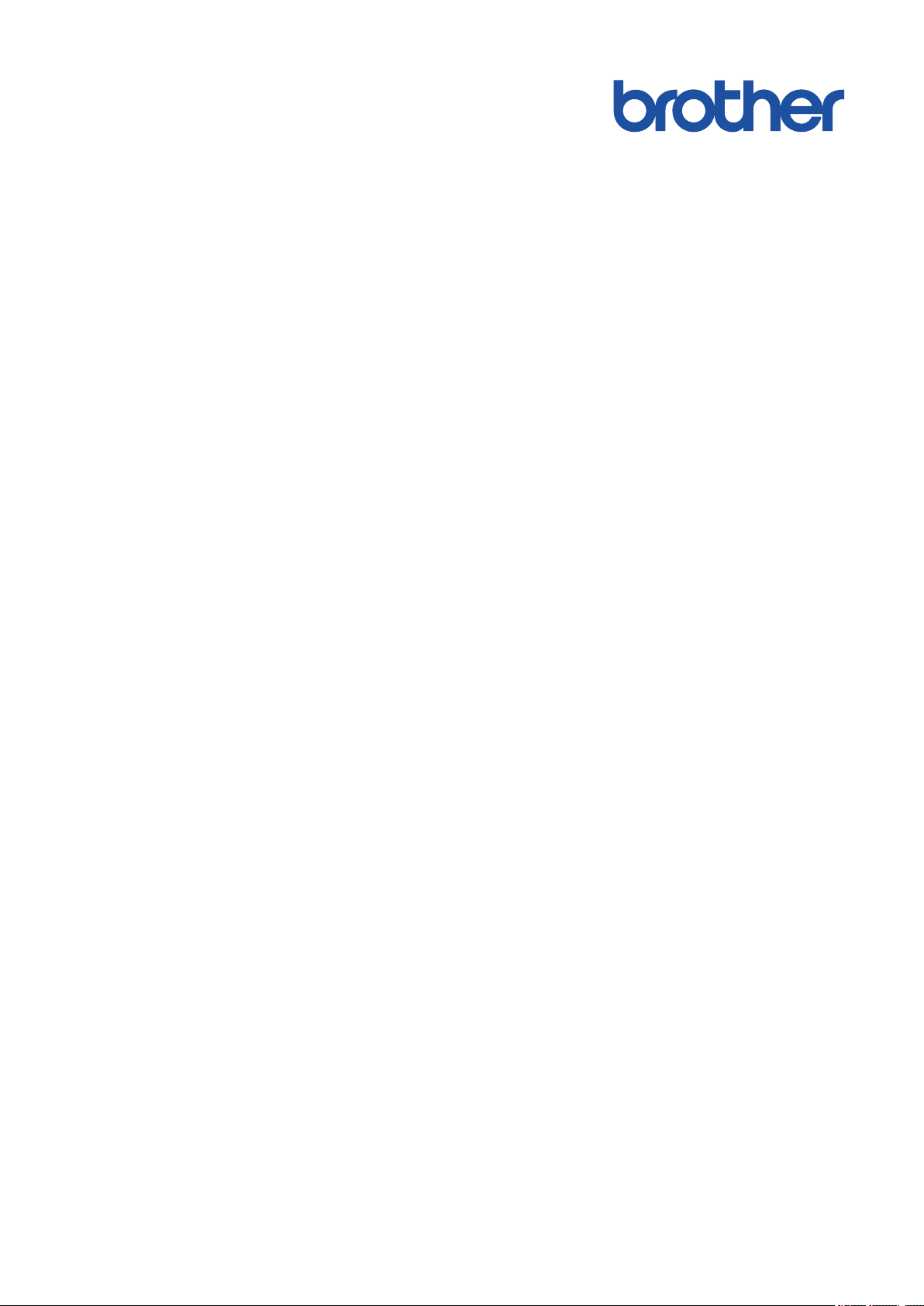
Guide de l'utilisateur en
ligne
MFC-J460DW
MFC-J480DW
MFC-J485DW
MFC-J680DW
MFC-J880DW
MFC-J885DW
© 2015 Brother Industries, Ltd. Tous droits réservés.
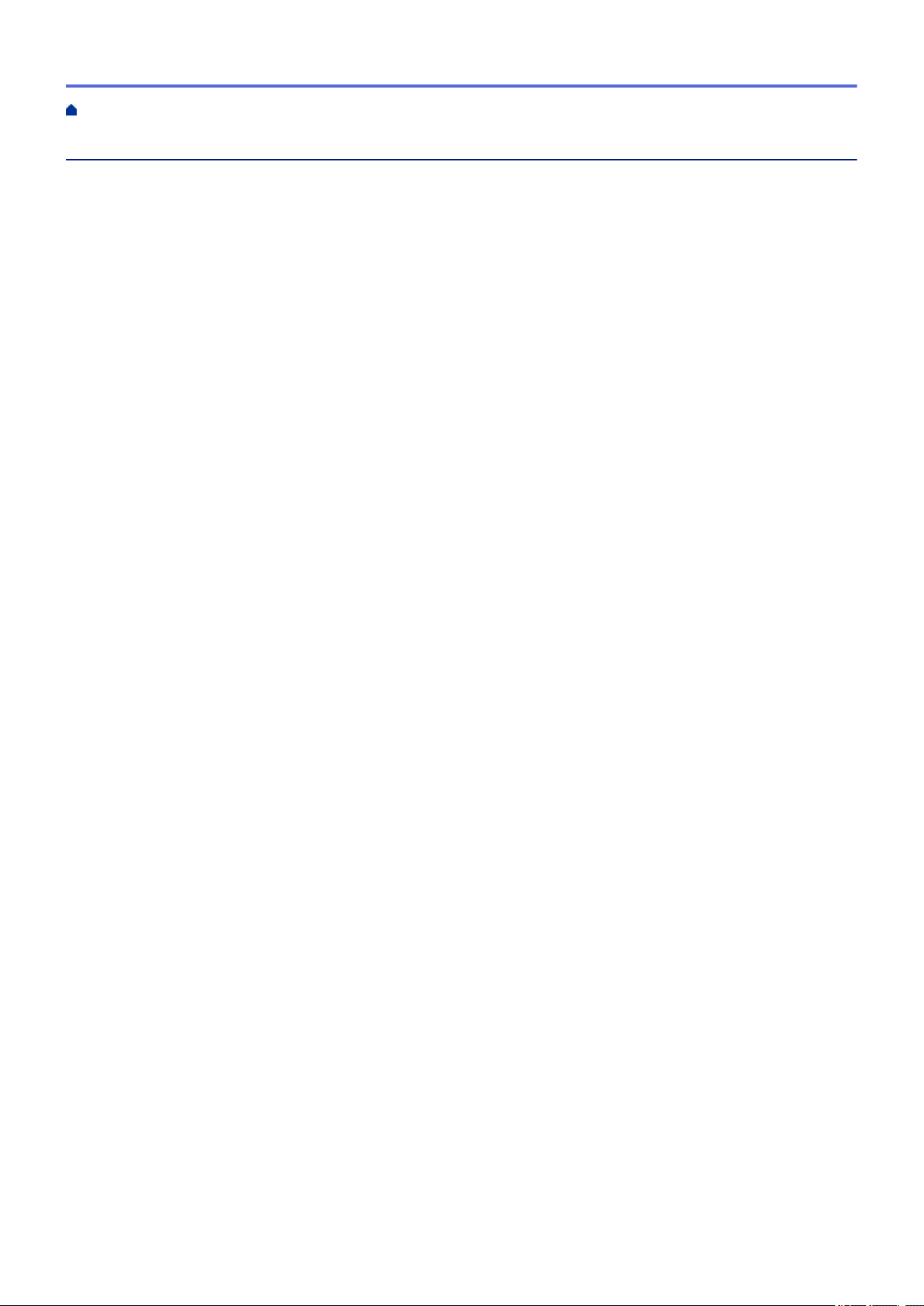
Accueil > Table des matières
Table des matières
Avant d’utiliser votre appareil Brother................................................................................................ 1
Modèles applicables....................................................................................................................................... 2
Définitions des remarques .............................................................................................................................3
Avis d’exclusion de garanties (États-Unis et Canada) ................................................................................... 4
Marques de commerce ..................................................................................................................................5
Remarque importante ....................................................................................................................................6
Présentation de votre appareil Brother............................................................................................... 7
Avant d'utiliser votre appareil ......................................................................................................................... 8
Description du panneau de commande .........................................................................................................9
Présentation de l'écran ACL ........................................................................................................................ 14
Notifications du service infonuagique................................................................................................. 19
Description de l'écran de réglages .............................................................................................................. 20
Navigation sur l'écran tactile ........................................................................................................................23
Accéder aux utilitaires Brother (Windows®) ................................................................................................. 24
Désinstaller le logiciel Brother et les pilotes (Windows®)................................................................... 25
Manipulation du papier....................................................................................................................... 26
Charger du papier ........................................................................................................................................ 27
Chargement de papier dans le bac à papier ...................................................................................... 28
Chargez du papier Photo ou Photo L dans le bac de dérivation pour photos .................................... 43
Charger du papier dans la fente d’alimentation manuelle .................................................................. 46
Zone non imprimable.......................................................................................................................... 50
Paramètres du papier......................................................................................................................... 51
Papiers et autres supports d’impression acceptables ........................................................................ 55
Charger des documents...............................................................................................................................64
Charger des documents dans le chargeur automatique de documents............................................. 65
Charger des documents sur la vitre du scanner ................................................................................ 67
Zone non numérisable........................................................................................................................ 69
Imprimer............................................................................................................................................... 70
Imprimer à partir de votre ordinateur (Windows®) ....................................................................................... 71
Imprimer une photo (Windows®) ........................................................................................................ 72
Imprimer un document (Windows®) ...................................................................................................74
Annuler une tâche d'impression (Windows®) ..................................................................................... 75
Imprimer plusieurs pages sur une seule feuille de papier (N en 1) (Windows®)................................ 76
Imprimer une affiche (Windows®)....................................................................................................... 77
Imprimer automatiquement sur les deux côtés du papier (impression recto-verso automatique)
(Windows®) ........................................................................................................................................78
Imprimer un livret automatiquement (Windows®)............................................................................... 81
Imprimer un document couleur dans l'échelle de gris (Windows®) .................................................... 83
Empêcher les traînées et les bourrages papier lors de l'impression des deux côtés du papier
(Windows®) ........................................................................................................................................84
Utiliser un profil d'impression prédéfini (Windows®)........................................................................... 85
Modifier les paramètres d’impression par défaut (Windows®) ...........................................................88
Paramètres d'impression (Windows®)................................................................................................ 89
i
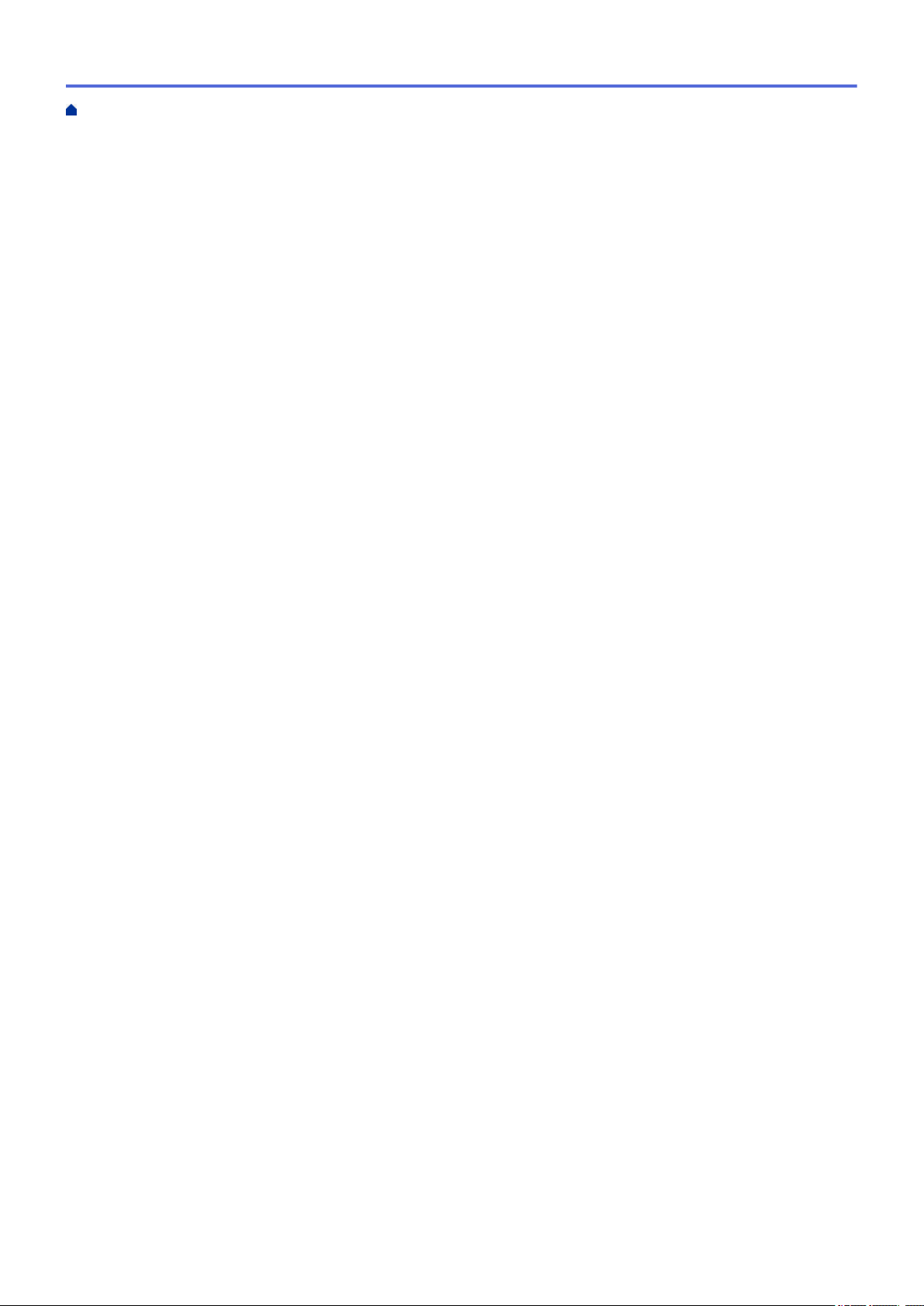
Accueil > Table des matières
Imprimer à partir de votre ordinateur (Macintosh)........................................................................................ 94
Imprimer une photo (Macintosh) ........................................................................................................ 95
Imprimer un document (Macintosh).................................................................................................... 96
Imprimer automatiquement sur les deux côtés du papier (impression recto-verso automatique)
(Macintosh)......................................................................................................................................... 97
Imprimer plusieurs pages sur une seule feuille de papier (N dans 1) (Macintosh) ............................ 98
Imprimer un document couleur dans l'échelle de gris (Macintosh) ....................................................99
Empêcher les traînées et les bourrages papier lors de l'impression des deux côtés du papier
(Macintosh)....................................................................................................................................... 100
Options d'impression (Macintosh) .................................................................................................... 101
Numériser .......................................................................................................................................... 107
Numériser avec le bouton de numérisation de votre appareil Brother....................................................... 108
Numériser des photos et des graphiques......................................................................................... 109
Sauvegarder des données numérisées dans un dossier sous forme de fichier PDF........................111
Enregistrer les données numérisées sur une carte mémoire ou une clé USB................................. 113
Numériser plusieurs cartes de visite et plusieurs photos (Rognage automatique) .......................... 118
Numérisation vers un fichier texte modifiable à l'aide de la fonction ROC....................................... 120
Numériser comme pièce jointe de courriel ....................................................................................... 122
Web Services pour numérisation sur votre réseau (Windows Vista® SP2 ou ultérieur, Windows
7 et Windows® 8).............................................................................................................................. 124
Modifier les paramètres du bouton de numérisation depuis ControlCenter4 (Windows®) ............... 129
Modifier les paramètres du bouton de numérisation depuis ControlCenter2 (Macintosh) ............... 133
Numériser à partir de votre ordinateur (Windows®) ................................................................................... 137
Numériser avec le mode Accueil de ControlCenter4 (Windows®) ...................................................138
Numériser avec le mode Avancé de ControlCenter4 (Windows®)................................................... 153
Numériser avec Nuance™ PaperPort™ 14SE ou d'autres applications Windows® ......................... 169
Numériser avec la Galerie de photos Windows® ou Télécopie et numérisation Windows®............ 173
Installer BookScan Enhancer et Whiteboard Enhancer (Windows®) ............................................... 177
Numériser à partir de votre ordinateur (Macintosh) ...................................................................................178
Numériser avec ControlCenter2 (Macintosh) ................................................................................... 179
Numériser avec Presto! PageManager ou d’autres applications compatibles TWAIN (Macintosh). 194
®
Copie .................................................................................................................................................. 200
Copier un document...................................................................................................................................201
Agrandir ou réduire les images copiées..................................................................................................... 204
Trier les copies...........................................................................................................................................206
Effectuer des copies à l'aide de la fonction Mise en page (N en 1 ou Affiche) .......................................... 207
Options de mise en page pour les copies ........................................................................................ 209
Copie recto verso....................................................................................................................................... 212
Copie sur les deux faces du papier (recto sur recto verso/recto verso sur recto verso) .................. 213
Copier une carte d'identité .........................................................................................................................216
Copier en mode d'économie d'encre.......................................................................................................... 218
Options de copie ........................................................................................................................................ 219
Télécopieur ........................................................................................................................................ 223
Envoyer une télécopie................................................................................................................................ 224
Envoyer une télécopie depuis votre appareil Brother....................................................................... 225
Envoyer une télécopie manuellement .............................................................................................. 228
Envoyer une télécopie à la fin d'une conversation téléphonique...................................................... 229
ii
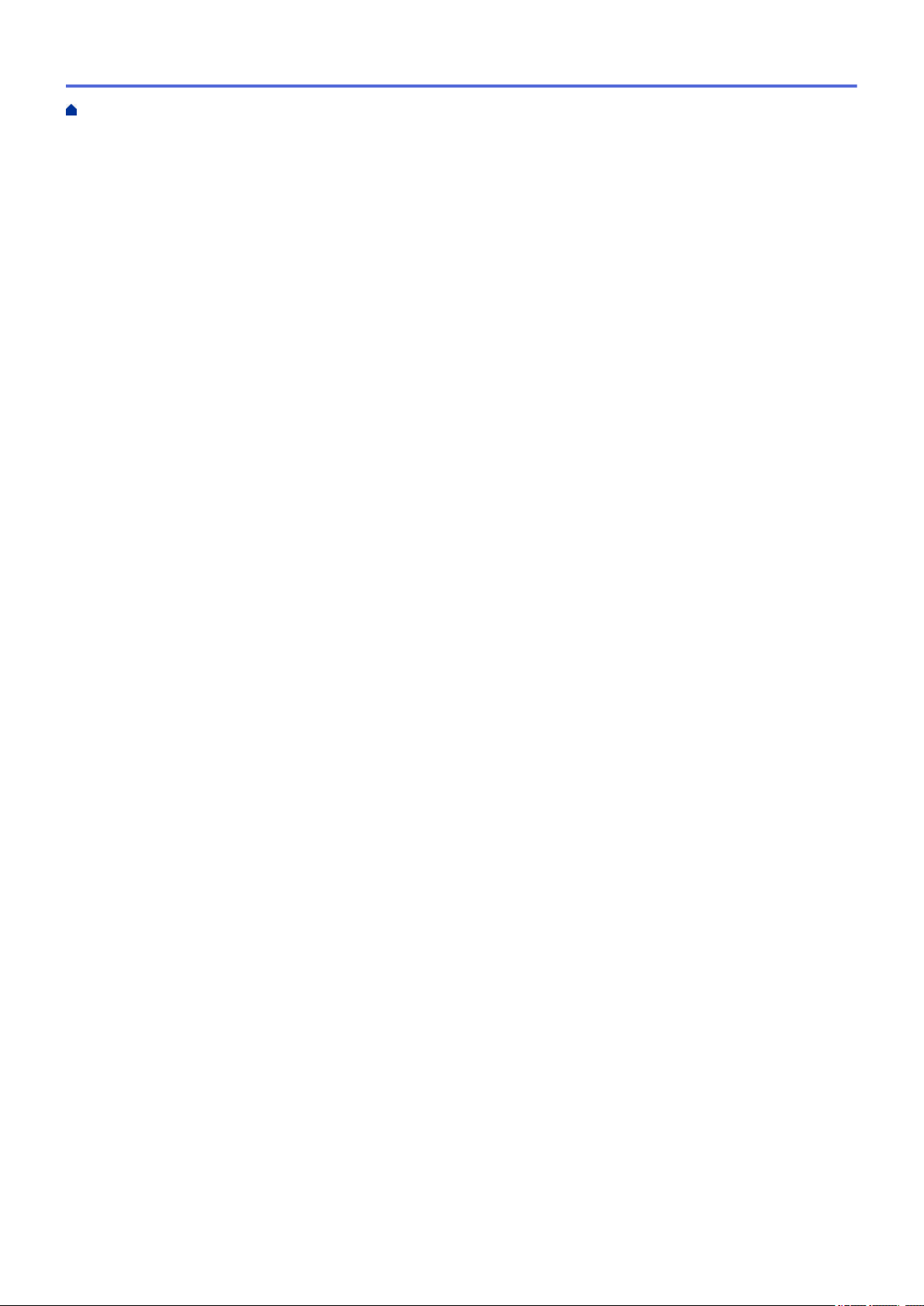
Accueil > Table des matières
Envoyer la même télécopie à plus d'un destinataire (diffusion) .......................................................230
Envoyer une télécopie en temps réel ............................................................................................... 233
Envoyer une télécopie à une heure spécifiée (télécopie différée).................................................... 234
Annuler une télécopie en cours........................................................................................................ 235
Vérifier et annuler une télécopie en attente...................................................................................... 236
Relève de télécopies ........................................................................................................................ 237
Options de télécopie......................................................................................................................... 240
Recevoir une télécopie............................................................................................................................... 242
Réglages du mode de réception ...................................................................................................... 243
Aperçu de télécopie.......................................................................................................................... 250
Réduire le format de page d’une télécopie entrante surdimensionnée ............................................ 254
Configurer l'horodatage de réception de télécopie........................................................................... 255
Recevoir une télécopie à la fin d’une conversation téléphonique .................................................... 256
Options de réception dans la mémoire............................................................................................. 257
Fonction de récupération à distance des télécopies ........................................................................ 266
Relève de télécopies ........................................................................................................................ 273
Fonctionnalités vocales et numéros de télécopieur ................................................................................... 279
Opérations vocales........................................................................................................................... 280
Enregistrement de numéros de télécopieur ..................................................................................... 288
Configurer des groupes en vue d'une diffusion................................................................................ 295
Composer des codes d'accès et des numéros de carte de crédit.................................................... 300
Services téléphoniques et appareils externes............................................................................................ 302
Messagerie vocale ........................................................................................................................... 303
Sonnerie spéciale............................................................................................................................. 304
Identification de l'appelant................................................................................................................ 309
Voice Over Internet Protocol (VoIP/interférence sur la ligne téléphonique) ..................................... 311
Répondeur (REP) externe................................................................................................................ 312
Téléphones externes et téléphones supplémentaires...................................................................... 316
Rapports des télécopies ............................................................................................................................ 322
Définir le style du rapport de vérification de transmission ................................................................ 323
Définir l'intervalle du journal des photocopies .................................................................................. 325
PC-FAX...................................................................................................................................................... 327
PC-FAX pour Windows®................................................................................................................... 328
PC-FAX pour Macintosh................................................................................................................... 354
Centre Saisie Photo .......................................................................................................................... 357
Imprimer directement des photos à partir d'un support.............................................................................. 358
Cartes mémoire et clés USB compatibles........................................................................................ 359
Informations importantes au sujet de Centre Saisie Photo .............................................................. 360
Imprimer des photos à partir d'un support en utilisant le bouton Photo sur l'appareil Brother ......... 361
Copier des photos à partir d'un support sur un ordinateur......................................................................... 376
Avant de copier des photos.............................................................................................................. 377
Copie de photos à partir d'un support avec une connexion locale................................................... 378
Copie de photos à partir d'un support avec une connexion réseau .................................................379
Imprimer des photos à partir de ControlCenter4 (Windows®).................................................................... 380
Recadrage de photos à l'aide de ControlCenter4 (Windows®) ........................................................ 382
Réseau ............................................................................................................................................... 384
Pour commencer........................................................................................................................................385
iii
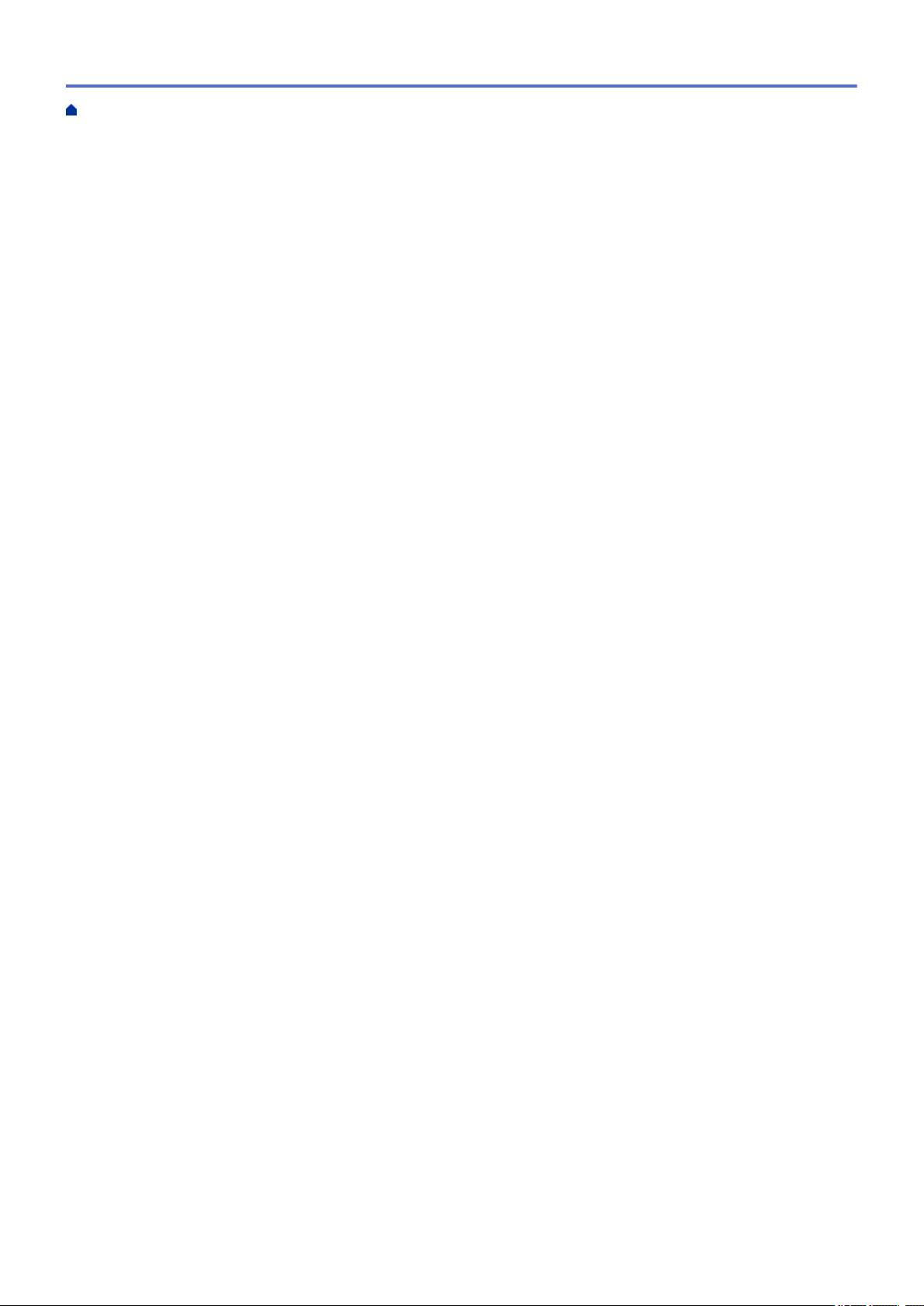
Accueil > Table des matières
Fonctions de réseau de base prises en charge ............................................................................... 386
Logiciel et utilitaires de gestion du réseau ................................................................................................. 387
En savoir plus sur le logiciel et les utilitaires de gestion du réseau.................................................. 388
Méthodes supplémentaires de configuration de votre appareil Brother pour un réseau sans fil ...............389
Avant de configurer votre appareil Brother pour un réseau sans fil ................................................. 390
Configuration de votre appareil pour un réseau sans fil à l'aide de la méthode en une étape de
Wi-Fi Protected Setup™ (WPS) ou d'AOSS™.................................................................................. 391
Configurer votre appareil pour un réseau sans fil à l'aide de la méthode d'amorçage (NIP) de
Wi-Fi Protected Setup™ (WPS)........................................................................................................ 393
Configuration de votre appareil pour un réseau sans fil en mode Ad-Hoc à l'aide d'un nouveau
SSID ................................................................................................................................................. 396
Configuration des paramètres de votre appareil pour un réseau sans fil quand le SSID n'est pas
diffusé............................................................................................................................................... 398
Utilisation de Wi-Fi Direct®............................................................................................................... 401
Fonctions réseau avancées ....................................................................................................................... 415
Imprimer le rapport de configuration réseau .................................................................................... 416
Informations techniques pour les utilisateurs avancés............................................................................... 417
Réinitialiser les paramètres réseau à leur valeur par défaut ............................................................ 418
Imprimer le rapport WLAN................................................................................................................ 419
Sécurité .............................................................................................................................................. 422
Verrouiller les paramètres de l’appareil...................................................................................................... 423
À propos de l'utilisation de la sécurité mémoire ............................................................................... 424
À propos de l'utilisation de la fonction Verrouillage des touches...................................................... 428
Mobile/Web Connect......................................................................................................................... 432
Utiliser les services Web depuis l'appareil Brother ....................................................................................433
Utiliser les services Web de Brother .......................................................................................................... 434
Imprimer avec Google Cloud Print™.......................................................................................................... 436
Imprimer avec AirPrint................................................................................................................................ 437
Impression avec Mopria™.......................................................................................................................... 438
Imprimer et numériser depuis un appareil mobile...................................................................................... 439
Impression et numérisation à l'aide de NFC (Communication en champ proche) ..................................... 440
ControlCenter .................................................................................................................................... 441
ControlCenter4 (Windows®)....................................................................................................................... 442
Modification du mode de fonctionnement dans ControlCenter4 (Windows®) .................................443
Numériser avec le mode Accueil de ControlCenter4 (Windows®) ...................................................445
Numériser avec le mode Avancé de ControlCenter4 (Windows®)................................................... 446
Configurer l'appareil Brother avec ControlCenter4 (Windows®) ...................................................... 447
Créer un onglet personnalisé avec le mode Avancé de ControlCenter4 (Windows®) .....................449
ControlCenter2 (Macintosh)....................................................................................................................... 451
Numériser avec ControlCenter2 (Macintosh) ................................................................................... 452
Configurer l'appareil Brother avec ControlCenter2 (Macintosh)....................................................... 453
Activation de la fonction de chargement automatique (Macintosh).................................................. 455
Dépannage......................................................................................................................................... 456
Messages d’erreur et d’entretien................................................................................................................ 457
Transférer vos télécopies ou le journal des télécopies..................................................................... 474
Bourrages de document.............................................................................................................................479
iv
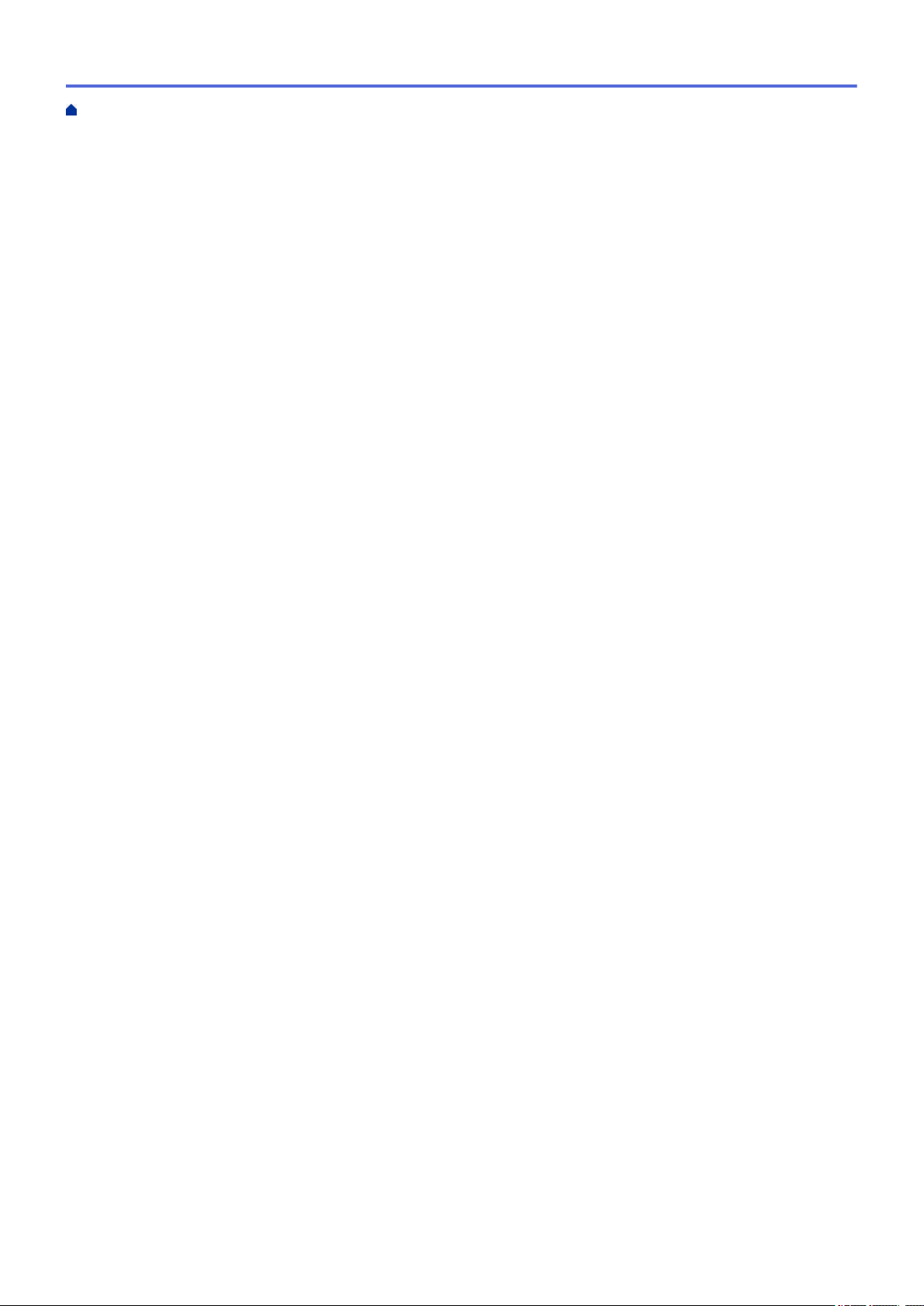
Accueil > Table des matières
Le document est coincé dans la partie supérieure du chargeur automatique de documents .......... 480
Le document est coincé dans le chargeur automatique de documents ........................................... 481
Retirer les petits morceaux de papier coincés dans le chargeur automatique de documents ......... 482
Bourrage d'imprimante ou bourrage papier ............................................................................................... 483
Le papier est coincé à l'intérieur et à l'avant de l'appareil (Bourrage A int./avant)........................... 484
Le papier est coincé à l'avant de l'appareil (Bourrage B avant) .......................................................489
Le papier est coincé à l'arrière de l'appareil (Bourrage C arrière).................................................... 492
Si vous avez de la difficulté avec votre appareil ........................................................................................494
Manipulation du papier et problèmes d'impression .......................................................................... 495
Problèmes de téléphone et de télécopieur....................................................................................... 502
Autres problèmes ............................................................................................................................. 509
Problèmes réseau ............................................................................................................................ 511
Consulter les informations sur l'appareil ....................................................................................................521
Réinitialiser votre appareil Brother............................................................................................................. 522
Fonctions de réinitialisation .............................................................................................................. 523
Entretien de routine .......................................................................................................................... 524
Remplacer les cartouches d’encre............................................................................................................. 525
Nettoyer votre appareil Brother.................................................................................................................. 529
Nettoyer le scanner .......................................................................................................................... 530
Nettoyer la tête d'impression depuis votre appareil Brother............................................................. 532
Nettoyer la tête d’impression depuis votre ordinateur (Windows®).................................................. 534
Nettoyer la tête d’impression depuis votre ordinateur (Macintosh) .................................................. 536
Nettoyer l'écran ACL de l'appareil .................................................................................................... 537
Nettoyer l’extérieur de l’appareil....................................................................................................... 538
Nettoyer le cylindre d’imprimante de l’appareil................................................................................. 540
Nettoyer les rouleaux d’alimentation du papier ................................................................................ 541
Nettoyer les rouleaux de chargement de papier .............................................................................. 543
Vérifier votre appareil Brother .................................................................................................................... 545
Vérifier la qualité d’impression ......................................................................................................... 546
Vérifier l’alignement d’impression depuis votre appareil Brother ..................................................... 549
Vérifier le volume d'encre................................................................................................................. 551
Surveiller l'état de l'appareil depuis votre ordinateur (Windows®).................................................... 553
Surveiller l'état de l'appareil depuis votre ordinateur (Macintosh) .................................................... 558
Corriger l’alimentation du papier pour éliminer les lignes verticales .......................................................... 560
Emballer et expédier votre appareil Brother............................................................................................... 561
Réglages de l'appareil ...................................................................................................................... 564
Modification des paramètres de l'appareil depuis le panneau de commande ........................................... 565
En cas de panne de courant (mémoire permanente)....................................................................... 566
Paramètres généraux....................................................................................................................... 567
Enregistrer vos réglages favoris en tant que raccourci .................................................................... 584
Imprimer des rapports ......................................................................................................................587
Tableaux des réglages et des fonctions ........................................................................................... 590
Modification des paramètres de l'appareil à partir de votre ordinateur ......................................................615
Permet de modifier les réglages de l'appareil au moyen de la configuration à distance.................. 616
Annexe ............................................................................................................................................... 627
Caractéristiques techniques.......................................................................................................................628
Entrer du texte sur votre appareil Brother.................................................................................................. 636
v
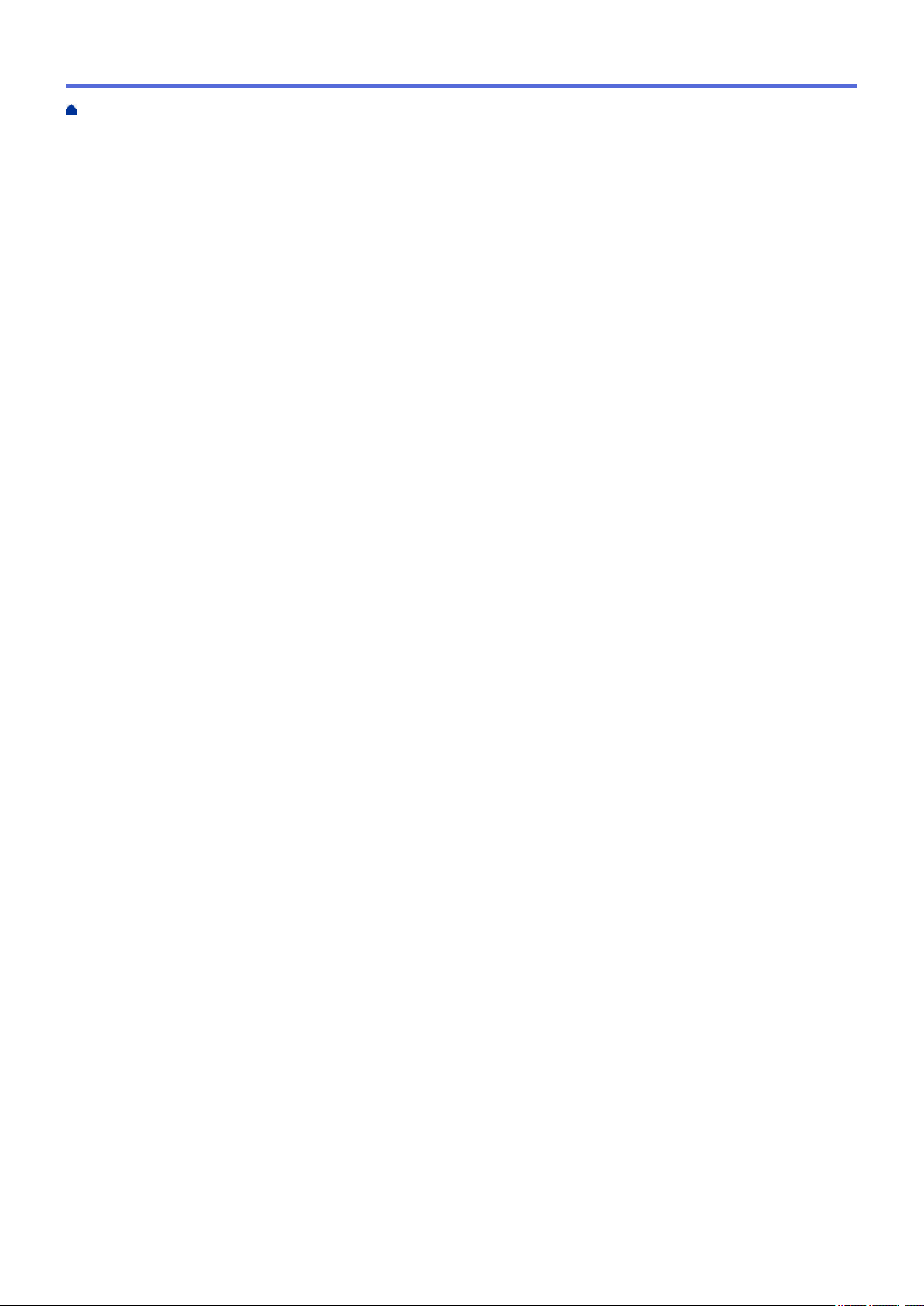
Accueil > Table des matières
Spécifications des consommables............................................................................................................. 638
Glossaire............................................................................................................................................ 639
vi
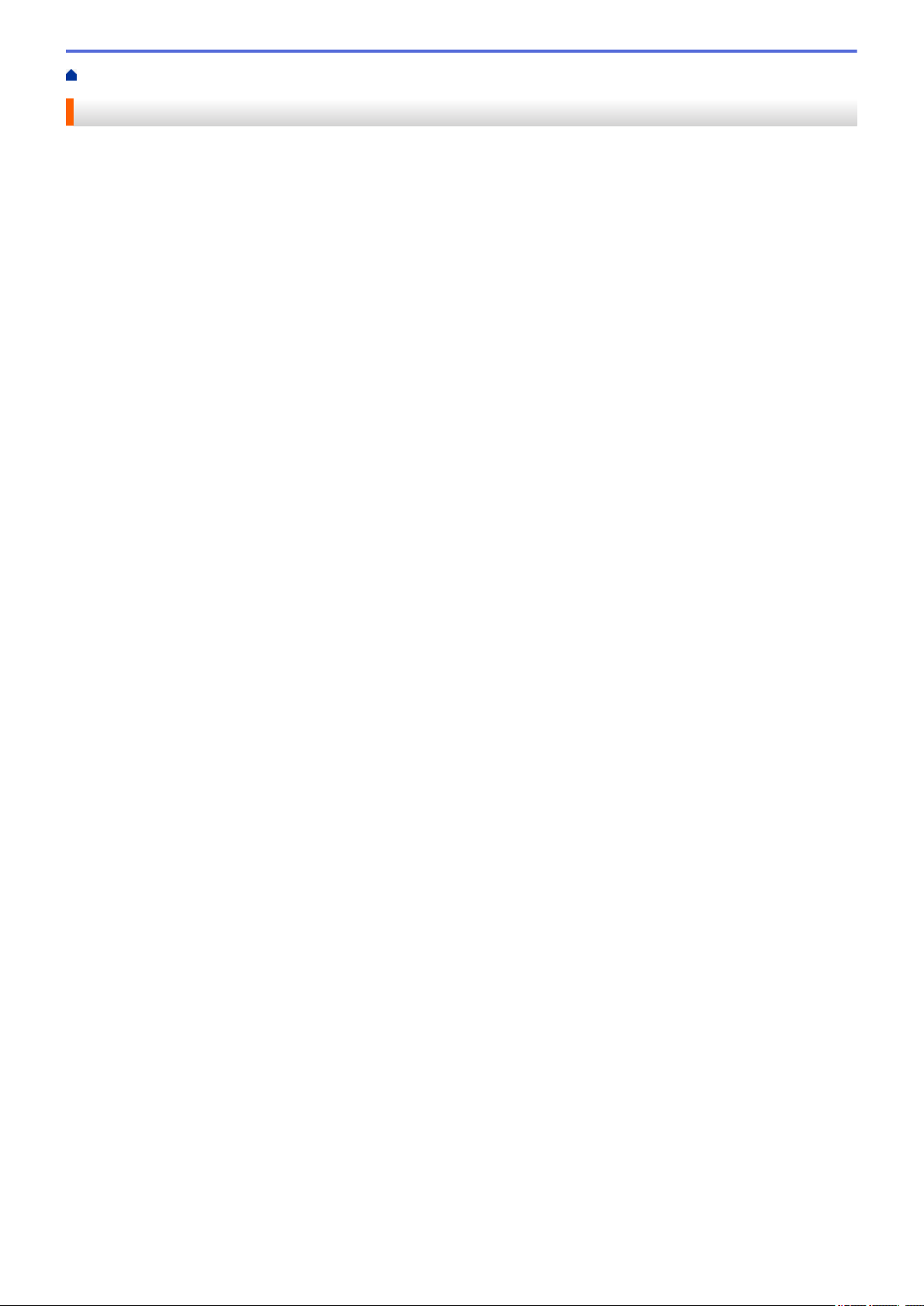
Accueil > Avant d’utiliser votre appareil Brother
Avant d’utiliser votre appareil Brother
• Modèles applicables
• Définitions des remarques
• Avis d’exclusion de garanties (États-Unis et Canada)
• Marques de commerce
• Remarque importante
1
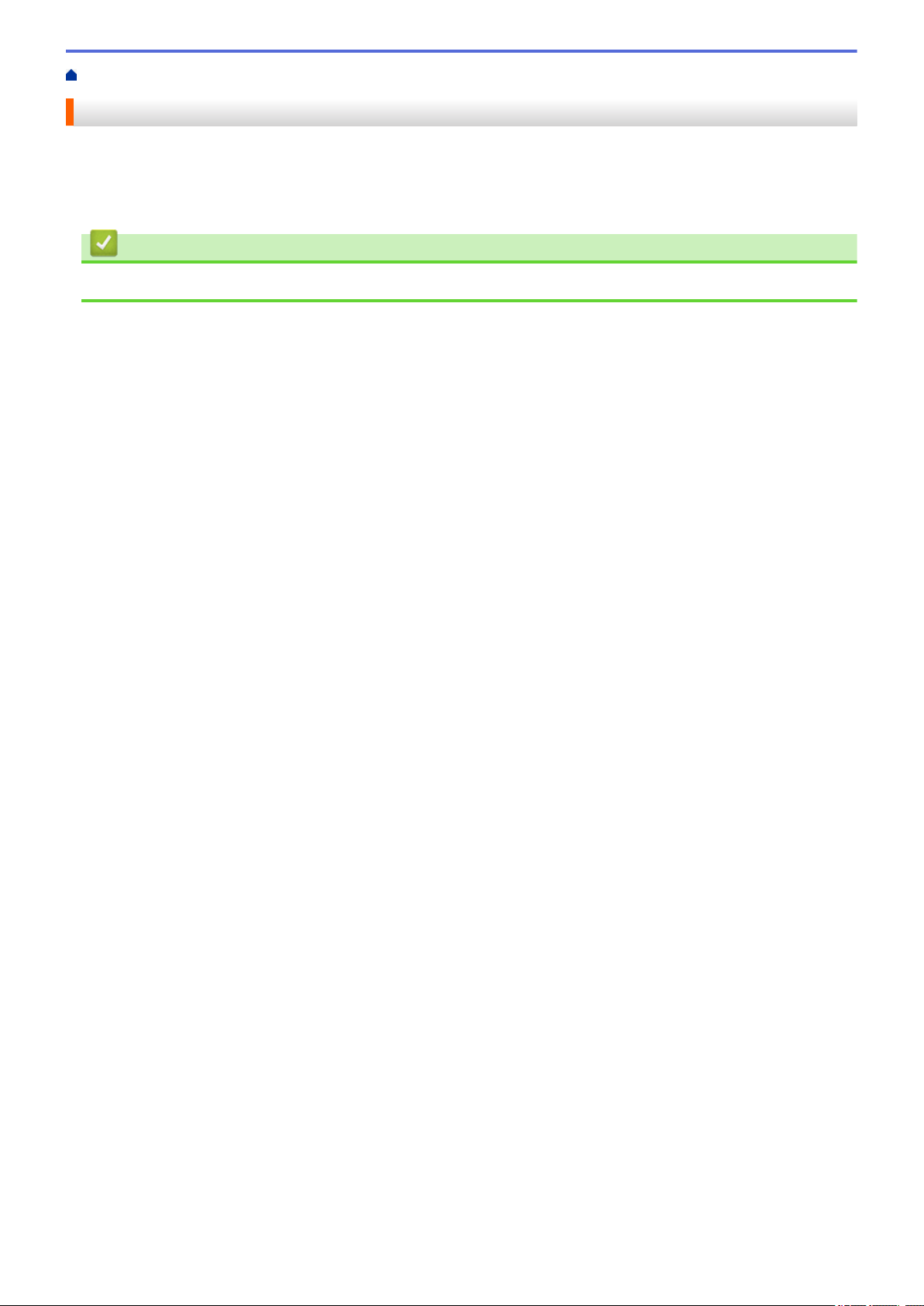
Accueil > Avant d’utiliser votre appareil Brother > Modèles applicables
Modèles applicables
Ce Guide de l’utilisateur s’applique aux modèles suivants :
Modèles à écran ACL de 1,8 pouces : MFC-J460DW/MFC-J480DW/MFC-J485DW
Modèles à écran tactile ACL de 2,7 pouces :MFC-J680DW/MFC-J880DW/MFC-J885DW
Renseignements connexes
• Avant d’utiliser votre appareil Brother
2
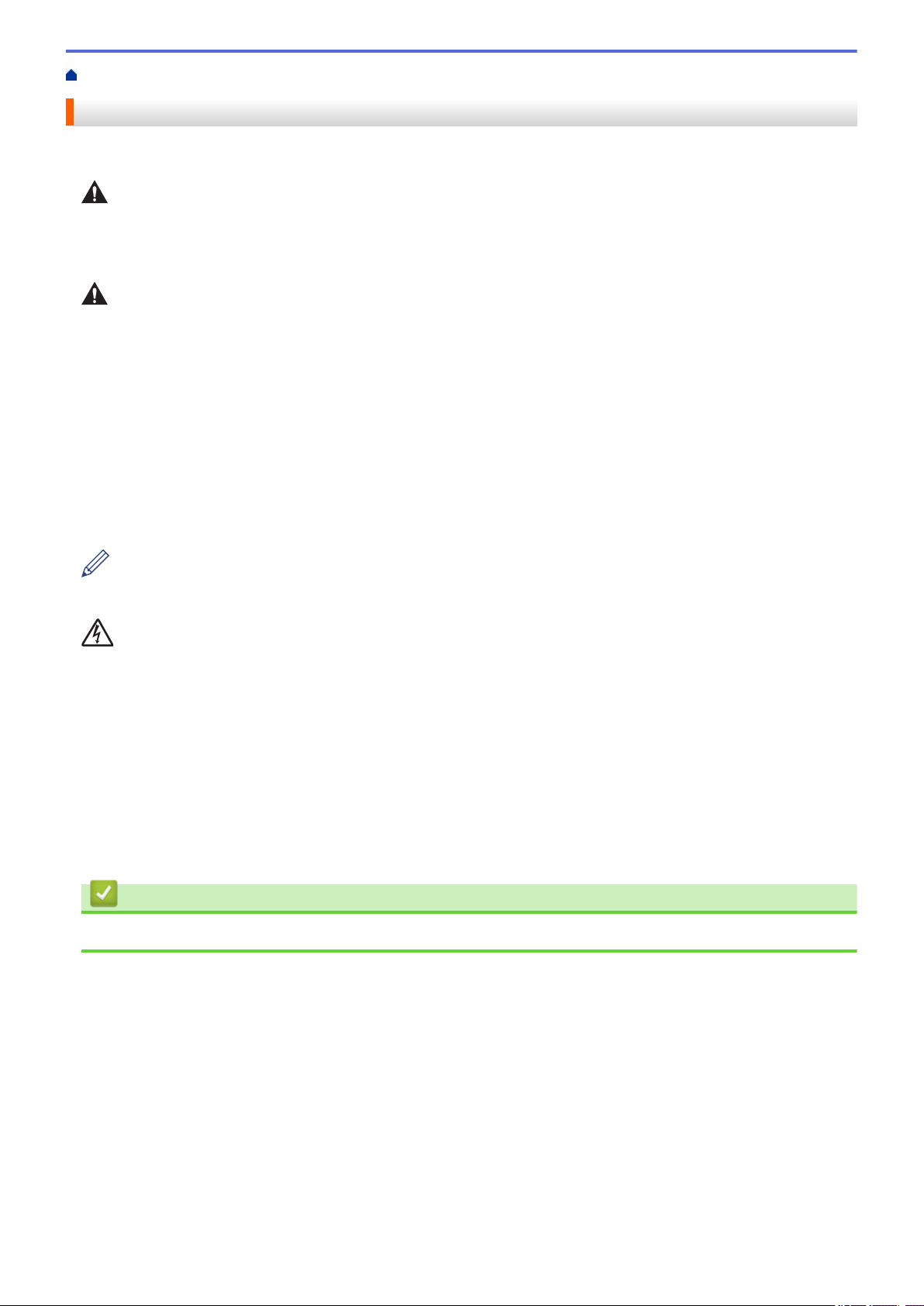
Accueil > Avant d’utiliser votre appareil Brother > Définitions des remarques
Définitions des remarques
Les symboles et conventions suivants sont utilisés dans ce guide de l’utilisateur :
AVERTISSEMENT
AVERTISSEMENT indique une situation potentiellement dangereuse qui, si elle n’est pas évitée, peut
provoquer des blessures graves ou mortelles.
ATTENTION
ATTENTION indique une situation potentiellement dangereuse qui, si elle n’est pas évitée, peut provoquer des
blessures mineures ou modérées.
IMPORTANT
IMPORTANT indique une situation potentiellement dangereuse qui, si elle n’est pas évitée, peut provoquer
des dommages matériels ou une perte de fonctionnalité du produit.
REMARQUE
Les REMARQUE précisent l'environnement d'exploitation, les conditions d'installation ou des conditions
d'utilisation spéciales.
Les icônes de conseils offrent des trucs pratiques et des informations supplémentaires.
Les icônes de danger électrique vous avisent de la possibilité d’un choc électrique.
Caractères gras
Les caractères gras permettent d’identifier des boutons sur le panneau de commande de l’appareil ou à
l’écran de l’ordinateur.
Caractères en italique
Les caractères italiques mettent en valeur un point important ou signalent un sujet connexe.
[Courier New]
La police de caractère Courier New identifie les messages qui s’affichent à l’écran ACL de l’appareil.
Renseignements connexes
• Avant d’utiliser votre appareil Brother
3
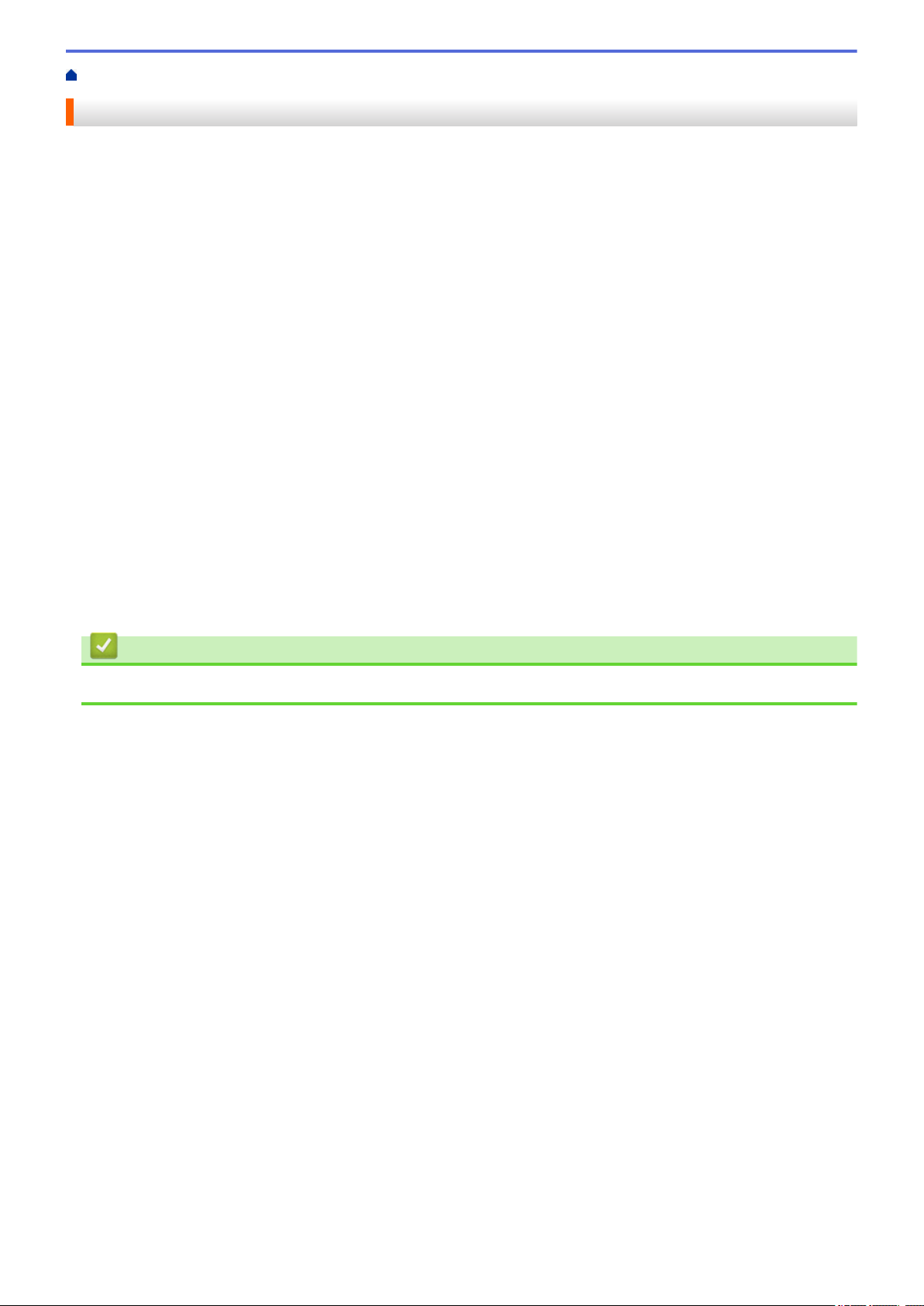
Accueil > Avant d’utiliser votre appareil Brother > Avis d’exclusion de garanties (États-Unis et Canada)
Avis d’exclusion de garanties (États-Unis et Canada)
LE OU LES CONCÉDANT(S) DE LICENCES DE BROTHER ET LEURS DIRECTEURS, REPRÉSENTANTS,
EMPLOYÉS OU AGENTS (COLLECTIVEMENT NOMMÉS CONCÉDANTS DE LICENCES DE BROTHER)
N’ASSURENT AUCUNE GARANTIE, EXPRESSE OU TACITE, Y COMPRIS, MAIS NON DE FAÇON
LIMITATIVE, LES GARANTIES TACITES DE QUALITÉ MARCHANDE ET D’ADAPTATION À UN USAGE
PARTICULIER, À L’ÉGARD DU LOGICIEL. LE OU LES CONCÉDANT(S) DE LICENCES DE BROTHER
N’ASSURENT AUCUNE GARANTIE ET NE FONT AUCUNE DÉCLARATION À L’ÉGARD DE L’UTILISATION
OU DES RÉSULTATS DÉCOULANT DE L’UTILISATION DU LOGICIEL EN CE QUI CONCERNE
L’EXACTITUDE, LA PRÉCISION, LA FIABILITÉ, LA MISE À NIVEAU OU TOUT AUTRE ASPECT DE CE
DERNIER. LES RISQUES LIÉS AUX RÉSULTATS ET AUX PERFORMANCES DU LOGICIEL SONT
INTÉGRALEMENT ASSUMÉS PAR VOUS. L’EXCLUSION DES GARANTIES TACITES N’EST PAS
AUTORISÉE DANS CERTAINS ÉTATS DES ÉTATS-UNIS OU DANS CERTAINES PROVINCES DU CANADA.
L’EXCLUSION CI-DESSUS POURRAIT NE PAS S’APPLIQUER À VOTRE CAS.
LE OU LES CONCÉDANT(S) DE LICENCES DE BROTHER NE PEUVENT EN AUCUN CAS ÊTRE TENUS
RESPONSABLES DES DOMMAGES ACCESSOIRES, ACCIDENTELS OU INDIRECTS (Y COMPRIS LES
DOMMAGES POUR LA PERTE DE BÉNÉFICES, LA PERTE D’EXPLOITATION, LA PERTE D’INFORMATIONS
COMMERCIALES OU AUTRE) DÉCOULANT DE L’UTILISATION OU DE L’IMPOSSIBILITÉ D’UTILISER CE
LOGICIEL MÊME SI LES CONCÉDANTS DE LICENCES DE BROTHER ONT ÉTÉ AVISÉS DE LA
POSSIBILITÉ DE CES DOMMAGES. ÉTANT DONNÉ QUE CERTAINS ÉTATS DES ÉTATS-UNIS OU
CERTAINES PROVINCES DU CANADA N’AUTORISENT PAS L’EXCLUSION OU LA LIMITATION DE
RESPONSABILITÉ POUR LES DOMMAGES ACCESSOIRES OU ACCIDENTELS, LES LIMITATIONS CIDESSUS POURRAIENT NE PAS S’APPLIQUER À VOTRE CAS. DANS TOUS LES CAS, LA
RESPONSABILITÉ QUE LES CONCÉDANTS DE LICENCES DE BROTHER ONT ENVERS VOUS À L’ÉGARD
DES DOMMAGES RÉELS, QUELLE QU’EN SOIT L’ORIGINE ET QUELLE QUE SOIT LA FORME DE
L’ACTION (CONTRAT, TORT (Y COMPRIS LA NÉGLIGENCE), ET LA RESPONSABILITÉ ASSOCIÉE AUX
PRODUITS OU AUTRE), SERA LIMITÉE À 50 $.
Renseignements connexes
• Avant d’utiliser votre appareil Brother
4
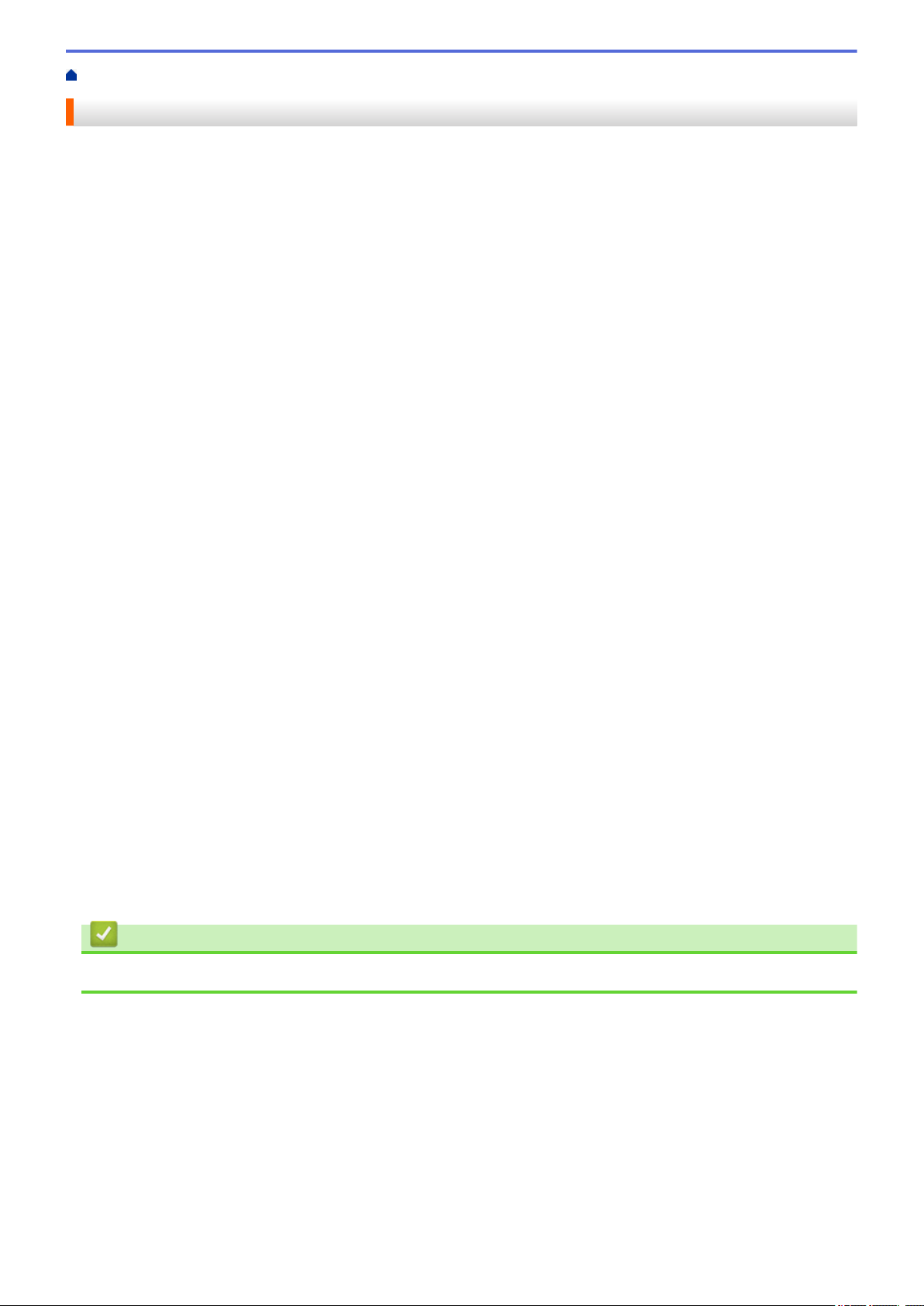
Accueil > Avant d’utiliser votre appareil Brother > Marques de commerce
Marques de commerce
Microsoft, Windows, Windows Vista, Windows Server, SharePoint, Internet Explorer, Word, Excel, PowerPoint,
OneNote et Windows Phone sont des marques déposées ou des marques de commerce de Microsoft
Corporation aux États-Unis et/ou dans d'autres pays.
Apple, Macintosh, Safari, iPad, iPhone, iPod touch et OS X sont des marques de commerce d'Apple Inc.,
déposées aux États-Unis et/ou dans d'autres pays.
AirPrint est une marque de commerce d'Apple Inc.
Nuance et PaperPort sont des marques de commerce ou des marques déposées de Nuance Communications,
Inc. ou de ses filiales aux États-Unis et/ou dans d'autres pays.
Memory Stick PRO Duo, Memory Stick Duo, MagicGate, Memory Stick Micro et M2 sont des marques de
commerce de Sony Corporation.
Le logo SDHC est une marque de commerce de SD‑3C, LLC.
AOSS est une marque de commerce de Buffalo Inc.
Wi-Fi, Wi-Fi Alliance, Wi-Fi Direct et Wi-Fi Protected Access sont des marques déposées de Wi-Fi Alliance®.
WPA, WPA2, Wi-Fi Protected Setup et le logo Wi-Fi Protected Setup sont des marques de commerce de Wi-Fi
Alliance®.
Flickr est une marque de commerce de Yahoo! Inc.
Android, Android Market, Google Cloud Print, Google Drive, Picasa Web Albums, Google Play et Google
Chrome sont des marques de commerce de Google, Inc. L'utilisation de ces marques de commerce doit être
autorisée par Google.
Mozilla et Firefox sont des marques déposées de la Mozilla Foundation.
UNIX est une marque déposée de The Open Group aux États-Unis et dans d'autres pays.
Linux est la marque déposée de Linus Torvalds aux États-Unis et dans d'autres pays.
La marque Bluetooth appartient à Bluetooth SIG, Inc. et toute utilisation de ces marques par Brother Industries,
Ltd. s'effectue sous licence.
Intel est une marque de commerce d'Intel Corporation aux États-Unis et/ou dans d'autres pays.
Evernote est une marque de commerce d'Evernote Corporation et est utilisé sous licence.
Mopria est une marque de commerce de Mopria Alliance, Inc.
WordPerfect est une marque déposée de Corel Corporation et/ou de ses filiales au Canada, aux États-Unis et/ou
dans d'autres pays.
Toutes les sociétés dont le logiciel est cité dans ce présent guide disposent d’un accord de licence de logiciel
spécifique à leurs programmes propriétaires.
L'ensemble des appellations commerciales et noms de produits des sociétés apparaissant sur les
produits Brother, les documents s'y rapportant et tout autre support sont tous des marques de
commerce ou des marques déposées de ces sociétés respectives.
Renseignements connexes
• Avant d’utiliser votre appareil Brother
5
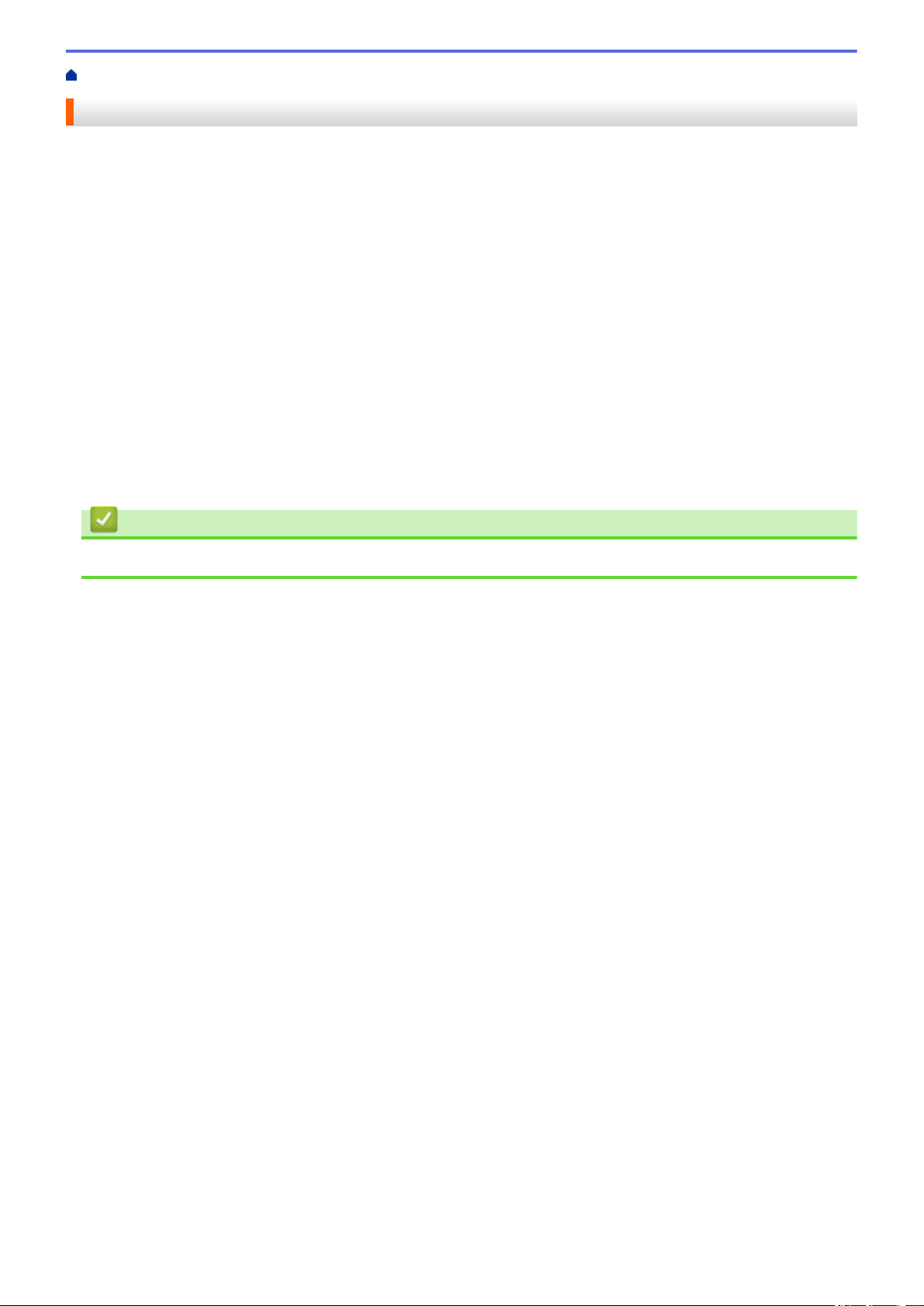
Accueil > Avant d’utiliser votre appareil Brother > Remarque importante
Remarque importante
• N’utilisez pas ce produit à l’extérieur du pays d’achat, puisqu’il pourrait violer les règlements de
télécommunication sans fil et d’alimentation de ce pays.
• Tous les modèles ne sont pas offerts dans tous les pays.
• Windows® XP dans le présent document représente Windows® XP Professional, Windows® XP Professional
x64 Edition et Windows® XP Home Edition.
• Windows Server® 2003 dans le présent document représente Windows Server® 2003, Windows Server
2003 x64 Edition, Windows Server® 2003 R2 et Windows Server® 2003 R2 x64 Edition.
• Windows Server® 2008 dans le présent document représente Windows Server® 2008 et Windows Server
2008 R2.
• Dans ce Guide de l'utilisateur, les messages de l'écran ACL du MFC-J880DW sont utilisés, sauf mention
contraire.
• Dans ce Guide de l'utilisateur, les illustrations du MFC-J880DW sont utilisées, sauf mention contraire.
• Sauf indication contraire, les écrans de ce manuel sont tirés de Windows® 7 et de OS X v10.9.x. Selon le
système d’exploitation utilisé, leur aspect peut être différent sur votre ordinateur.
• Le contenu du présent guide et les caractéristiques de ce produit peuvent être modifiés sans préavis.
Renseignements connexes
®
®
• Avant d’utiliser votre appareil Brother
6
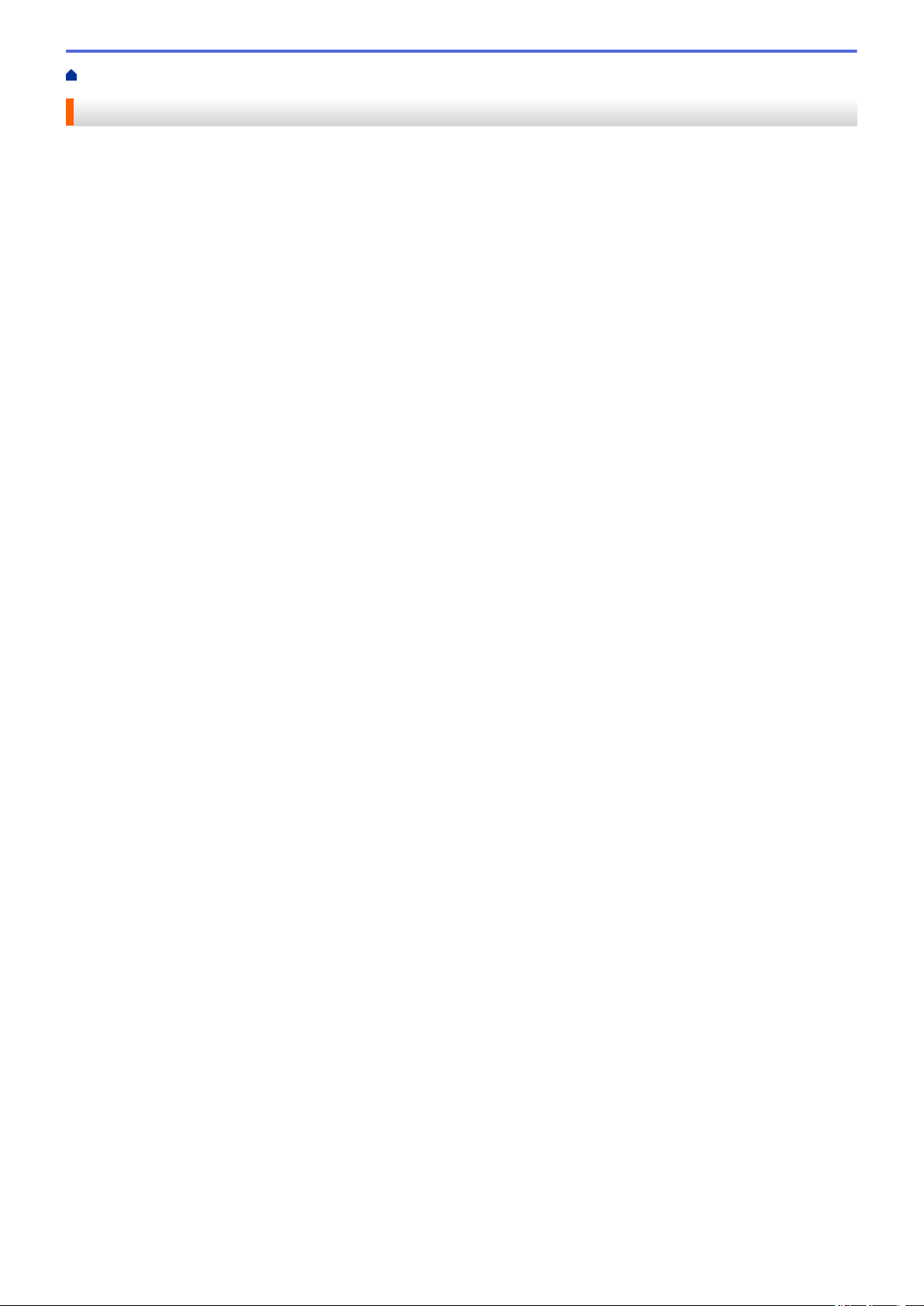
Accueil > Présentation de votre appareil Brother
Présentation de votre appareil Brother
• Avant d'utiliser votre appareil
• Description du panneau de commande
• Présentation de l'écran ACL
• Description de l'écran de réglages
• Navigation sur l'écran tactile
•
Accéder aux utilitaires Brother (Windows®)
Brother Utilities est un programme de lancement d'applications qui permet d'accéder facilement à toutes les applications
Brother installées sur votre ordinateur.
7
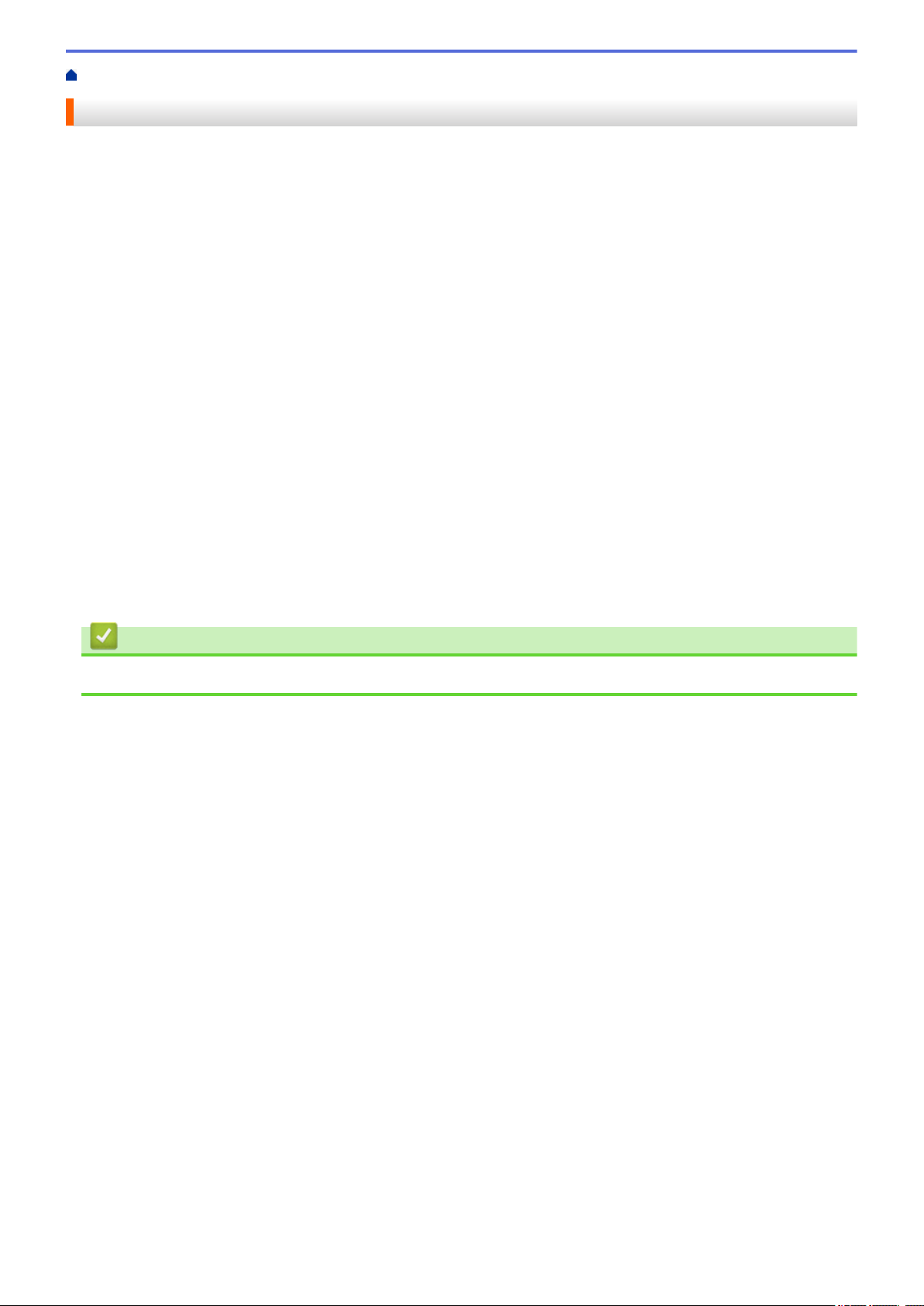
Accueil > Présentation de votre appareil Brother > Avant d'utiliser votre appareil
Avant d'utiliser votre appareil
Avant de tenter toute opération d'impression, confirmez les points suivants :
• Vérifiez si vous avez installé les logiciels et les pilotes Brother.
• Pour les utilisateurs de réseau câblé ou de câble USB : assurez-vous que le câble d’interface est protégé
physiquement.
Sélection du bon type de papier
Pour une impression de haute qualité, il est important de sélectionner le bon type de papier. Assurez-vous de lire
les informations sur les papiers compatibles avant d’acheter du papier, et déterminez la zone imprimable en
fonction des réglages du pilote de l’imprimante.
Impression, numérisation et télécopie simultanées
L’appareil peut imprimer des données provenant de l’ordinateur et simultanément envoyer ou recevoir des
télécopies en mémoire, ou encore numériser un document vers l’ordinateur. L’envoi de télécopies ne sera pas
interrompu lors de l’impression à partir de l’ordinateur. Néanmoins, quand l’appareil effectue une photocopie ou
reçoit une télécopie sur papier, il interrompt l’impression et la reprend une fois l’opération terminée.
Pare-feu (Windows®)
Si votre ordinateur est protégé par un pare-feu et qu’il vous est impossible d’imprimer sur le réseau, de
numériser sur le réseau ou d’utiliser PC-Fax, il peut être nécessaire de configurer les paramètres du pare-feu. Si
vous utilisez le pare-feu Windows® et que vous avez installé les logiciels et les pilotes Brother à partir du CDROM, les réglages de pare-feu requis ont déjà été définis. Si vous utilisez tout autre logiciel de pare-feu
personnel, consultez le Guide de l’utilisateur de votre logiciel ou contactez le fabricant du logiciel.
Renseignements connexes
• Présentation de votre appareil Brother
8
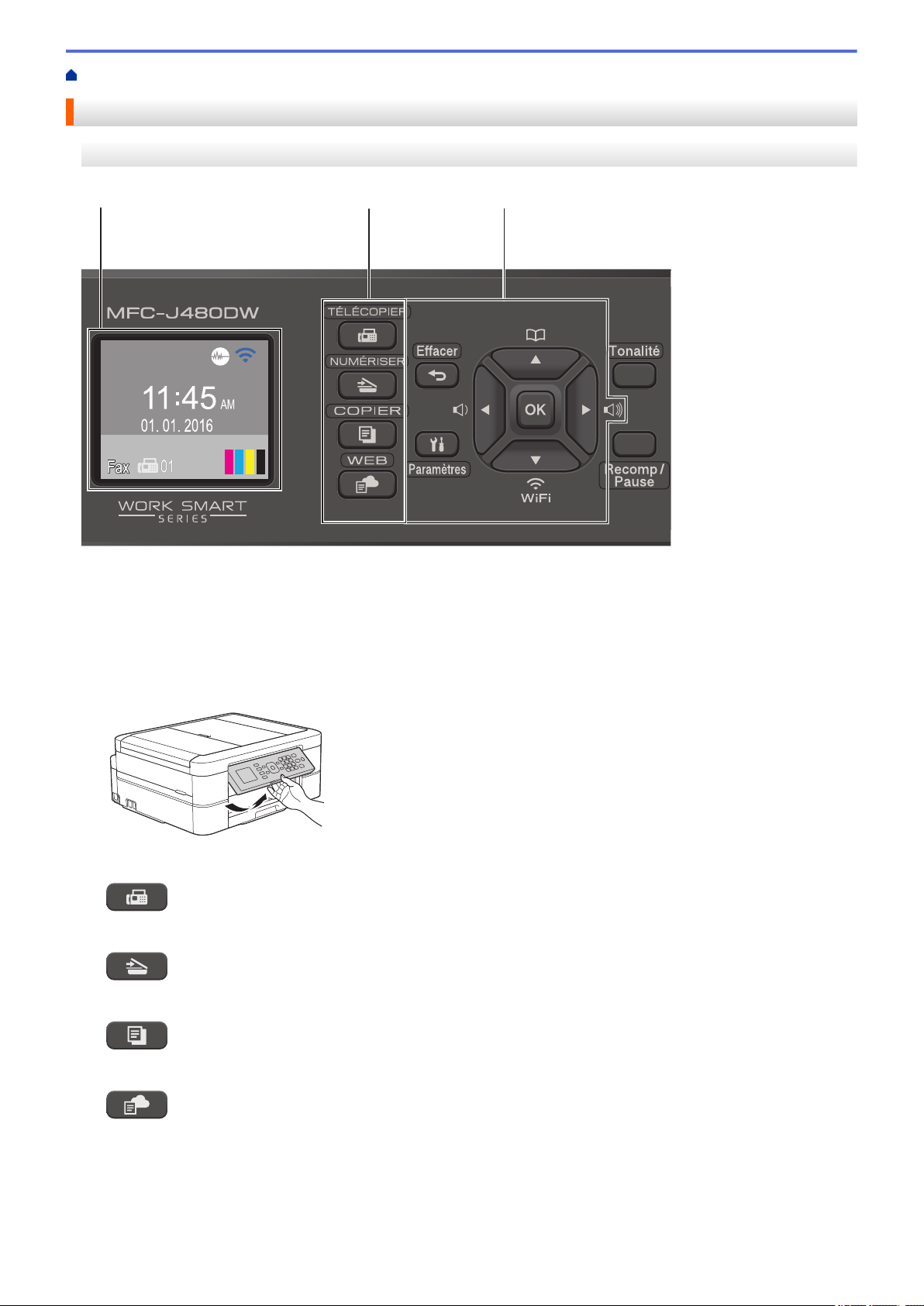
Accueil > Présentation de votre appareil Brother > Description du panneau de commande
32
1
Description du panneau de commande
MFC-J460DW/MFC-J480DW/MFC-J485DW
1. 1,8 po Écran à cristaux liquides (ACL)
Affiche des messages pour vous aider à configurer et utiliser l'appareil.
Vous pouvez ajuster l'angle du panneau de commande en le soulevant.
2. Boutons de mode
TÉLÉCOPIER
Appuyez pour passer en mode FAX.
NUMÉRISER
Appuyez pour passer en mode NUMÉRISER.
COPIER
Appuyez pour passer en mode COPIE.
WEB
Appuyez pour passer en mode WEB.
3. Boutons de paramètres
Effacer
Appuyez pour supprimer des caractères ou pour revenir au niveau de menu précédent.
9
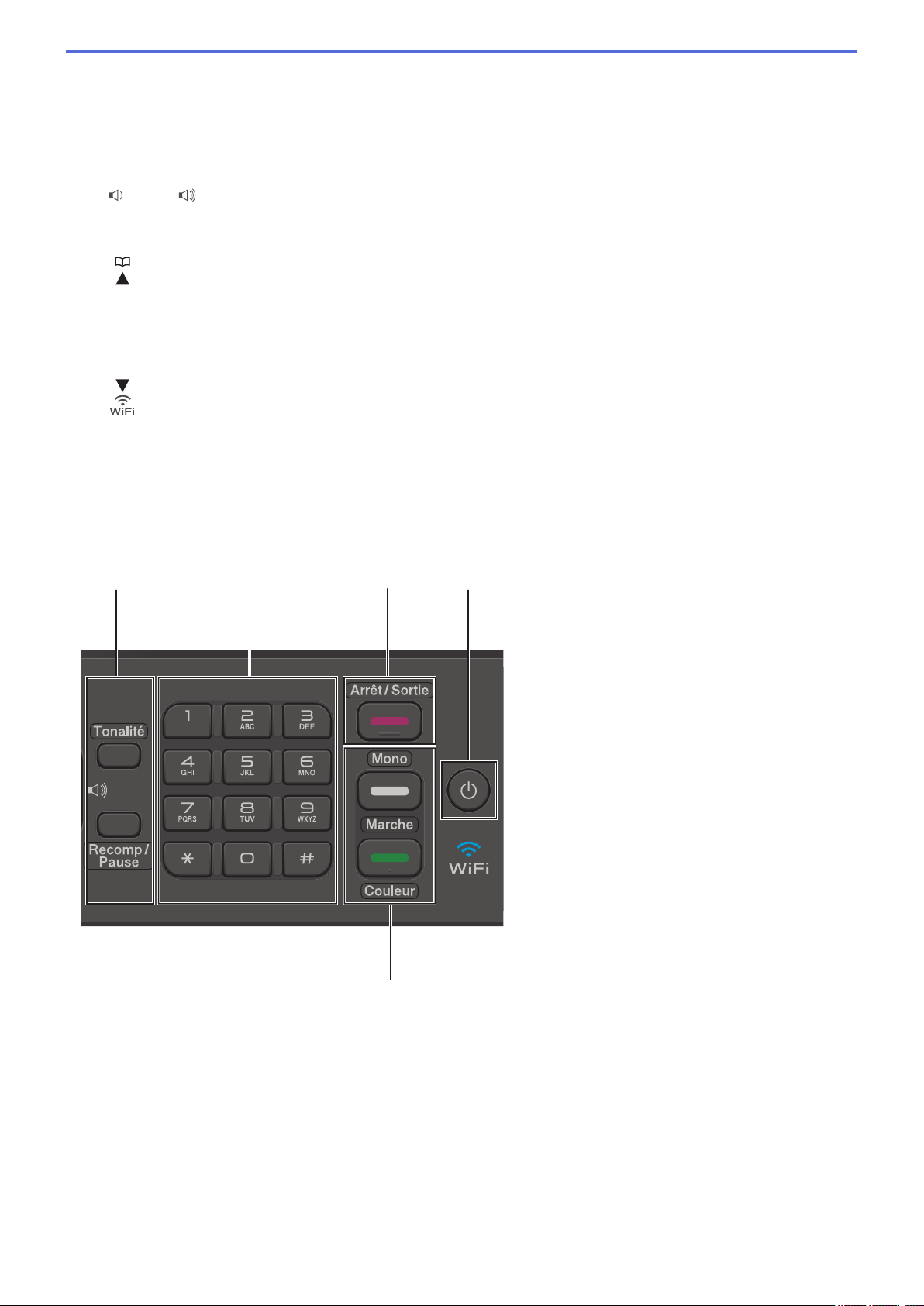
Paramètres
54
8
76
Appuyez pour accéder au menu principal.
OK
Appuyez pour choisir un paramètre.
d ou c
Appuyez pour régler le volume de la sonnerie pendant que l'appareil est inactif.
• Appuyez pour enregistrer des numéros abrégés et des numéros de groupe dans la mémoire de
l'appareil.
• Appuyez pour rechercher et composer des numéros enregistrés dans la mémoire de l'appareil.
Appuyez pour configurer les paramètres sans fil pendant que l'appareil est inactif.
a ou b
Appuyez pour faire défiler les menus et les options.
d ou c
Appuyez pour déplacer le curseur vers la gauche ou la droite sur l'écran ACL.
4. Boutons de téléphone
Tonalité
Appuyez avant de composer le numéro pour vérifier qu'un télécopieur répond, puis appuyez sur Mono
Marche ou Couleur Marche.
Si l'appareil est en mode Fax/Tél (F/T) et que vous décrochez le combiné d'un téléphone externe pendant
une sonnerie F/T (pseudo-sonnerie double rapide), appuyez sur Tonalité pour parler.
Recomp/Pause
• Appuyez pour composer les 30 derniers numéros que vous avez appelés.
• Appuyez pour insérer une pause lors de la composition de numéros.
10
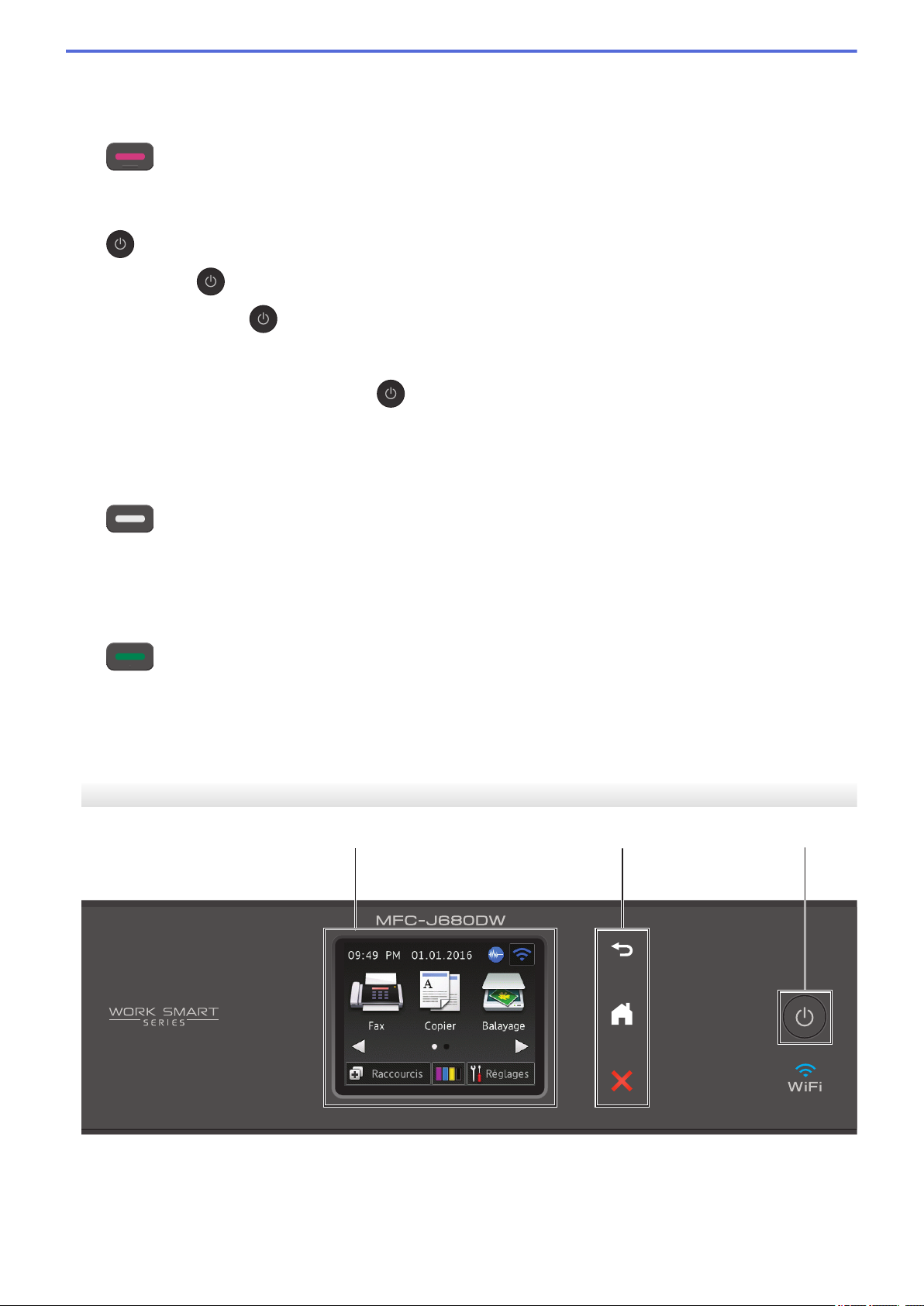
5. Pavé numérique
21 3
• À utiliser pour composer des numéros de télécopieur et de téléphone.
• À utiliser comme clavier pour entrer du texte ou des caractères.
6.
• Appuyez pour arrêter une opération.
• Appuyez pour quitter un menu.
7.
Appuyez sur pour allumer l'appareil.
Maintenez la touche enfoncée pour éteindre l'appareil. L'écran ACL affiche [Fermer], puis reste allumé
quelques secondes avant de s'éteindre. Si vous avez raccordé un téléphone externe ou un répondeur
automatique, celui-ci est toujours disponible.
Lorsqu'il est éteint à l'aide de la touche
d'impression pour garantir la qualité d'impression. Pour prolonger la durée de vie de la tête d'impression,
optimiser la performance des cartouches d'encre et maintenir la qualité d'impression, laissez l'appareil
branché à une source d'alimentation en permanence.
8. Boutons de démarrage
Arrêt / Sortie
Marche/Arrêt
, l'appareil continue à nettoyer périodiquement la tête
Mono Marche
• Appuyez pour commencer à envoyer des télécopies en noir et blanc.
• Appuyez pour commencer à effectuer des copies en noir et blanc.
• Appuyez pour commencer à numériser des documents (en couleur ou en noir et blanc selon le
paramètre de numérisation).
Couleur Marche
• Appuyez pour commencer à envoyer des télécopies en couleur.
• Appuyez pour commencer à effectuer des copies en couleur.
• Appuyez pour commencer à numériser des documents (en couleur ou en noir et blanc selon le
paramètre de numérisation).
MFC-J680DW
11
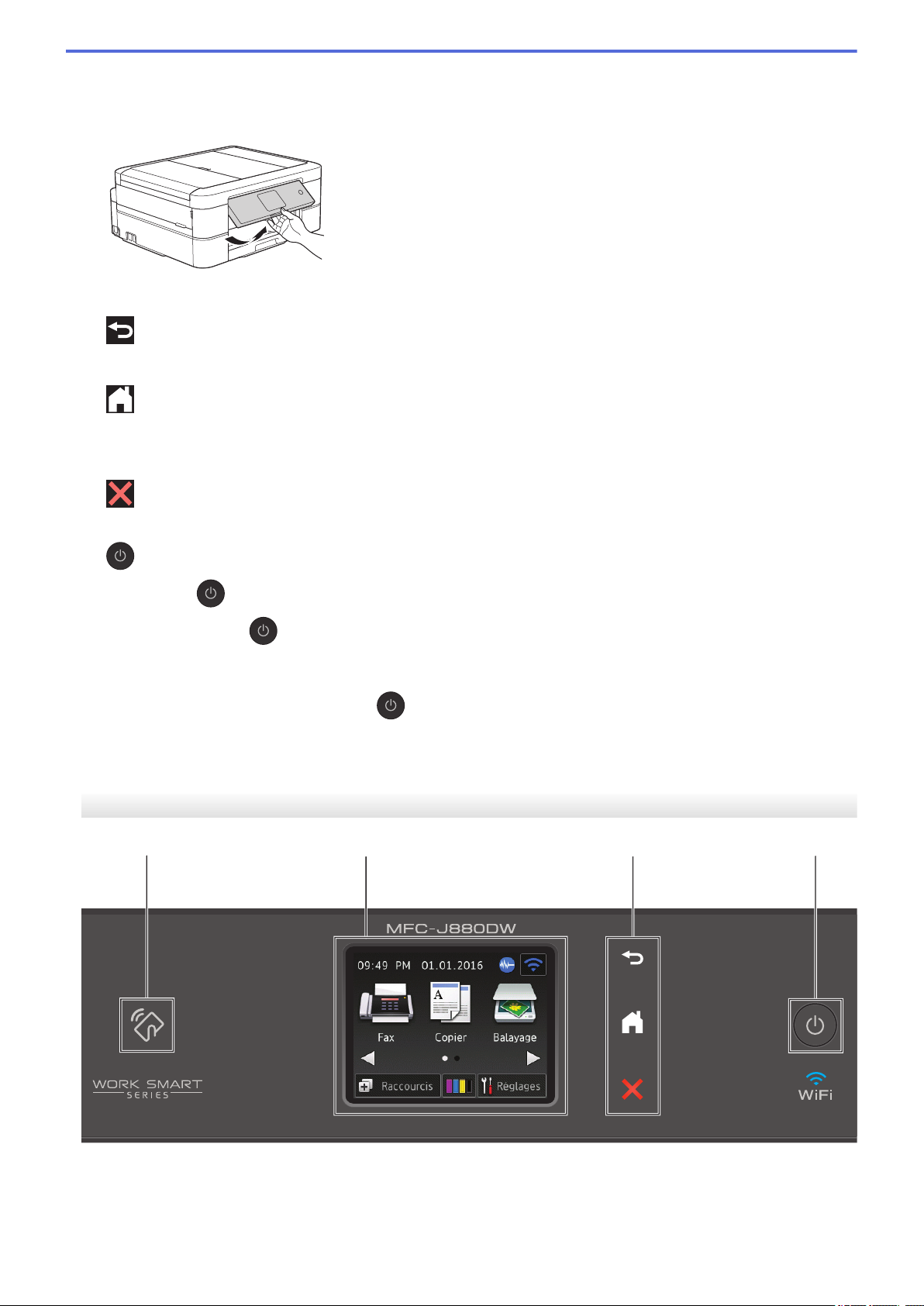
1. 2,7 po Écran tactile à cristaux liquides (ACL)
32 4
1
Accédez aux menus et options en appuyant sur les éléments souhaités sur cet écran tactile.
Ajustez l'angle de l'écran tactile ACL et du panneau de commande tactile en le soulevant.
2. Panneau tactile
(Retour)
Appuyez pour retourner au menu précédent.
(Accueil)
Appuyez pour retourner à l’écran d’accueil.
Tant que l'appareil est en mode Veille, l'icône Page d'accueil clignote.
(Annuler)
Appuyez pour annuler une opération (disponible lorsque le voyant s’allume en rouge).
3.
Marche/Arrêt
Appuyez sur
Maintenez la touche enfoncée pour éteindre l'appareil. L'écran tactile affiche [Fermer], puis reste
allumé quelques secondes avant de s'éteindre. Si vous avez raccordé un téléphone externe ou un répondeur
automatique, celui-ci est toujours disponible.
Lorsqu'il est éteint à l'aide de la touche , l'appareil continue à nettoyer périodiquement la tête
d'impression pour garantir la qualité d'impression. Pour prolonger la durée de vie de la tête d'impression,
optimiser la performance des cartouches d'encre et maintenir la qualité d'impression, laissez l'appareil
branché à une source d'alimentation en permanence.
pour allumer l'appareil .
MFC-J880DW/MFC-J885DW
12
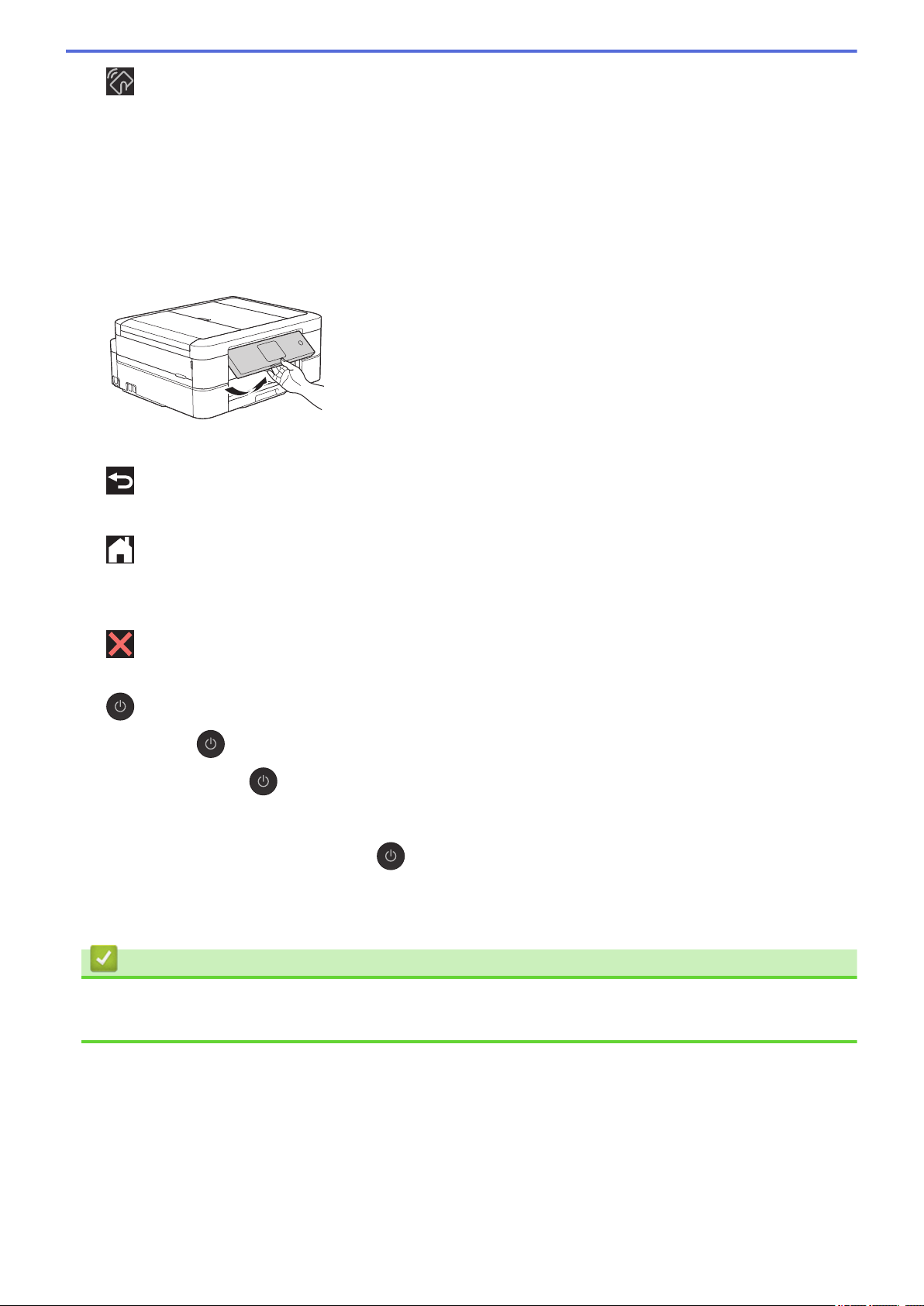
1. Logo NFC (communication en champ proche)
• Si votre appareil Android™ prend en charge la fonction NFC, vous pouvez imprimer des documents
depuis votre appareil ou numériser des documents vers l'appareil en le faisant toucher le logo NFC qui se
trouve sur le panneau de commande. Vous devez télécharger et installer Brother iPrint&Scan sur votre
appareil Android™ pour pouvoir utiliser cette fonctionnalité.
• Assurez-vous que les réglages NFC de votre appareil Brother et de l'appareil Android™ sont activés.
2. 2,7 po Écran tactile à cristaux liquides (ACL)
Accédez aux menus et options en appuyant sur les éléments souhaités sur cet écran tactile.
Ajustez l'angle de l'écran tactile ACL et du panneau de commande tactile en le soulevant.
3. Panneau tactile
(Retour)
Appuyez pour retourner au menu précédent.
(Accueil)
Appuyez pour retourner à l’écran d’accueil.
Tant que l'appareil est en mode Veille, l'icône Page d'accueil clignote.
(Annuler)
Appuyez pour annuler une opération (disponible lorsque le voyant s’allume en rouge).
4. Marche/Arrêt
Appuyez sur
Maintenez la touche enfoncée pour éteindre l'appareil. L'écran tactile affiche [Fermer], puis reste
allumé quelques secondes avant de s'éteindre. Si vous avez connecté un téléphone externe ou un
répondeur, il est toujours disponible.
Lorsqu'il est éteint à l'aide de la touche , l'appareil continue à nettoyer périodiquement la tête
d'impression pour garantir la qualité d'impression. Pour prolonger la durée de vie de la tête d'impression,
optimiser la performance des cartouches d'encre et maintenir la qualité d'impression, laissez l'appareil
branché à une source d'alimentation en permanence.
pour allumer l'appareil .
Renseignements connexes
• Présentation de votre appareil Brother
• Impression et numérisation à l'aide de NFC (Communication en champ proche)
13
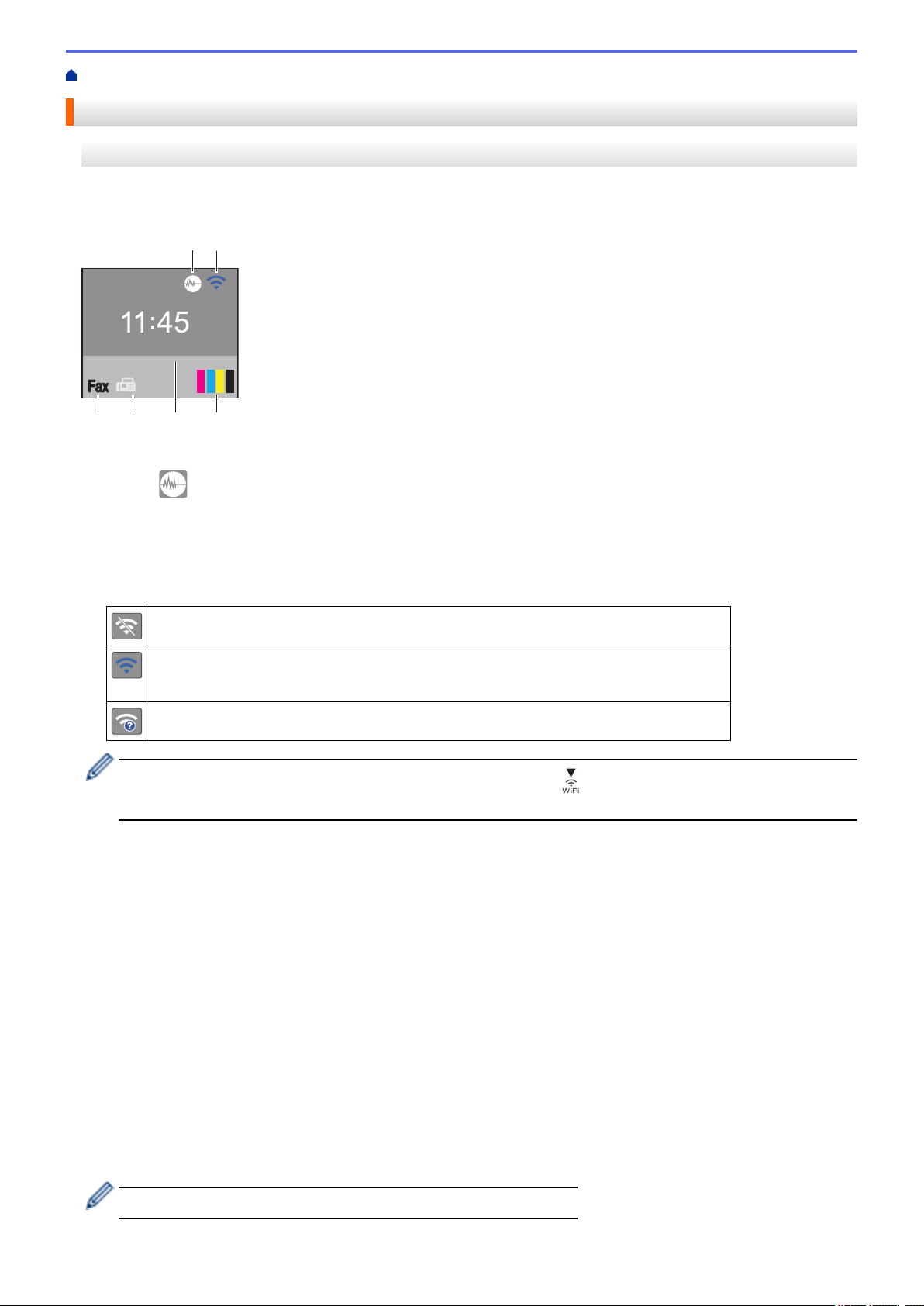
Accueil > Présentation de votre appareil Brother > Présentation de l'écran ACL
01. 01. 2016
FaxFax
0101
AM
1
346
2
5
Présentation de l'écran ACL
MFC-J460DW/MFC-J480DW/MFC-J485DW
Cet écran affiche l'état de l'appareil quand ce dernier est inactif. Cet écran Page d'accueil est également appelé
l'écran du mode Prêt. Lorsqu'il s'affiche, cela signifie que votre appareil est prêt pour la commande suivante.
1. Mode silencieux
L'icône
Le réglage du mode silencieux permet de réduire le bruit d'impression. Lorsqu'il est activé, la vitesse
d'impression diminue.
2. État de la connexion sans fil
Chaque icône dans le tableau suivant indique l'état du réseau sans fil.
Vous pouvez configurer les paramètres sans fil en appuyant sur sur le panneau de commande. Pour
plus d'informations uu Guide d'installation rapide
3. Encre
Affiche le volume d'encre disponible.
Lorsqu'une cartouche d'encre arrive en fin de vie ou a un problème, une icône d'erreur s'affiche sur la couleur
d'encre concernée.
4. Date et heure
Affiche la date et l'heure réglées sur votre appareil.
5. Télécopies en mémoire
Affiche le nombre de télécopies reçues qui ont été mises en mémoire.
6. Mode de réception
Affiche le mode de réception actuel.
• [Fax] (Fax seulement)
• [F/T] (Fax/Tél)
• [Rép] (Répondeur externe)
• [Man] (Manuel)
(Mode silencieux) apparaît lorsque le réglage [Mode Silence] est défini sur [Activé].
Le paramètre sans fil est désactivé.
Le réseau sans fil est connecté.
Un indicateur à trois niveaux sur l'écran ACL affiche l'intensité actuelle du signal sans fil.
Impossible de détecter le point d'accès sans fil.
Lorsque la sonnerie spéciale est activée, l'écran ACL affiche [SD].
14
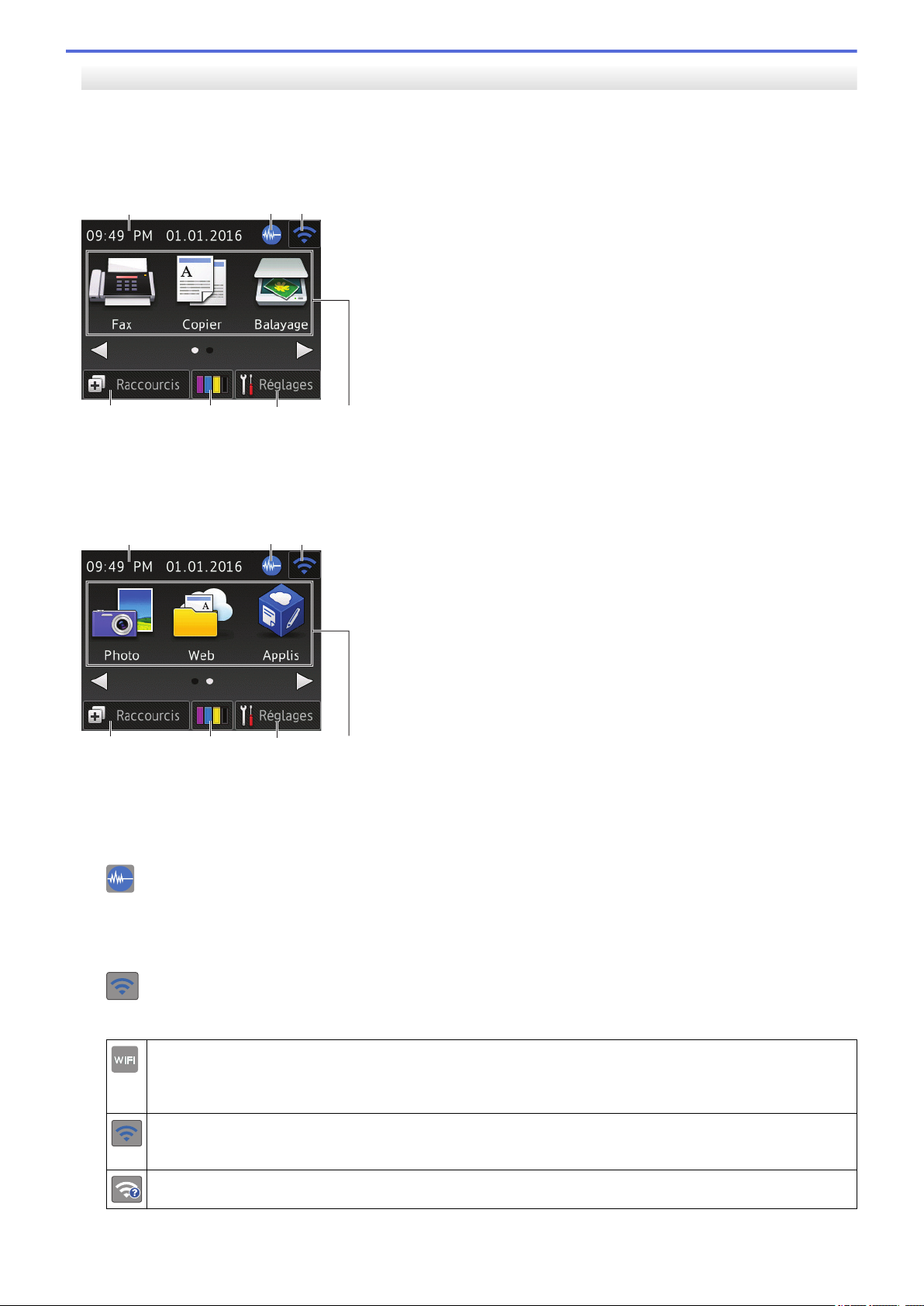
MFC-J680DW/MFC-J880DW/MFC-J885DW
1
7
6
3
4
5
2
1
7
6
3
4
5
2
Vous pouvez accéder à deux écrans de page d'accueil en appuyant sur d ou c.
Les écrans de page d'accueil vous permettent d'accéder à la configuration Wi-Fi, aux raccourcis, aux niveaux
d'encre ainsi qu'aux écrans de configuration.
Écran Page d'accueil 1
Cet écran affiche l'état de l'appareil quand ce dernier est inactif. Cet écran Page d'accueil est également appelé
l'écran du mode Prêt. Lorsqu'il s'affiche, cela signifie que votre appareil est prêt pour la commande suivante.
L'écran d'accueil 1 permet d'accéder aux opérations [Fax], [Copier] et [Balayage].
Écran Page d'accueil 2
L'écran d'accueil 2 permet d'accéder à des fonctions supplémentaires, telles que les opérations [Photo],
[Web] et [Applis].
1. Date et heure
Affiche la date et l'heure réglées sur votre appareil.
2. Mode silencieux
Cette icône s'affiche lorsque le réglage [Mode silence] est défini sur [Activé].
Le réglage du mode silencieux permet de réduire le bruit d'impression. Lorsqu'il est activé, la vitesse
d'impression diminue.
3.
État de la connexion sans fil
Chaque icône dans le tableau suivant indique l'état du réseau sans fil.
Votre appareil n'a pas été connecté au point d'accès sans fil.
Appuyez sur ce bouton pour configurer les paramètres sans fil. Pour plus d'informations uu Guide
d'installation rapide
Le réseau sans fil est connecté.
Un indicateur à trois niveaux dans chacun des écrans d'accueil affiche l'intensité actuelle du signal sans fil.
Impossible de détecter le point d'accès sans fil.
15
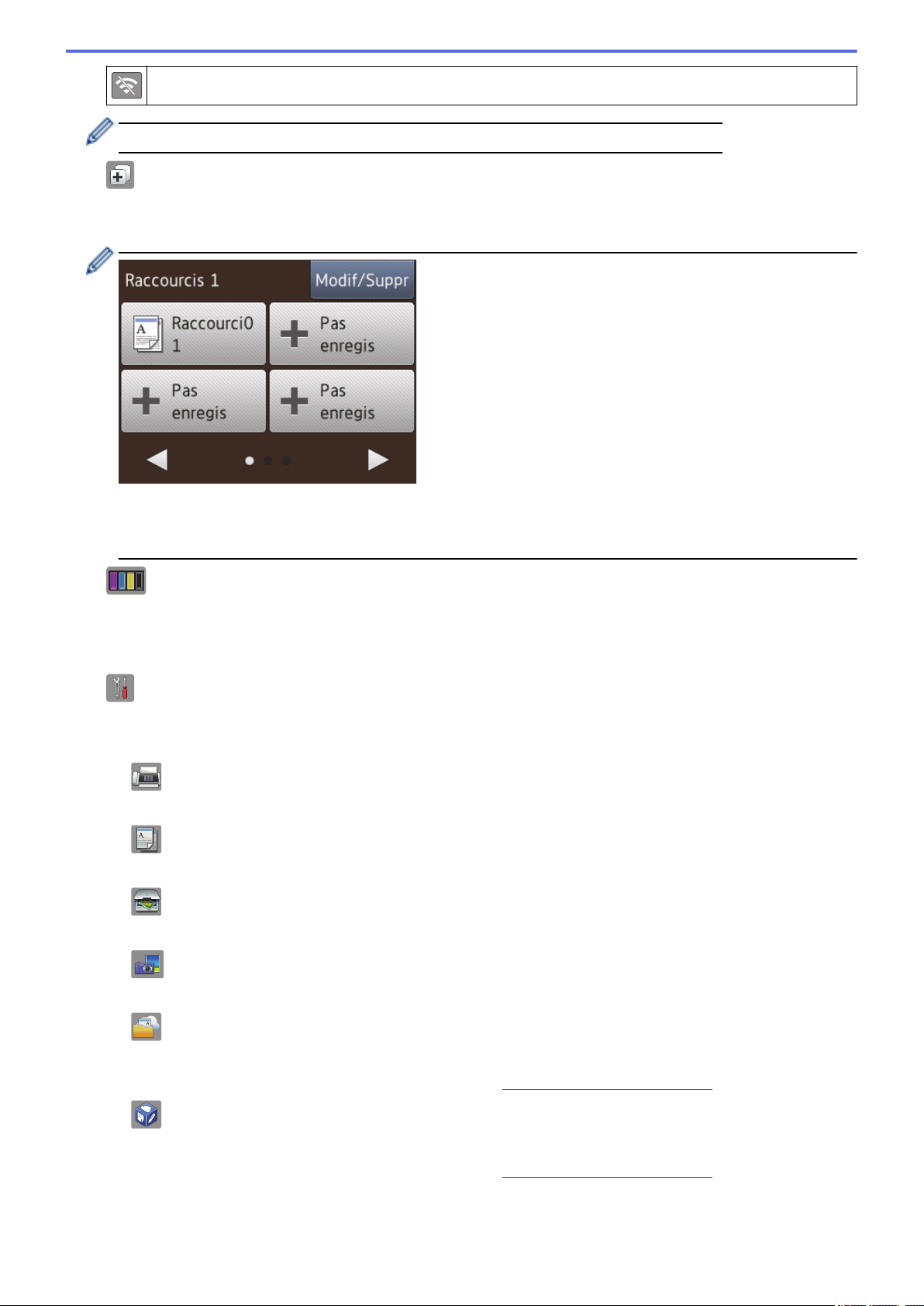
Le paramètre sans fil est désactivé.
Vous pouvez configurer les paramètres sans fil en appuyant sur le bouton d'état sans fil.
4. [Raccourcis]
Créez des raccourcis pour les opérations que vous utilisez fréquemment, par exemple l'envoi de télécopie, la
copie, la numérisation et la connexion Web.
• Trois écrans Raccourcis sont disponibles. Vous pouvez programmer quatre raccourcis sur chaque
écran.
• Pour afficher les autres écrans Raccourcis, appuyez sur d ou c.
5. [Encre]
Affiche le volume d'encre disponible.Appuyez pour accéder au menu [Encre].
Lorsqu'une cartouche d'encre arrive en fin de vie ou a un problème, une icône d'erreur s'affiche sur la couleur
d'encre concernée.
6. [Réglages]
Appuyez pour accéder au menu [Réglages].
7. Modes :
• [Fax]
Appuyez pour accéder au mode Fax.
•
[Copier]
Appuyez pour accéder au mode Copie.
•
[Balayage]
Appuyez pour accéder au mode de numérisation.
•
[Photo]
Appuyez pour accéder au mode Photo.
•
[Web]
Appuyez pour connecter l'appareil Brother à un service Internet.
Pour plus d'informations uu Guide « Web Connect »: solutions.brother.com/manuals
•
[Applis]
Appuyez pour connecter l'appareil Brother au service Applis Brother.
Pour plus d'informations uu Guide « Web Connect »: solutions.brother.com/manuals
8. [Télec stockées :]
16
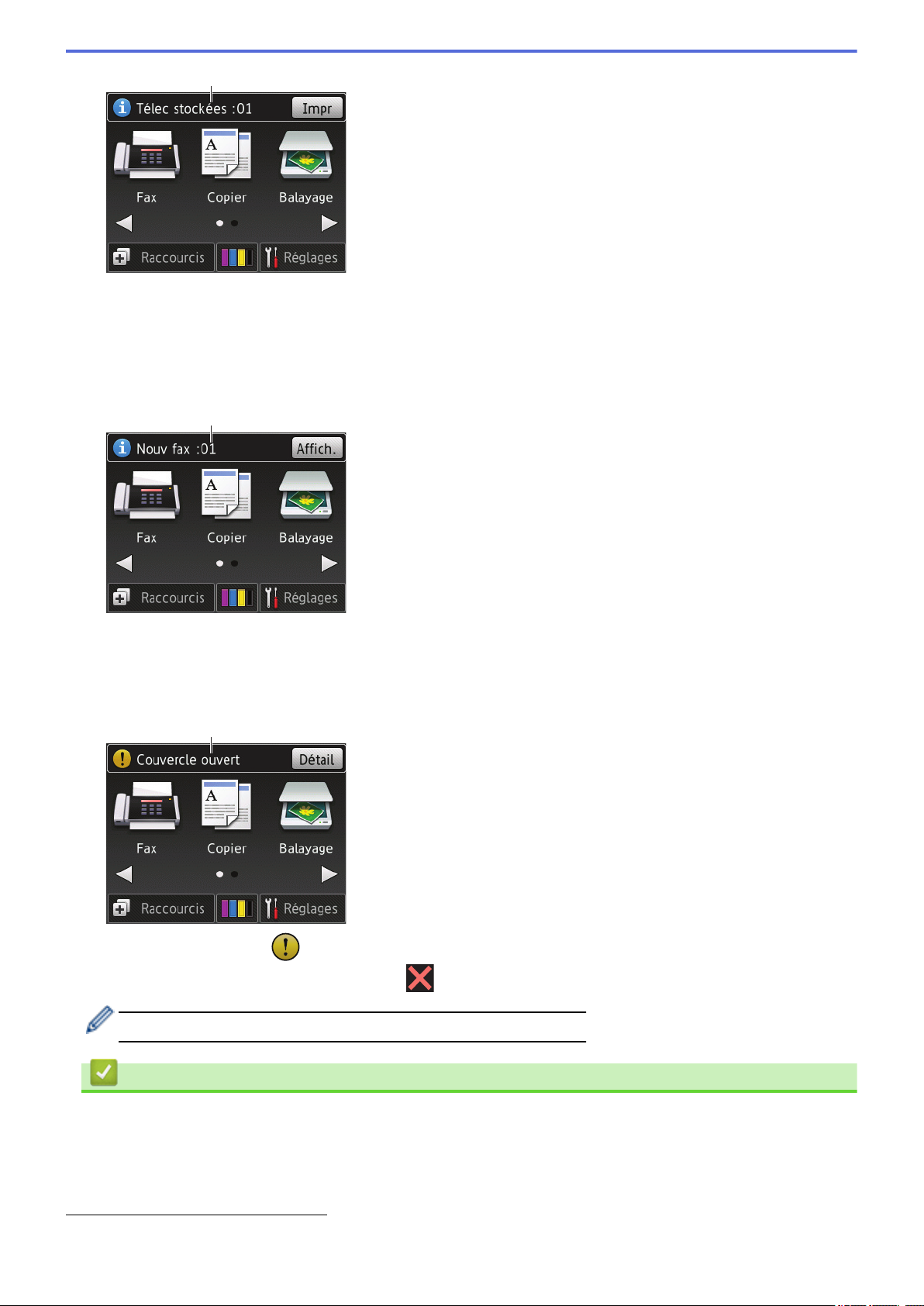
8
Lorsque [Aperç téléc] 1 est réglé sur [Désactivé], [Télec stockées] affiche le nombre de
9
10
télécopies reçues qui ont été mises en mémoire.
Appuyez sur [Impr] pour imprimer les télécopies.
9. [Nouv fax :]
(MFC-J880DW/MFC-J885DW)
Lorsque [Aperç téléc] est réglé sur [Activé], [Nouv fax] affiche le nombre de nouvelles télécopies
que vous avez reçues et mises en mémoire.
Appuyez sur [Affich.] pour afficher les télécopies sur l'écran tactile.
10. Icône d'avertissement
L'icône d'avertissement apparaît en cas de message d'erreur ou d'entretien. Appuyez sur [Détail]
pour afficher le message, puis appuyez sur pour revenir en mode Prêt.
• Ce produit utilise la police de ARPHIC TECHNOLOGY CO.,LTD.
Renseignements connexes
• Présentation de votre appareil Brother
• Notifications du service infonuagique
• Réduire le bruit d'impression
• Fonctions de réinitialisation
1 MFC-J880DW/MFC-J885DW uniquement
17
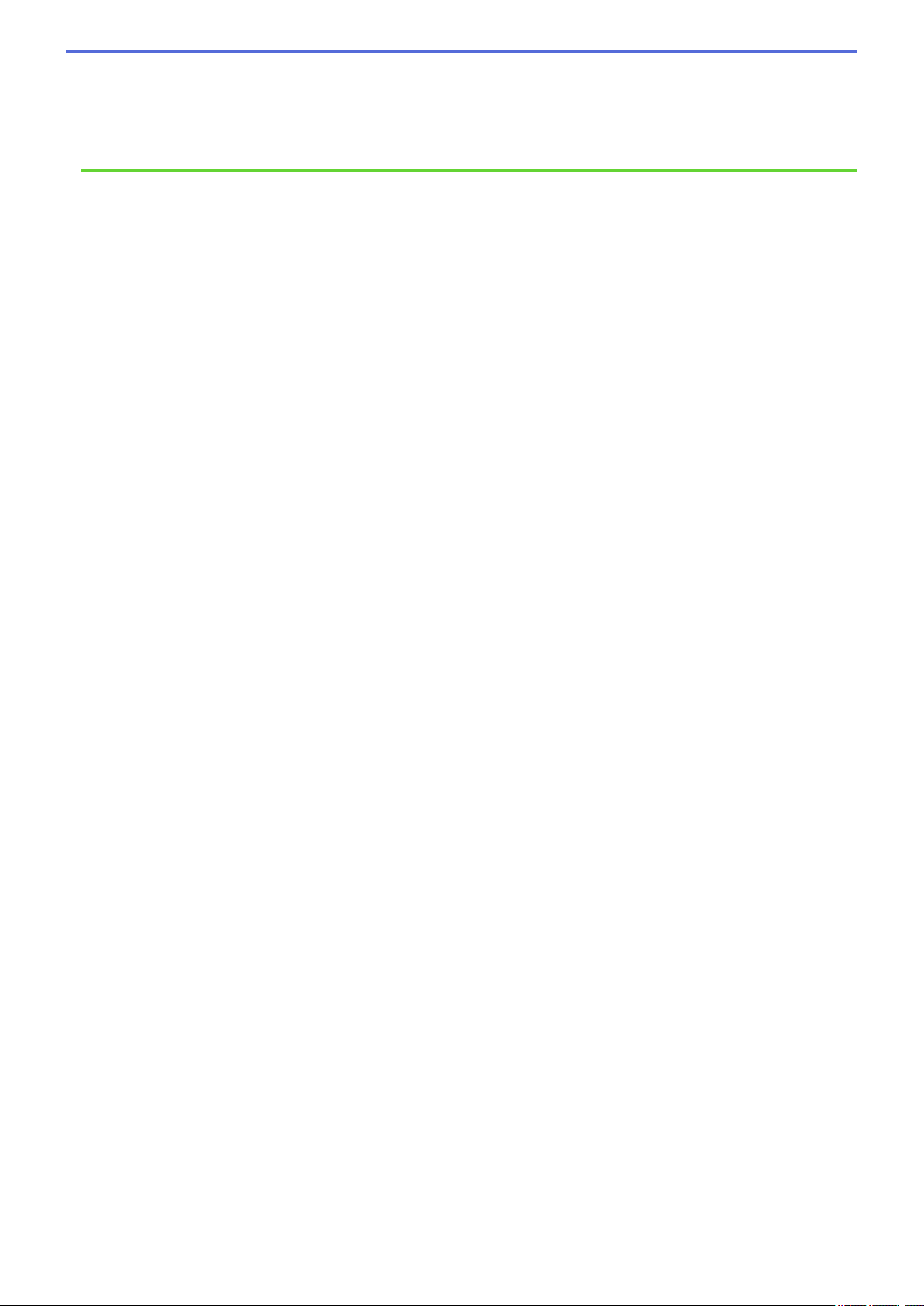
• Réinitialiser votre appareil Brother
• Vérifier le volume d'encre
• Description de l'écran de réglages
• Messages d’erreur et d’entretien
18
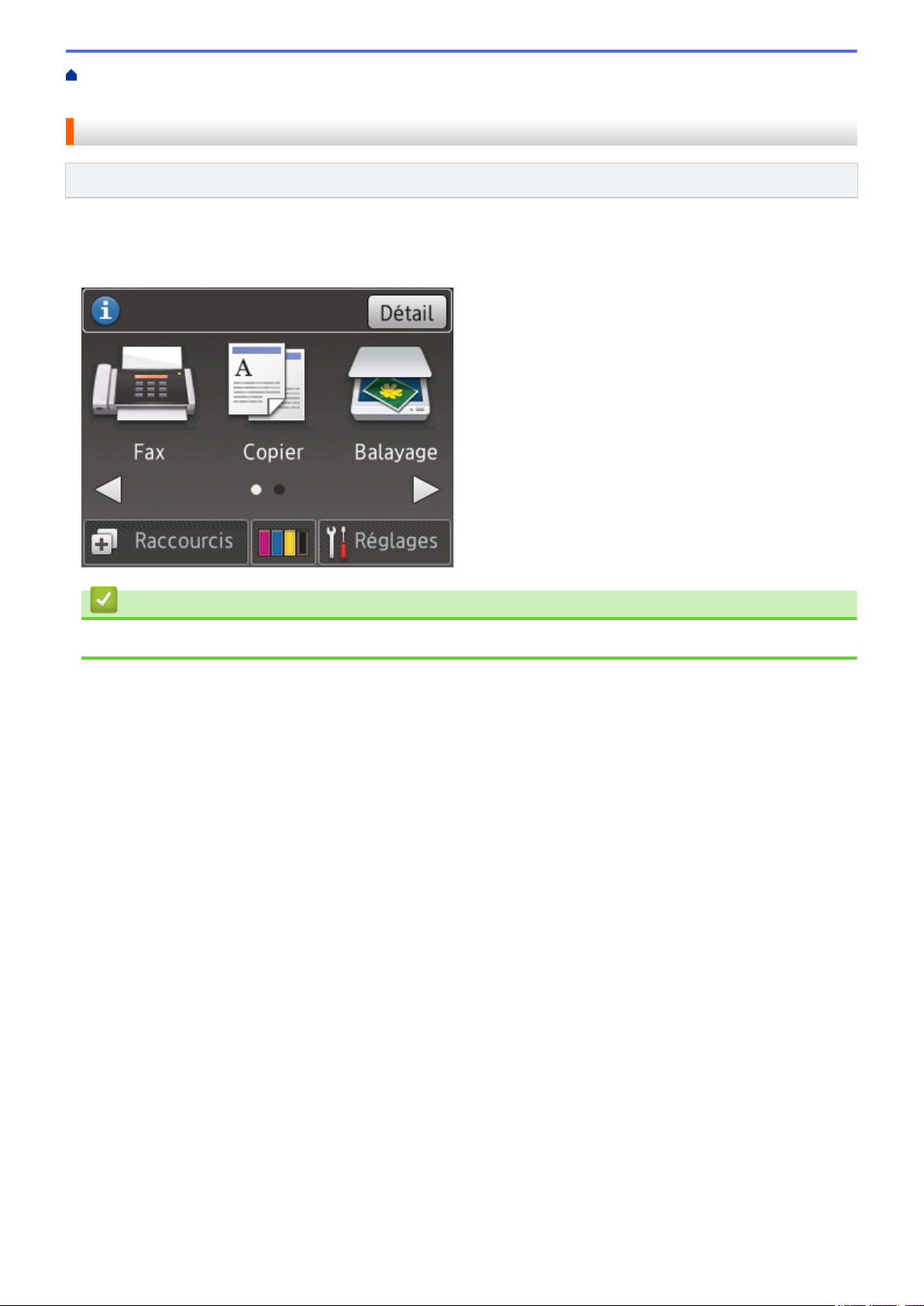
Accueil > Présentation de votre appareil Brother > Présentation de l'écran ACL > Notifications du service
infonuagique
Notifications du service infonuagique
Modèles associés : MFC-J680DW/MFC-J880DW/MFC-J885DW
Si vous utilisez Connexion Web Brother et que [Avis nouvelle fonction] est réglé sur [Activé], des
notifications relatives aux services infonuagiques s'afficheront sur l'écran d'accueil.
Vérifiez si vous avez reçu de nouvelles notifications en appuyant sur [Détail].
Renseignements connexes
• Présentation de l'écran ACL
19
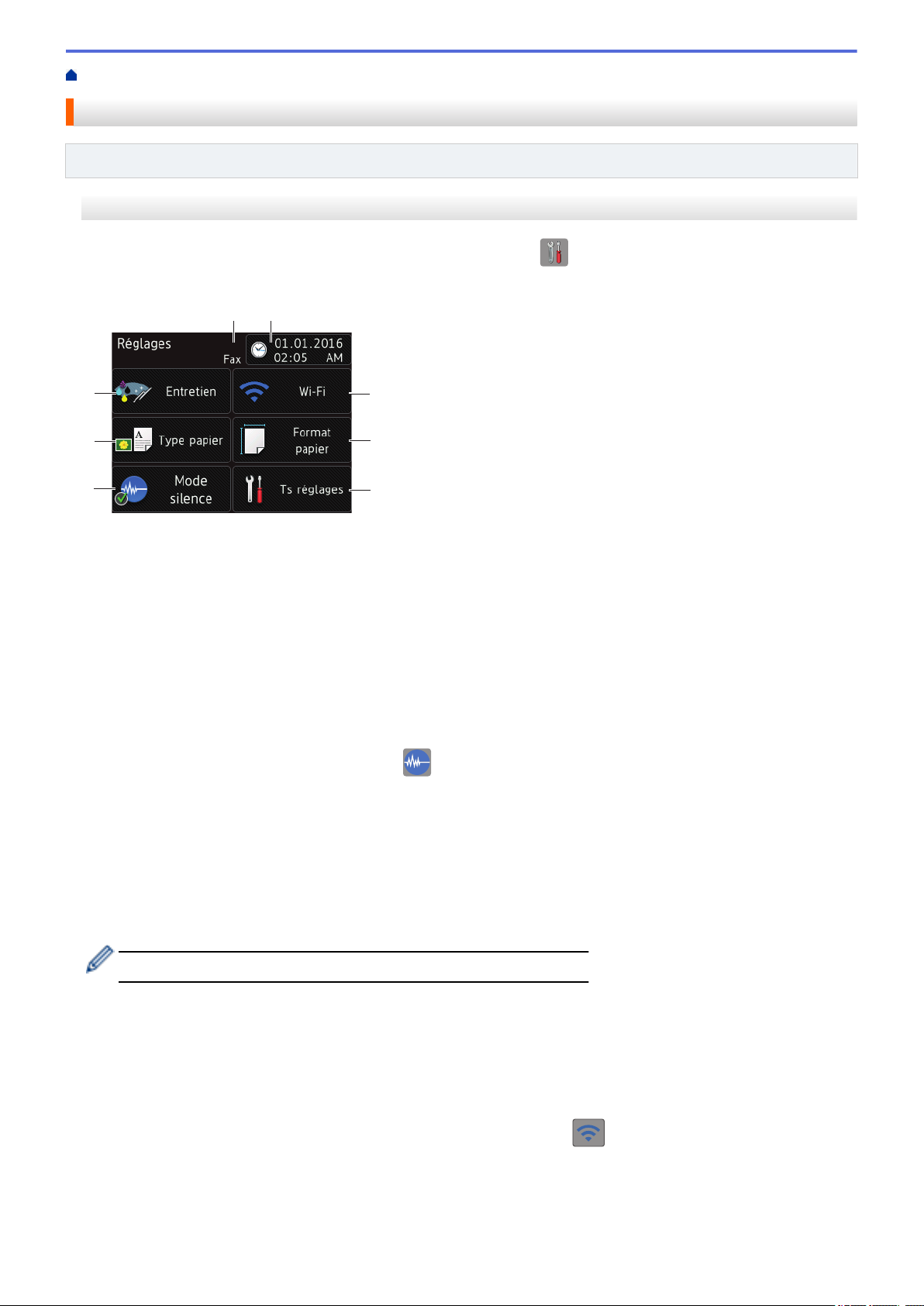
Accueil > Présentation de votre appareil Brother > Description de l'écran de réglages
4
1
3
2
6
7
8
5
Description de l'écran de réglages
Modèles associés : MFC-J680DW/MFC-J880DW/MFC-J885DW
MFC-J680DW
L'écran tactile indique l'état de l'appareil lorsque vous appuyez sur [Réglages].
Utilisez le menu Paramètres pour accéder à tous les paramètres de votre appareil Brother.
1. [Entretien]
Appuyez pour accéder au menu [Entretien].
Utilisez les options du menu Entretien pour vérifier et améliorer la qualité d'impression, nettoyer la tête
d'impression et contrôler le volume d'encre.
2. [Type papier]
Appuyez pour accéder au menu [Type papier].
3. [Mode silence]
Affiche le réglage du mode silencieux.
Appuyez pour accéder au menu [Mode silence].
Lorsque ce menu est réglé sur [Activé],
4. Mode de réception
Affiche le mode de réception actuel.
• [Fax] (Fax seulement)
• [Télecop/Tél]
• [Tél ext/rép]
• [Manuel]
Lorsque la sonnerie spéciale est activée, l'écran tactile affiche [SD].
s'affiche sur l'écran Page d'accueil.
5. [Date et heure]
Affiche la date et l'heure.
Appuyez pour accéder au menu [Date et heure].
6. [Wi-Fi]
Appuyez pour configurer une connexion réseau sans fil.
Si vous utilisez une connexion sans fil, un indicateur à trois niveaux sur l'écran affiche l'intensité actuelle
du signal sans fil.
7. [Format papier]
Appuyez pour accéder au menu [Format papier].
20
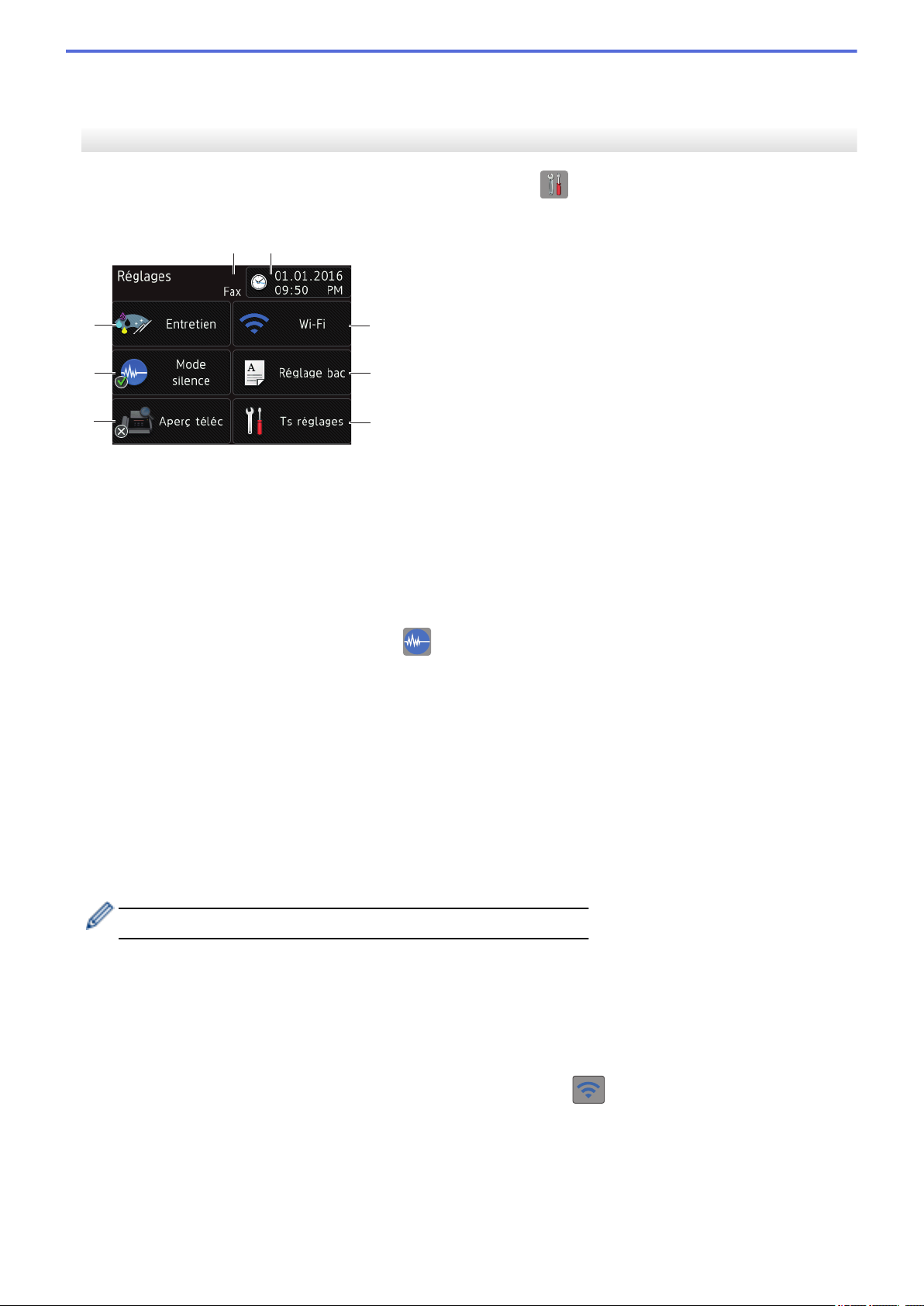
8. [Ts réglages]
4
1
3
2
6
7
8
5
Appuyez pour accéder au menu de tous les réglages de votre appareil.
MFC-J880DW/MFC-J885DW
L'écran tactile indique l'état de l'appareil lorsque vous appuyez sur [Réglages].
Utilisez le menu Paramètres pour accéder à tous les paramètres de votre appareil Brother.
1. [Entretien]
Appuyez pour accéder au menu [Entretien].
Utilisez les options du menu Entretien pour vérifier et améliorer la qualité d'impression, nettoyer la tête
d'impression et contrôler le volume d'encre.
2. [Mode silence]
Affiche le réglage du mode silencieux.
Appuyez pour accéder au menu [Mode silence].
Lorsque ce menu est réglé sur [Activé],
3. [Aperç téléc]
Affiche le réglage d'aperçu de télécopie.
Appuyez pour accéder au menu [Aperç téléc].
4. Mode de réception
Affiche le mode de réception actuel.
• [Fax] (Fax seulement)
• [Télecop/Tél]
• [Tél ext/rép]
• [Manuel]
Lorsque la sonnerie spéciale est activée, l'écran tactile affiche [SD].
5. [Date et heure]
Affiche la date et l'heure.
Appuyez pour accéder au menu [Date et heure].
6. [Wi-Fi]
Appuyez pour configurer une connexion réseau sans fil.
Si vous utilisez une connexion sans fil, un indicateur à trois niveaux sur l'écran affiche l'intensité actuelle
du signal sans fil.
7. [Réglage bac]
Appuyez pour accéder au menu [Réglage bac].
Utilisez les options du menu de réglage de bac pour modifier la taille et le type de papier.
s'affiche sur l'écran Page d'accueil.
21
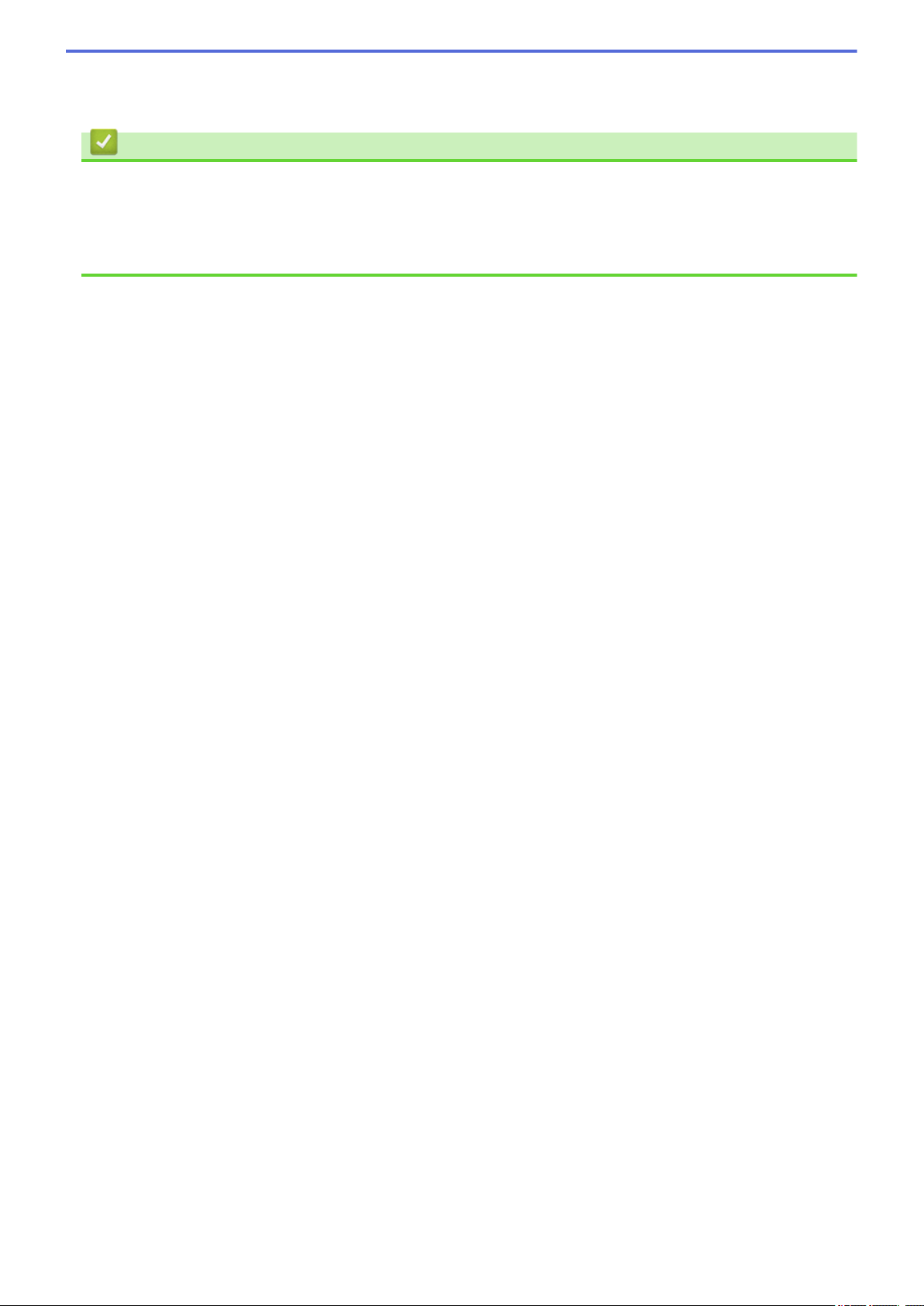
8. [Ts réglages]
Appuyez pour accéder au menu de tous les réglages de votre appareil.
Renseignements connexes
• Présentation de votre appareil Brother
• Présentation de l'écran ACL
• Vérifier le volume d'encre
• Sonnerie spéciale
22
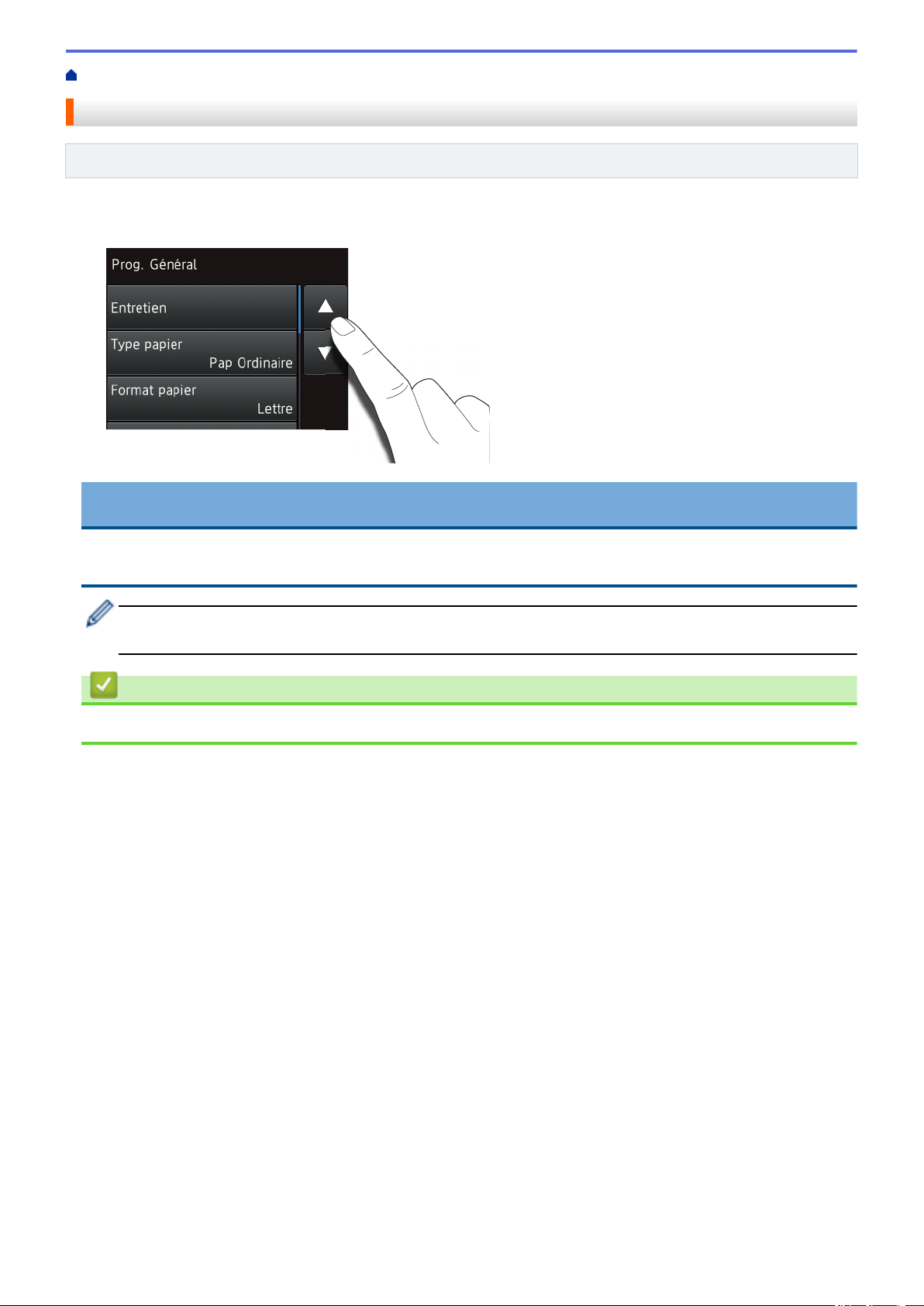
Accueil > Présentation de votre appareil Brother > Navigation sur l'écran tactile
Navigation sur l'écran tactile
Modèles associés : MFC-J680DW/MFC-J880DW/MFC-J885DW
• Appuyez votre doigt sur l'écran tactile pour afficher l'ensemble des réglages et fonctions ainsi que leurs
options disponibles, et y accéder. Appuyez sur d c ou a b pour les faire défiler.
IMPORTANT
N'appuyez PAS sur l'écran tactile avec un objet pointu tel qu'un stylo ou un stylet. Vous risquez
d'endommager l'appareil.
Ne touchez PAS l'écran tactile immédiatement après avoir branché le cordon d'alimentation ou mis
l'appareil sous tension. Ceci pourrait provoquer une erreur.
Renseignements connexes
• Présentation de votre appareil Brother
23

Accueil > Présentation de votre appareil Brother > Accéder aux utilitaires Brother (Windows®)
Accéder aux utilitaires Brother (Windows®)
Brother Utilities est un programme de lancement d'applications qui permet d'accéder facilement à toutes les
applications Brother installées sur votre ordinateur.
1. Effectuez l’une des opérations suivantes :
• (Windows® XP, Windows Vista® et Windows® 7)
Cliquez sur
• (Windows ® 8)
Appuyez ou cliquez sur (Brother Utilities) dans l'écran Accueil ou sur le bureau.
• (Windows ® 8,1)
Déplacez votre souris vers l'angle inférieur gauche de l'écran Accueil et cliquez sur
un appareil à fonctionnement tactile, faites glisser le doigt de haut en bas sur l'écran Accueil pour
appeler l'écran Applications).
Si l’écran Applications s’affiche, appuyez ou cliquez sur (Brother Utilities).
2. Sélectionnez votre appareil.
(Démarrer) > Tous les programmes > Brother > Brother Utilities.
(si vous utilisez
3. Choisissez l'opération que vous souhaitez utiliser.
Renseignements connexes
• Présentation de votre appareil Brother
• Désinstaller le logiciel Brother et les pilotes (Windows®)
24
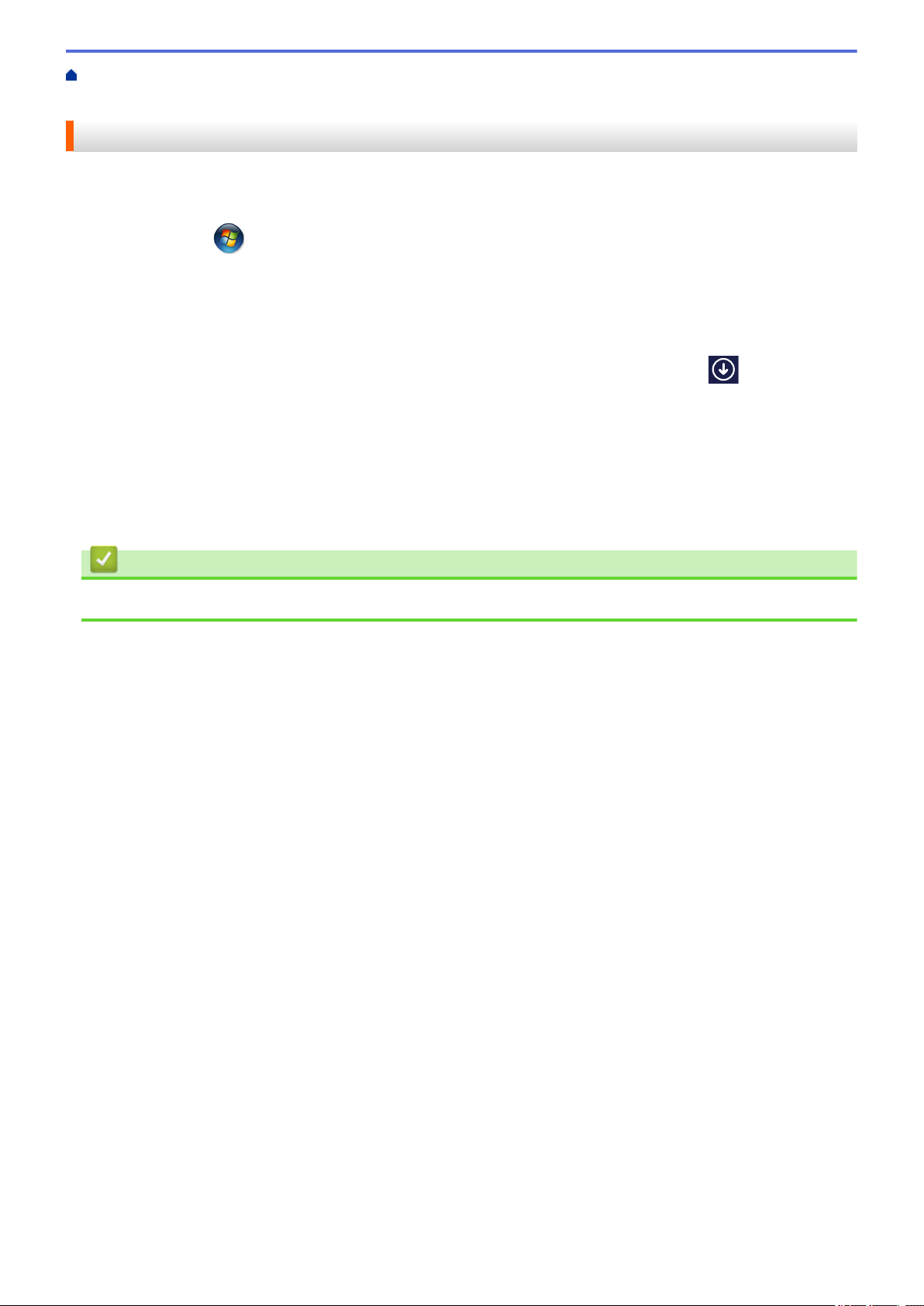
Accueil > Présentation de votre appareil Brother > Accéder aux utilitaires Brother
(Windows®) > Désinstaller le logiciel Brother et les pilotes (Windows®)
Désinstaller le logiciel Brother et les pilotes (Windows®)
1. Effectuez l’une des opérations suivantes :
• (Windows® XP, Windows Vista® et Windows® 7)
Cliquez sur
• (Windows ® 8)
Appuyez ou cliquez sur (Brother Utilities) dans l'écran Accueil ou sur le bureau.
• (Windows ® 8,1)
Déplacez votre souris vers l'angle inférieur gauche de l'écran Accueil et cliquez sur
un appareil à fonctionnement tactile, faites glisser le doigt de haut en bas sur l'écran Accueil pour
appeler l'écran Applications).
Si l’écran Applications s’affiche, appuyez ou cliquez sur (Brother Utilities).
2. Cliquez sur la liste déroulante puis sélectionnez votre nom de modèle (s'il n'a pas déjà été sélectionné).
Cliquez sur Outils dans la barre de navigation de gauche, puis cliquez sur Désinstaller.
Suivez les instructions de la boîte de dialogue pour désinstaller les logiciels et les pilotes.
(Démarrer) > Tous les programmes > Brother > Brother Utilities.
(si vous utilisez
Renseignements connexes
• Accéder aux utilitaires Brother (Windows®)
25
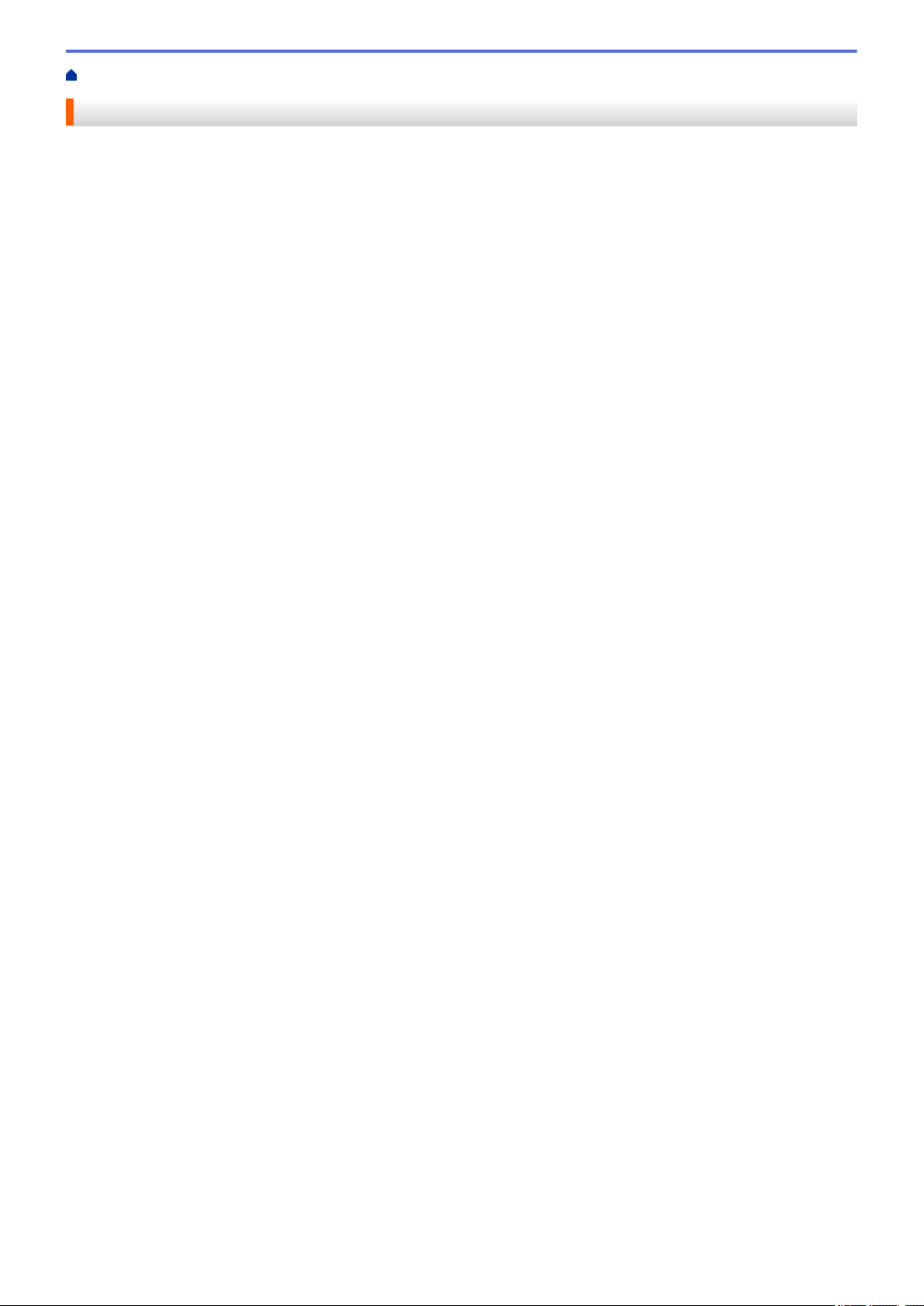
Accueil > Manipulation du papier
Manipulation du papier
• Charger du papier
• Charger des documents
26
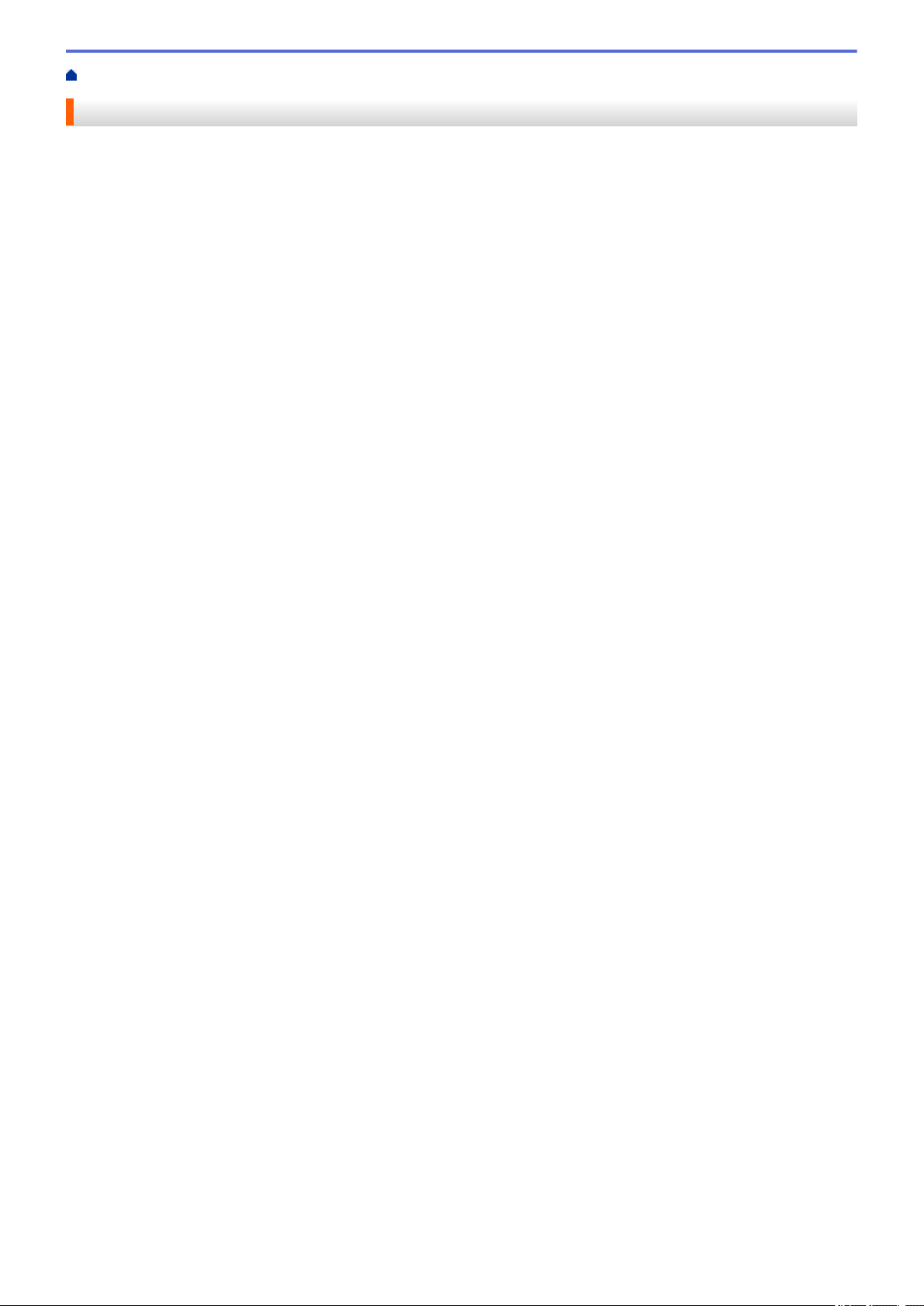
Accueil > Manipulation du papier > Charger du papier
Charger du papier
• Chargement de papier dans le bac à papier
• Chargez du papier Photo ou Photo L dans le bac de dérivation pour photos
Utilisez le bac de dérivation pour photos, qui se trouve sur le couvercle du bac de sortie du papier, pour imprimer sur du
papier de format Photo (4 po x 6 po)/(10 x 15 cm) ou Photo L (3,5 po x 5 po)/(89 x 127 mm).
• Charger du papier dans la fente d’alimentation manuelle
Chargez le support d’impression spécial dans cette fente une feuille à la fois.
• Zone non imprimable
• Paramètres du papier
• Papiers et autres supports d’impression acceptables
La qualité d’impression peut être affectée par le type de papier que vous utilisez dans l’appareil.
• Messages d’erreur et d’entretien
• Manipulation du papier et problèmes d'impression
27
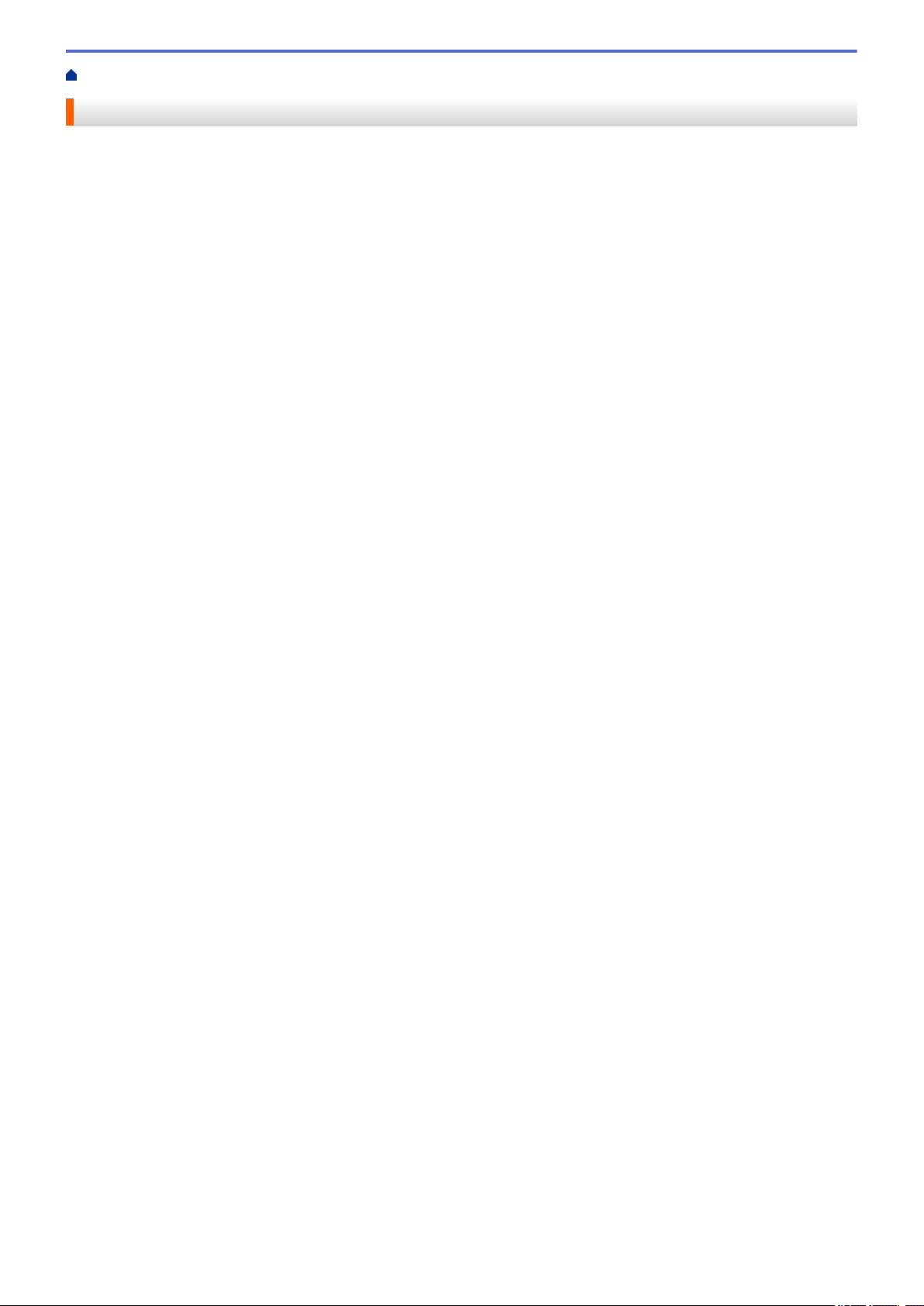
Accueil > Manipulation du papier > Charger du papier > Chargement de papier dans le bac à papier
Chargement de papier dans le bac à papier
• Chargement de feuilles découpées ou de papier Photo 2L dans le bac à papier
• Charger du papier de format Légal dans le bac à papier
• Chargement de papier photo dans le bac à papier
• Chargement d'enveloppes dans le bac à papier
28

Accueil > Manipulation du papier > Charger du papier > Chargement de papier dans le bac à
2
1
1
papier > Chargement de feuilles découpées ou de papier Photo 2L dans le bac à papier
Chargement de feuilles découpées ou de papier Photo 2L dans le bac à papier
• Si le réglage [Vérifier papier] est réglé sur [Activé] et que vous retirez le bac à papier de l'appareil,
un message s'affiche sur l'écran ACL et vous demande si vous souhaitez modifier le type et le format de
papier. Modifiez les paramètres de format et de type de papier si nécessaire, en suivant les instructions qui
s'affichent à l'écran.
• Ne chargez qu'un seul format et type de papier à la fois dans le bac à papier.
• Lorsque vous chargez du papier de format différent dans le bac, vous devez modifier le réglage du format de
papier sur l'appareil ou l'ordinateur.
1. Si le volet du support papier (1) est ouvert, fermez-le puis fermez le support papier (2).
2. Retirez complètement le bac à papier de l'appareil.
3. Ouvrez le couvercle du bac de sortie (1).
4. Appuyez sans forcer sur les guides de largeur du papier (1) puis sur les guides de longueur du papier (2)
puis faites-les glisser en fonction du format du papier.
29

1
2
5. Ventilez bien les feuilles afin d'éviter les bourrages et les problèmes d'alimentation.
Assurez-vous toujours que le papier n'est pas gondolé ou froissé.
6. Chargez avec précaution le papier dans le bac à papier en tournant la face à imprimer vers le bas.
Assurez-vous que le papier repose bien à plat dans le bac et que le guide de longueur du papier (1) touche
les bords du papier.
30

1
IMPORTANT
1
• Prenez soin de ne pas pousser le papier trop loin; il pourrait se soulever à l’arrière du bac et
occasionner des problèmes d’alimentation du papier.
• Des bourrages papier peuvent se produire si vous chargez plus de 20 feuilles de papier Photo 2L (5 x
7 po)/(13 x 18 cm).
Pour ajouter du papier avant que le bac ne soit vide, retirez le papier du bac et combinez-le avec le papier
que vous ajoutez. Veillez à toujours bien ventiler la pile de papier pour éviter que l'appareil n'entraîne
plusieurs pages à la fois.
7. Ajustez sans forcer les guides de largeur du papier (1) en fonction du papier.
Assurez-vous que les guides-papier touchent les bords du papier.
8. Fermez le couvercle du bac de sortie.
9. Poussez lentement le bac à papier jusqu'à ce qu'il soit complètement introduit dans l'appareil.
31
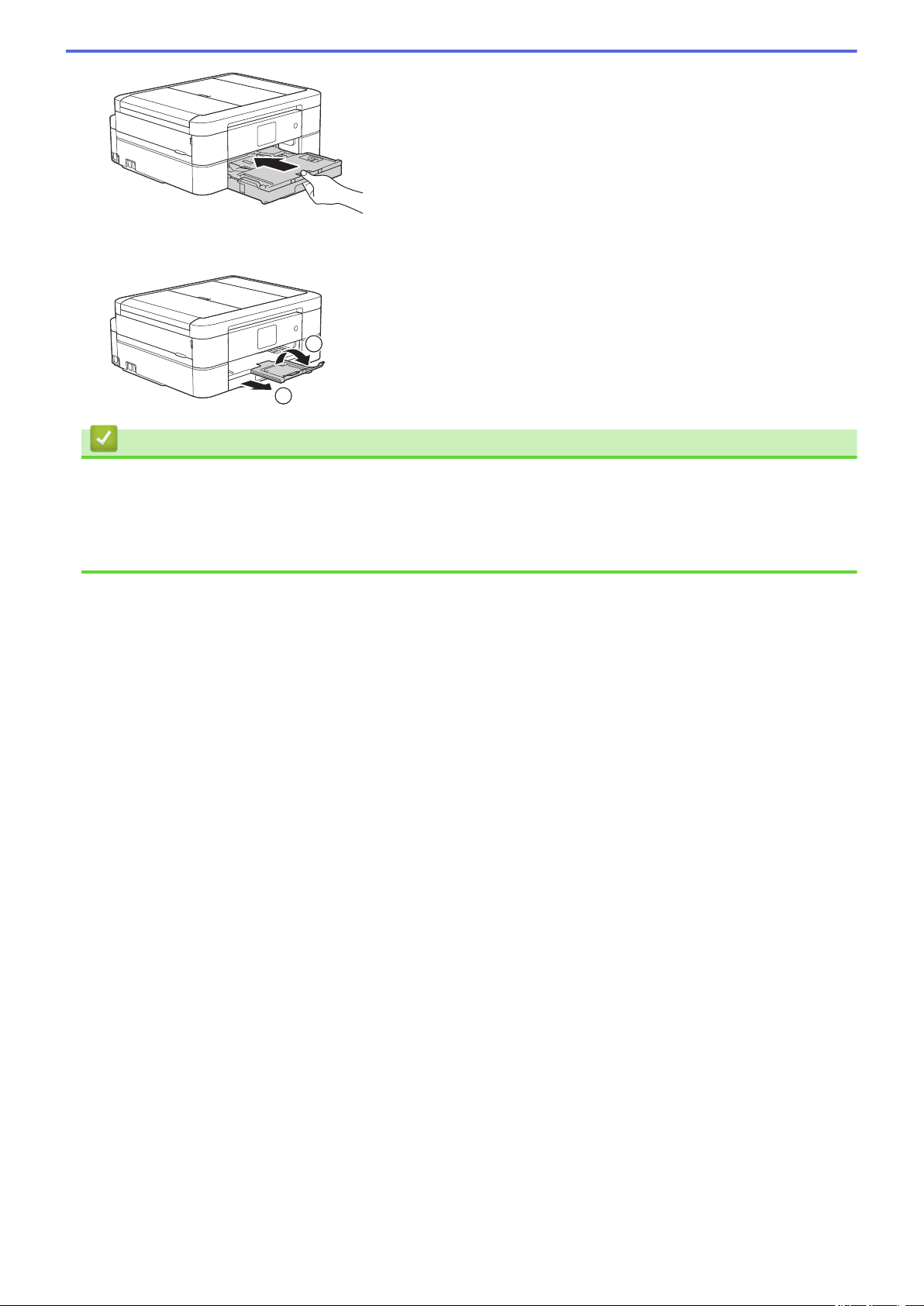
10. Tout en retenant le bac à papier dans l'appareil, tirez sur le support papier (1) jusqu’à ce qu'il se verrouille en
2
1
place puis dépliez le volet du support papier (2).
Renseignements connexes
• Chargement de papier dans le bac à papier
• Modification du paramètre de vérification du format de papier
• Choisir le support d'impression approprié
• Modifier le format et le type de papier
32

Accueil > Manipulation du papier > Charger du papier > Chargement de papier dans le bac à
2
1
1
1
papier > Charger du papier de format Légal dans le bac à papier
Charger du papier de format Légal dans le bac à papier
• Si le réglage [Vérifier papier] est réglé sur [Activé] et que vous retirez le bac à papier de l'appareil,
un message s'affiche sur l'écran ACL et vous demande si vous souhaitez modifier le type et le format de
papier. Modifiez les paramètres de format et de type de papier si nécessaire, en suivant les instructions qui
s'affichent à l'écran.
• Ne chargez qu'un seul format et type de papier à la fois dans le bac à papier.
• Lorsque vous chargez du papier de format différent dans le bac, vous devez modifier le réglage du format de
papier sur l'appareil ou l'ordinateur.
1. Si le volet du support papier (1) est ouvert, fermez-le puis fermez le support papier (2).
2. Retirez complètement le bac à papier de l'appareil.
3. Ouvrez le couvercle du bac de sortie (1).
4. Appuyez sur le bouton d'extension du bac à papier carré (1) et faites glisser le bac à papier jusqu'à ce que le
bouton d'extension se verrouille dans l'orifice LGL carré.
33
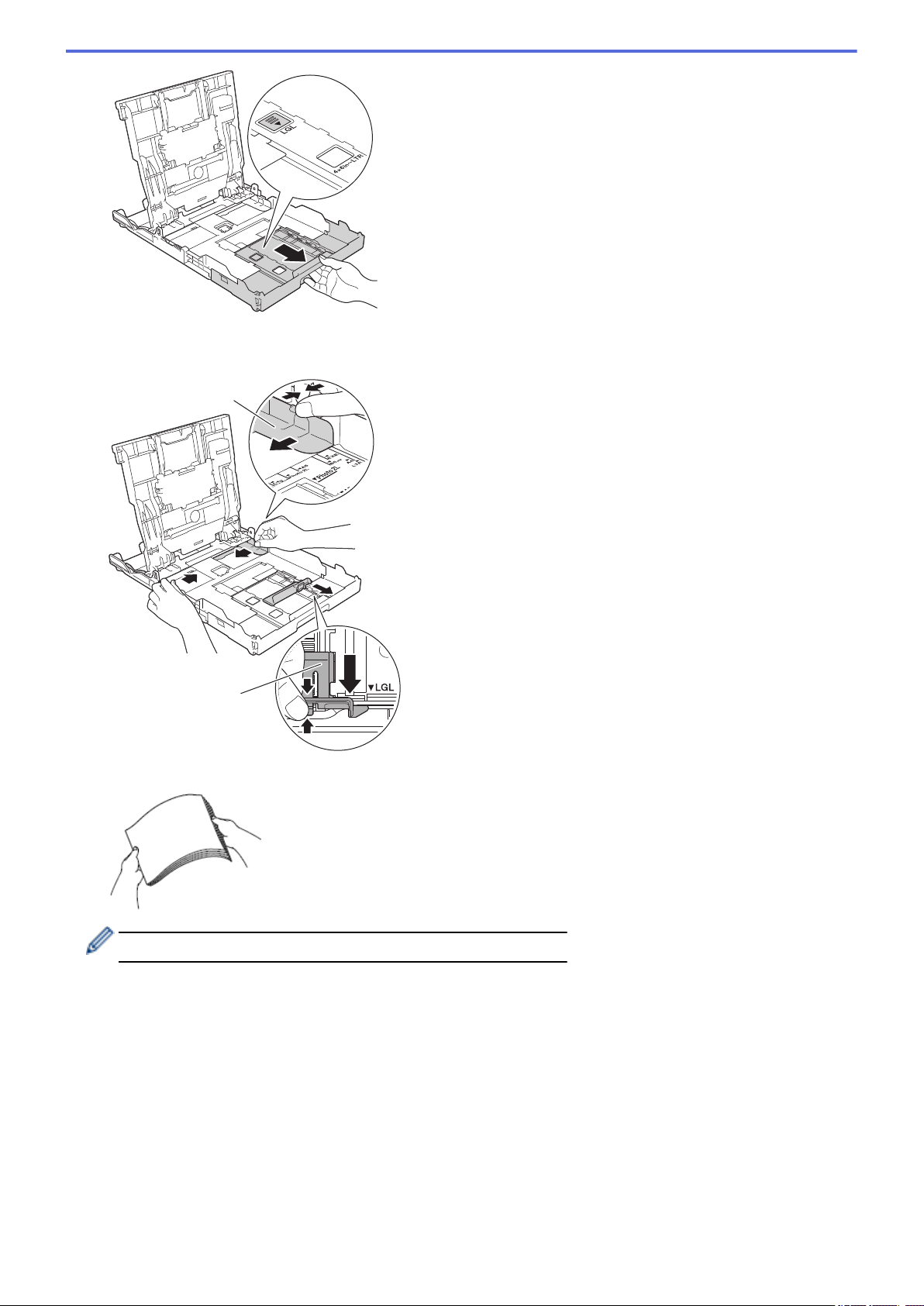
5. Appuyez sans forcer sur les guides de largeur du papier (1) puis sur les guides de longueur du papier (2), et
2
1
faites-les glisser en fonction du format du papier.
6. Ventilez bien les feuilles afin d'éviter les bourrages et les problèmes d'alimentation.
Assurez-vous toujours que le papier n'est pas gondolé ou froissé.
7. Chargez avec précaution le papier dans le bac à papier en tournant la face imprimée vers le bas.
34

Assurez-vous que le papier repose bien à plat dans le bac et que le guide de longueur du papier (1) touche
1
les bords du papier.
IMPORTANT
Prenez soin de ne pas pousser le papier trop loin; il pourrait se soulever à l’arrière du bac et occasionner
des problèmes d’alimentation du papier.
Pour ajouter du papier avant que le bac ne soit vide, retirez le papier du bac et combinez-le avec le papier
que vous ajoutez. Veillez à toujours bien ventiler la pile de papier pour éviter que l'appareil n'entraîne
plusieurs pages à la fois.
8. Ajustez sans forcer les guides de largeur du papier en fonction du papier.
Assurez-vous que les guide-papier touchent les bords du papier.
9. Fermez le couvercle du bac de sortie.
35
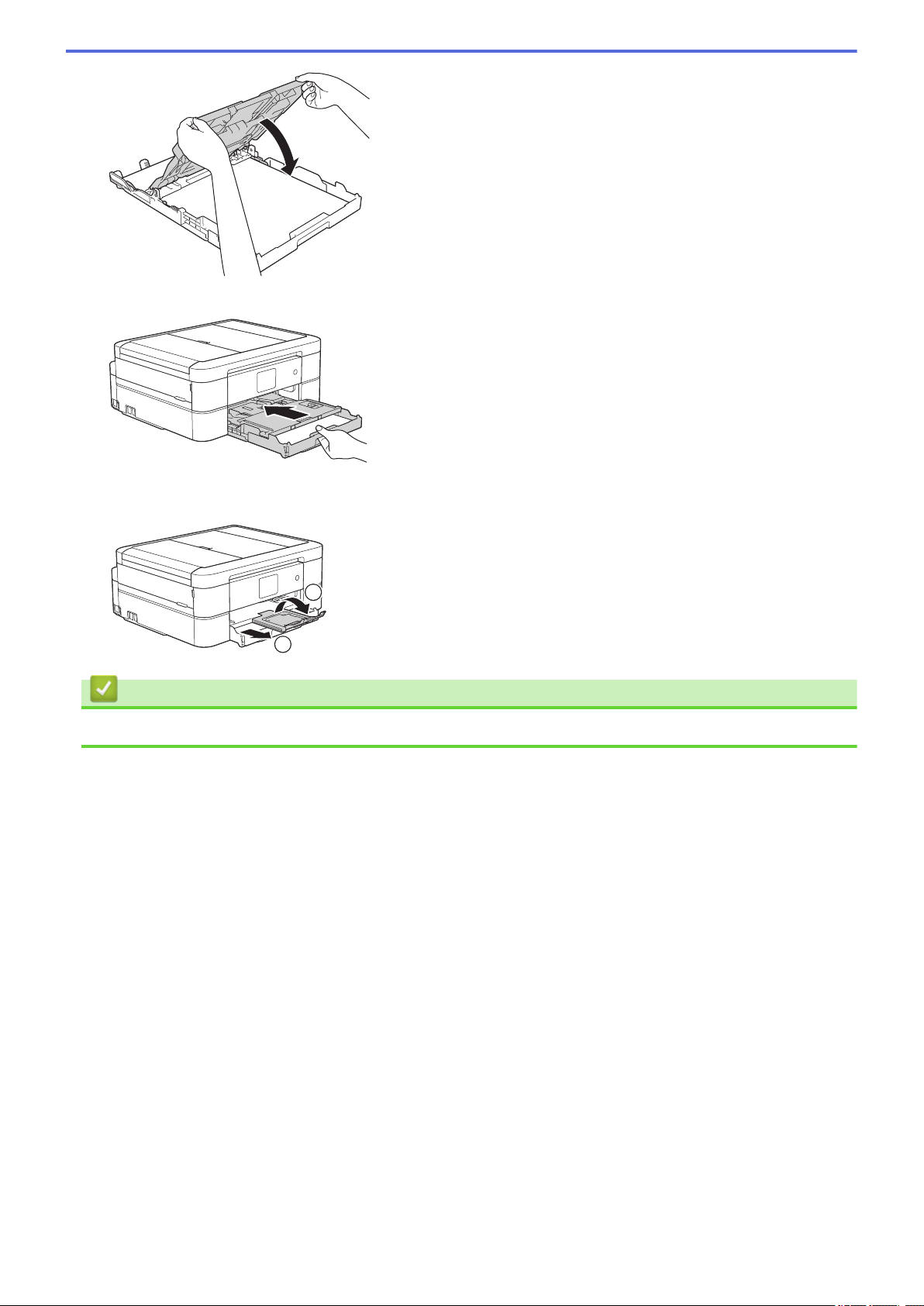
10. Poussez lentement le bac à papier jusqu'à ce qu'il soit complètement introduit dans l'appareil.
2
1
11. Tout en retenant le bac à papier dans l'appareil, tirez sur le support papier (1) jusqu’à ce qu'il se verrouille en
place puis dépliez le volet du support papier (2).
Renseignements connexes
• Chargement de papier dans le bac à papier
36

Accueil > Manipulation du papier > Charger du papier > Chargement de papier dans le bac à papier >
2
1
1
Chargement de papier photo dans le bac à papier
Chargement de papier photo dans le bac à papier
• Si le réglage [Vérifier papier] est réglé sur [Activé] et que vous retirez le bac à papier de l'appareil,
un message s'affiche sur l'écran ACL et vous demande si vous souhaitez modifier le type et le format de
papier. Modifiez les paramètres de format et de type de papier si nécessaire, en suivant les instructions qui
s'affichent à l'écran.
• Ne chargez qu'un seul format et type de papier à la fois dans le bac à papier.
• Lorsque vous chargez du papier de format différent dans le bac, vous devez modifier le réglage du format de
papier sur l'appareil ou l'ordinateur.
1. Si le volet du support papier (1) est ouvert, fermez-le puis fermez le support papier (2).
2. Retirez complètement le bac à papier de l'appareil.
3. Ouvrez le couvercle du bac de sortie (1).
4. Appuyez sans forcer sur les guides de largeur du papier (1) et faites-les glisser en fonction du format du
papier, puis soulevez la butée (2).
37

1
2
5. Fermez le couvercle du bac de sortie.
1
6. Chargez jusqu'à 20 feuilles de papier photo, face imprimée vers le bas.
Des bourrages papier peuvent se produire si vous chargez plus de 20 feuilles de papier.
7. Ajustez sans forcer les guide-papier (1) en fonction du papier.
Assurez-vous que les guides de largeur du papier touchent les bords du papier et que le papier est bien posé
à plat dans le bac.
8. Poussez lentement le bac à papier jusqu'à ce qu'il soit complètement introduit dans l'appareil.
38

9. Tout en retenant le bac à papier dans l'appareil, tirez sur le support papier (1) jusqu’à ce qu'il se verrouille en
2
1
place puis dépliez le volet du support papier (2).
Renseignements connexes
• Chargement de papier dans le bac à papier
• Modification du paramètre de vérification du format de papier
• Choisir le support d'impression approprié
• Modifier le format et le type de papier
39

Accueil > Manipulation du papier > Charger du papier > Chargement de papier dans le bac à papier >
2
1
1
Chargement d'enveloppes dans le bac à papier
Chargement d'enveloppes dans le bac à papier
• Si le réglage [Vérifier papier] est réglé sur [Activé] et que vous retirez le bac à papier de l'appareil,
un message s'affiche sur l'écran ACL et vous demande si vous souhaitez modifier le type et le format de
papier. Modifiez les paramètres de format et de type de papier si nécessaire, en suivant les instructions qui
s'affichent à l'écran.
• Ne chargez qu'un seul format et type de papier à la fois dans le bac à papier.
• Lorsque vous chargez du papier de format différent dans le bac, vous devez modifier le réglage du format de
papier sur l'appareil ou l'ordinateur.
• Avant de charger les enveloppes dans le bac, aplatissez autant que possible les coins et les côtés des
enveloppes.
uu Renseignements connexes
1. Si le volet du support papier (1) est ouvert, fermez-le puis fermez le support papier (2).
2. Retirez complètement le bac à papier de l'appareil.
3. Ouvrez le couvercle du bac de sortie (1).
4. Chargez 10 enveloppes maximum dans le bac à papier, surface d'impression vers le bas. Des bourrages
papier peuvent se produire si vous chargez plus de 10 enveloppes.
Si les rabats de l'enveloppe se trouvent sur le côté long, chargez les enveloppes en tournant le rabat vers la
gauche, comme sur l'illustration. Appuyez sans forcer sur les guides de largeur du papier (1) et sur le guide
de longueur du papier (2), et faites-les glisser en fonction du format des enveloppes.
Assurez-vous que les enveloppes sont posées bien à plat dans le bac.
40
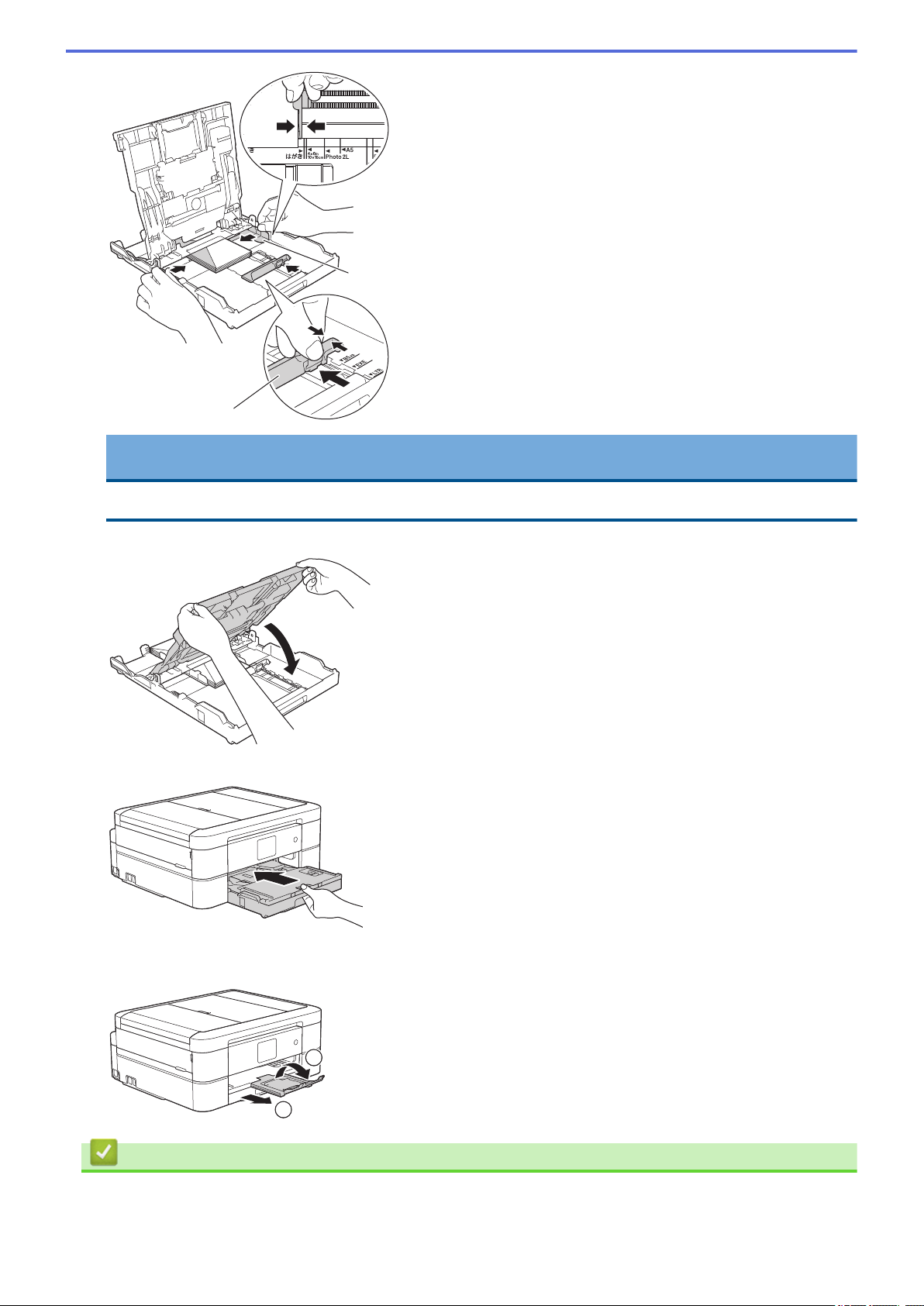
1
2
IMPORTANT
2
1
Si les enveloppes sont alimentées deux par deux, chargez une enveloppe à la fois dans le bac à papier.
5. Fermez le couvercle du bac de sortie.
6. Poussez lentement le bac à papier jusqu'à ce qu'il soit complètement introduit dans l'appareil.
7. Tout en retenant le bac à papier dans l'appareil, tirez sur le support papier (1) jusqu’à ce qu'il se verrouille en
place puis dépliez le volet du support papier (2).
Renseignements connexes
• Chargement de papier dans le bac à papier
• À propos des enveloppes
41

• Modification du paramètre de vérification du format de papier
• Choisir le support d'impression approprié
• Modifier le format et le type de papier
42
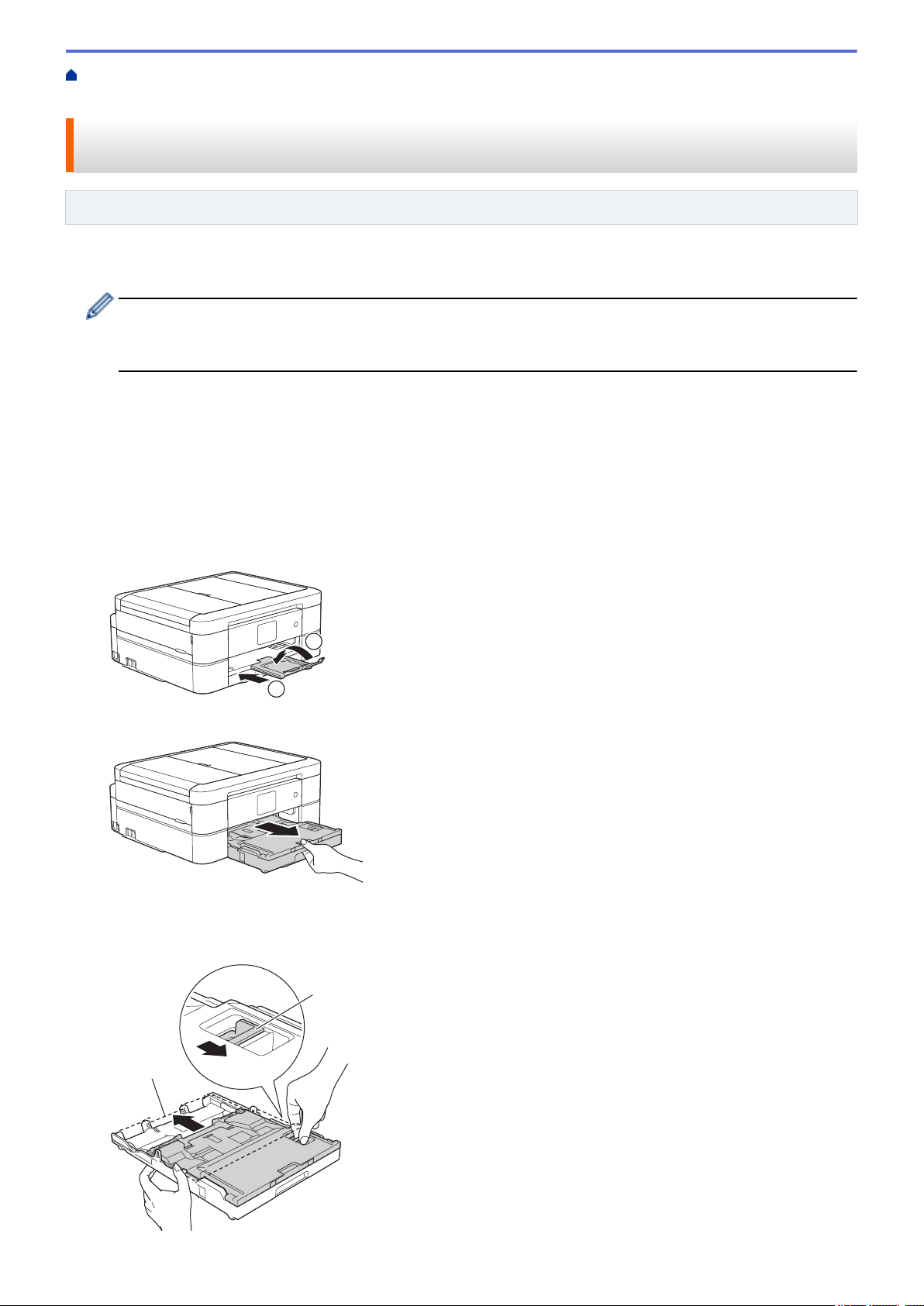
Accueil > Manipulation du papier > Charger du papier > Chargez du papier Photo ou Photo L dans le bac
2
1
1
2
de dérivation pour photos
Chargez du papier Photo ou Photo L dans le bac de dérivation pour photos
Modèles associés : MFC-J680DW/MFC-J880DW/MFC-J885DW
Utilisez le bac de dérivation pour photos, qui se trouve sur le couvercle du bac de sortie du papier, pour imprimer
sur du papier de format Photo (4 po x 6 po)/(10 x 15 cm) ou Photo L (3,5 po x 5 po)/(89 x 127 mm).
• Au Canada, le bac de dérivation pour photos est appelé bac à papier photo.
• Lorsque vous utilisez le bac de dérivation pour photos, vous n'avez pas à retirer le papier du bac qui se
trouve en dessous.
• Si le réglage [Vérifier papier] est réglé sur [Activé] et que vous retirez le bac à papier de l'appareil,
un message s'affiche sur l'écran ACL et vous demande si vous souhaitez modifier le type et le format de
papier. Modifiez les paramètres de format et de type de papier si nécessaire, en suivant les instructions qui
s'affichent à l'écran.
• Ne chargez qu'un seul format et type de papier à la fois dans le bac à papier.
• Lorsque vous chargez du papier de format différent dans le bac, vous devez modifier le réglage du format de
papier sur l'appareil ou l'ordinateur.
1. Si le volet du support papier (1) est ouvert, fermez-le puis fermez le support papier (2).
2. Retirez complètement le bac à papier de l'appareil.
3. Appuyez sur le bouton de déverrouillage bleu du bac de dérivation pour photos (1) et faites glisser
complètement le couvercle du bac de sortie papier vers l'avant jusqu'à ce qu'il se verrouille en position
d'impression de photos (2).
43

4. Chargez 20 feuilles maximum de papier Photo ou Photo L dans le bac de dérivation pour photos, face
1
imprimée vers le bas.
Des bourrages papier peuvent se produire si vous chargez plus de 20 feuilles de papier.
5. Ajustez sans forcer les guides de largeur du papier (1) en fonction du papier. Assurez-vous que les guides de
largeur du papier touchent les bords du papier et que le papier est bien posé à plat dans le bac.
6. Poussez lentement le bac à papier jusqu'à ce qu'il soit complètement introduit dans l'appareil.
N'ouvrez pas le support papier ni le rabat de support papier si vous utilisez le bac de dérivation pour
photos. Dans le cas contraire, il sera difficile de retirer les pages imprimées.
IMPORTANT
Une fois que vous avez fini d'imprimer les photos, remettez le bac de dérivation pour photos dans la
position d'impression normale. Si vous ne le faites pas, un message d'erreur [Pas papier chargé]
s'affiche lorsque vous utilisez des feuilles découpées.
Bac de dérivation pour photos dans la position d'impression normale
Bac de dérivation pour photos dans la position d'impression photo
44
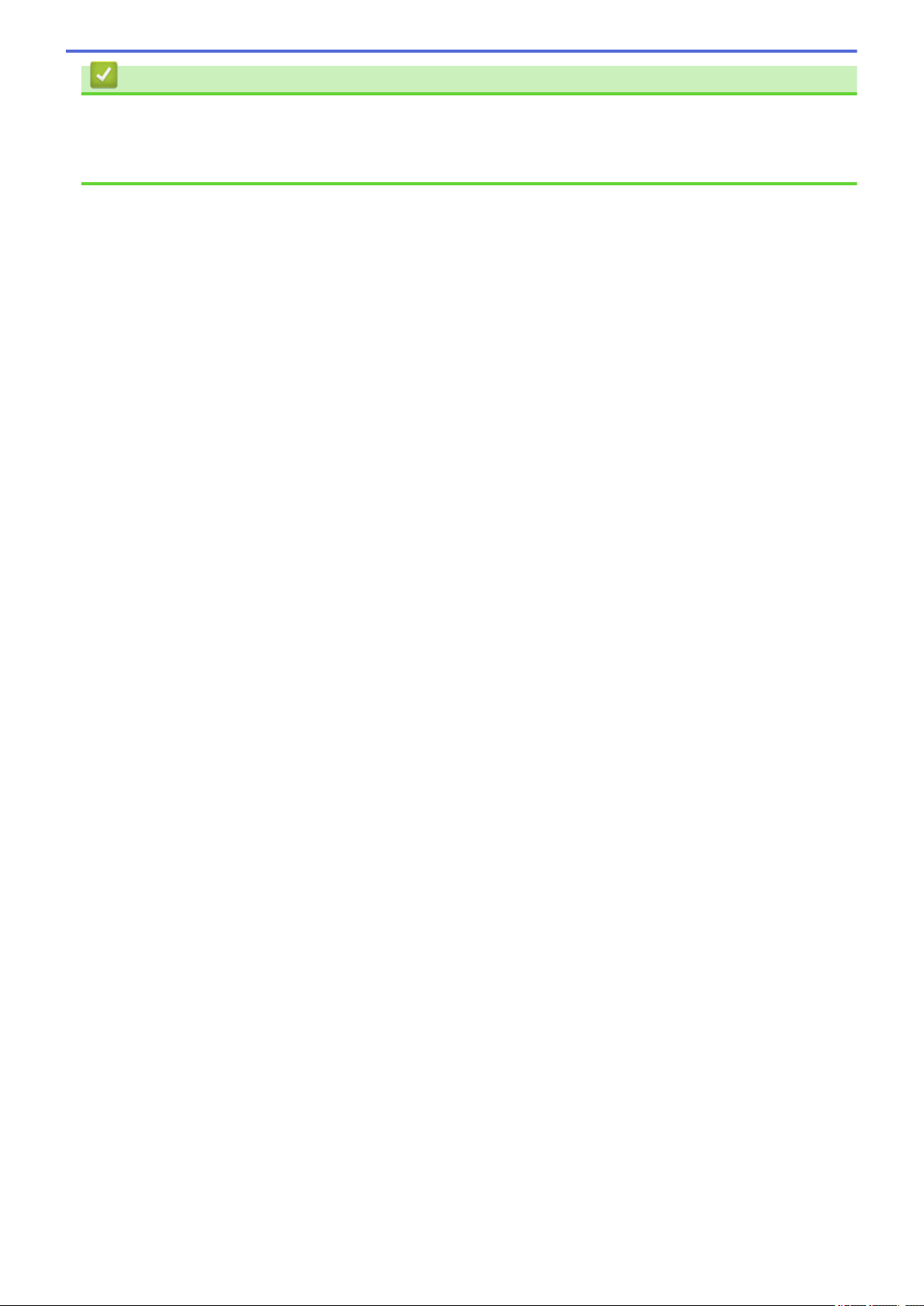
Renseignements connexes
• Charger du papier
• Messages d’erreur et d’entretien
• Manipulation du papier et problèmes d'impression
45

Accueil > Manipulation du papier > Charger du papier > Charger du papier dans la fente d’alimentation
manuelle
Charger du papier dans la fente d’alimentation manuelle
Modèles associés : MFC-J680DW/MFC-J880DW/MFC-J885DW
Chargez le support d’impression spécial dans cette fente une feuille à la fois.
L'appareil active automatiquement le mode d'alimentation automatique lorsque vous insérez du papier dans
la fente d'alimentation manuelle.
1. Ouvrez le couvercle de la fente d'alimentation manuelle.
2. Soulevez le support papier.
3. Faites glisser les guide-papier de la fente d'alimentation manuelle en fonction de la largeur du papier utilisé.
46

4. Chargez une seule feuille de papier dans la fente d'alimentation manuelle, avec la face imprimée vers le
haut.
47
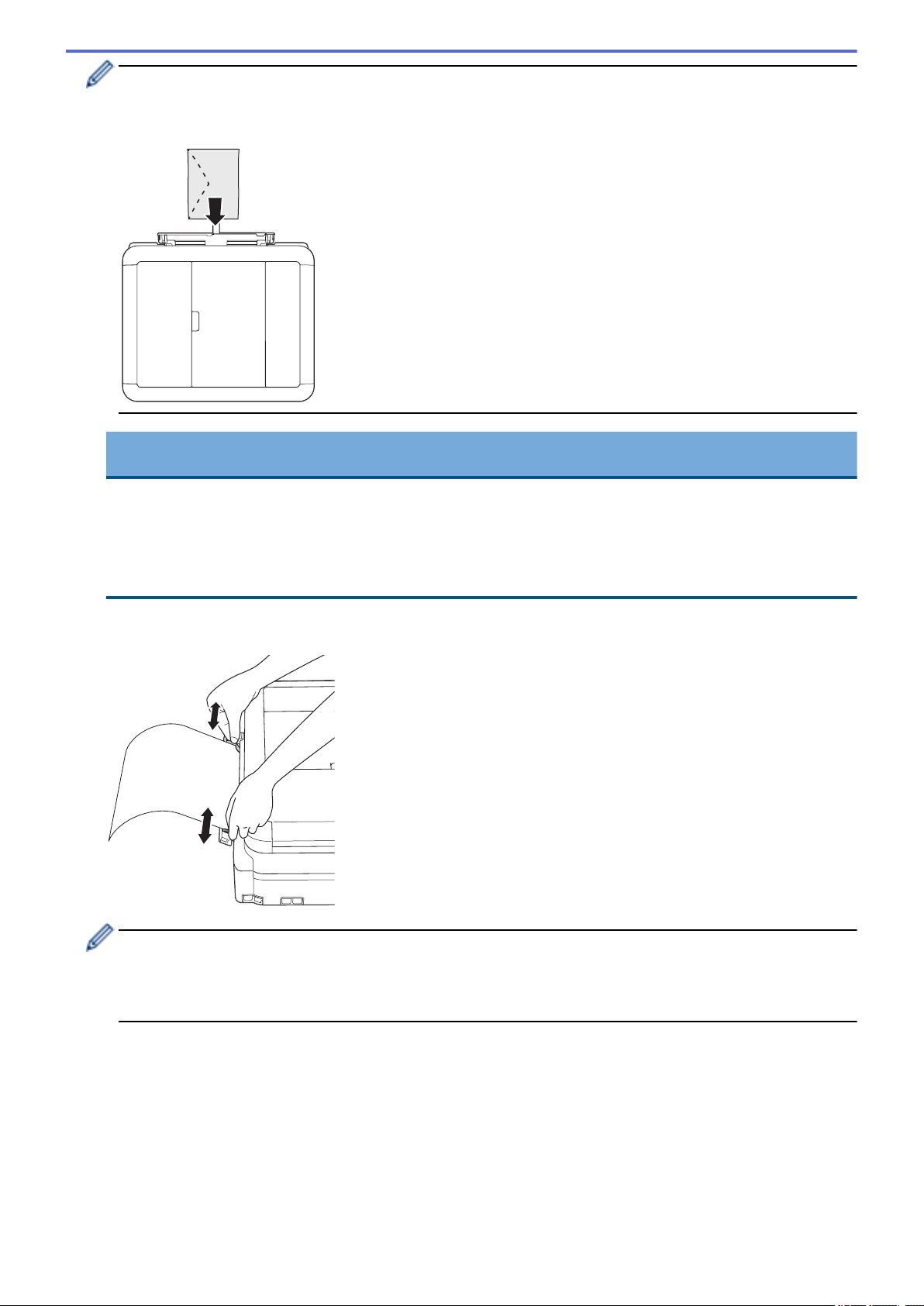
Si vous utilisez des enveloppes, chargez-les face imprimée vers le haut et le rabat sur la gauche comme
le montre l'illustration.
uu Renseignements connexes
IMPORTANT
• NE chargez PAS plus d'une feuille de papier à la fois dans la fente d'alimentation manuelle. Vous
risqueriez de provoquer un bourrage papier. Lorsque vous imprimez plusieurs pages, ne chargez la
feuille de papier suivante que lorsque l'écran tactile affiche un message vous y invitant.
• Ne chargez PAS de papier dans la fente d'alimentation manuelle lorsque vous imprimez à partir du
bac à papier. Vous risqueriez de provoquer un bourrage papier.
5. À l'aide des deux mains, ajustez sans forcer les guide-papier de la fente d'alimentation manuelle en fonction
du papier.
• N'appuyez PAS trop fort les guide-papier contre le papier. Vous risqueriez de plier le papier et de
provoquer un bourrage.
• Placez le papier au centre de la fente d'alimentation manuelle entre les guide-papier. Si le papier n'est
pas centré, retirez-le et chargez-le à nouveau au centre.
6. À l'aide des deux mains, poussez une feuille de papier dans la fente d'alimentation manuelle jusqu'à ce que
le bord avant touche les rouleaux d'alimentation du papier. Lâchez le papier lorsque vous entendez que
l'appareil tire le papier. L'écran ACL affiche [Fente insert manu prête.]. Lisez l'instruction affichée sur
l'écran ACL, puis appuyez sur [OK].
48

Lorsque vous chargez une enveloppe ou une feuille de papier épais, poussez l'enveloppe dans la fente
2
1
d'alimentation manuelle jusqu'à ce que vous sentiez que les rouleaux d'alimentation du papier l'entraînent.
7. Tout en retenant le bac à papier dans l'appareil, tirez sur le support papier (1) jusqu’à ce qu'il se verrouille en
place puis dépliez le volet du support papier (2).
• Si le document ne tient pas sur une feuille, l'appareil vous invite à charger une autre feuille de papier.
Placez une autre feuille de papier dans la fente d'alimentation manuelle, puis appuyez sur [OK] sur
l'écran tactile.
• Assurez-vous que l'impression est terminée avant de refermer le couvercle de la fente d'alimentation
manuelle.
• Lorsque vous placez du papier dans la fente d'alimentation manuelle, l'appareil imprime toujours à partir
de la fente d'alimentation manuelle.
• L'appareil éjecte le papier chargé dans la fente d'alimentation manuelle pendant l'impression d'une
page de test, d'une télécopie ou d'un rapport.
• L'appareil éjecte le papier chargé dans la fente d'alimentation manuelle pendant le processus de
nettoyage de l'appareil. Attendez que l'appareil ait terminé son nettoyage, puis chargez du papier dans
la fente d'alimentation manuelle.
Renseignements connexes
• Charger du papier
• À propos des enveloppes
• Choisir le support d'impression approprié
• Messages d’erreur et d’entretien
49

Accueil > Manipulation du papier > Charger du papier > Zone non imprimable
Zone non imprimable
La zone non imprimable dépend des paramètres de l'application que vous utilisez. Les chiffres ci-dessous
présentent les zones non imprimables sur les enveloppes et les feuilles découpées. L’appareil ne peut imprimer
dans les parties grises des feuilles découpées que lorsque la fonction d’impression Sans bordure est disponible
et a été activée.
Feuille découpée
Enveloppes
Haut (1)
Feuille découpée 0,12 po (3 mm) 0,12 po (3 mm) 0,12 po (3 mm) 0,12 po (3 mm)
Enveloppes 0,47 po (12 mm) 0,12 po (3 mm) 0,47 po (12 mm) 0,12 po (3 mm)
La fonction d'impression Sans bordure n'est pas disponible pour les enveloppes, l'impression recto verso et
certains formats de papier, tels que les formats Légal et Exécutif.
Gauche (2) Bas (3) Droite (4)
Renseignements connexes
• Charger du papier
• Manipulation du papier et problèmes d'impression
50
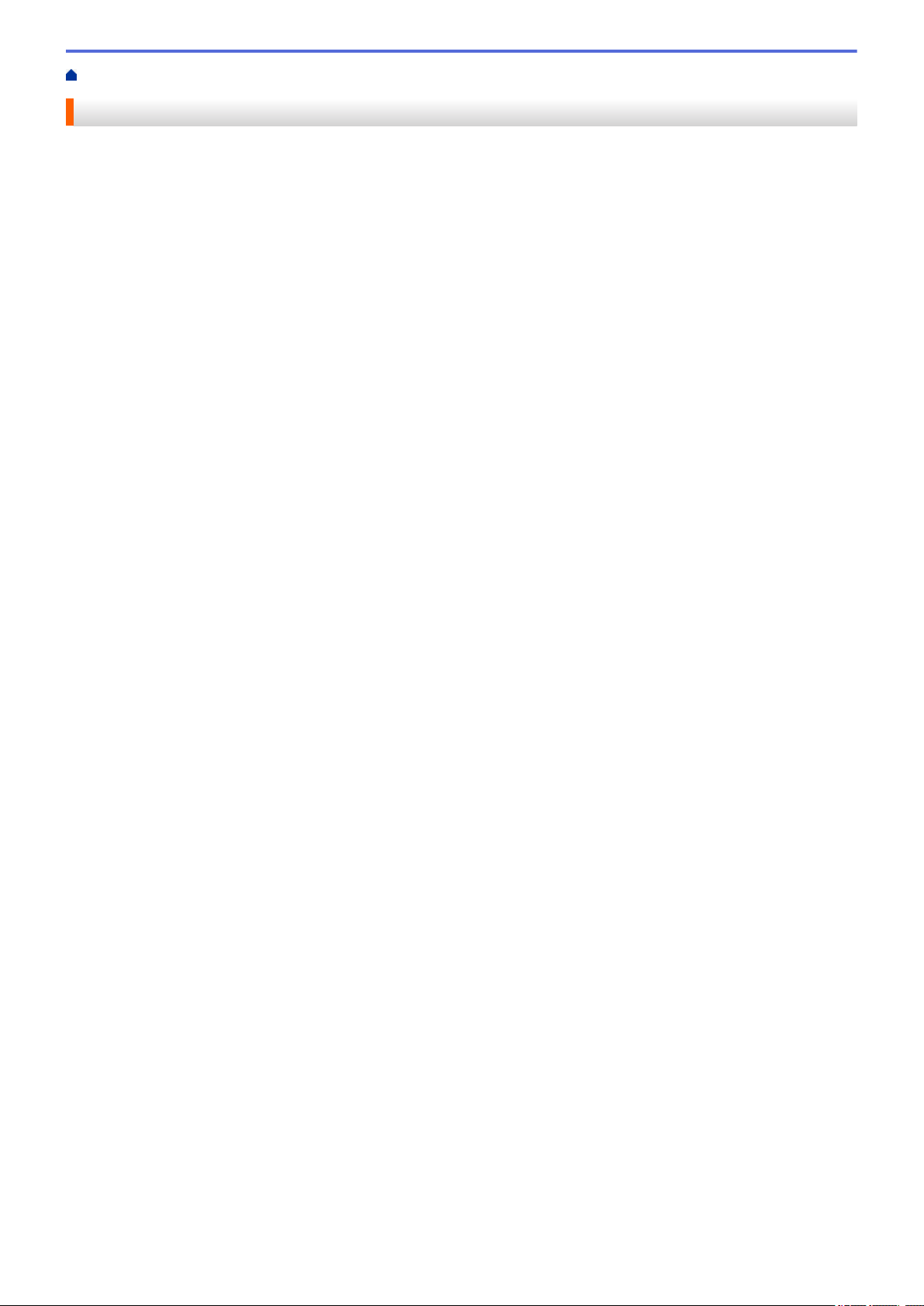
Accueil > Manipulation du papier > Charger du papier > Paramètres du papier
Paramètres du papier
• Modifier le format et le type de papier
Configurez les paramètres de format et de type de papier pour le bac à papier.
• Modification du paramètre de vérification du format de papier
Si le réglage de vérification du papier est réglé sur [Activé] et que vous retirez le bac à papier de l'appareil, un message
s'affiche sur l'écran ACL et vous demande si vous souhaitez modifier le réglage de type et de format de papier.
• Réduire le format de page d’une télécopie entrante surdimensionnée
51
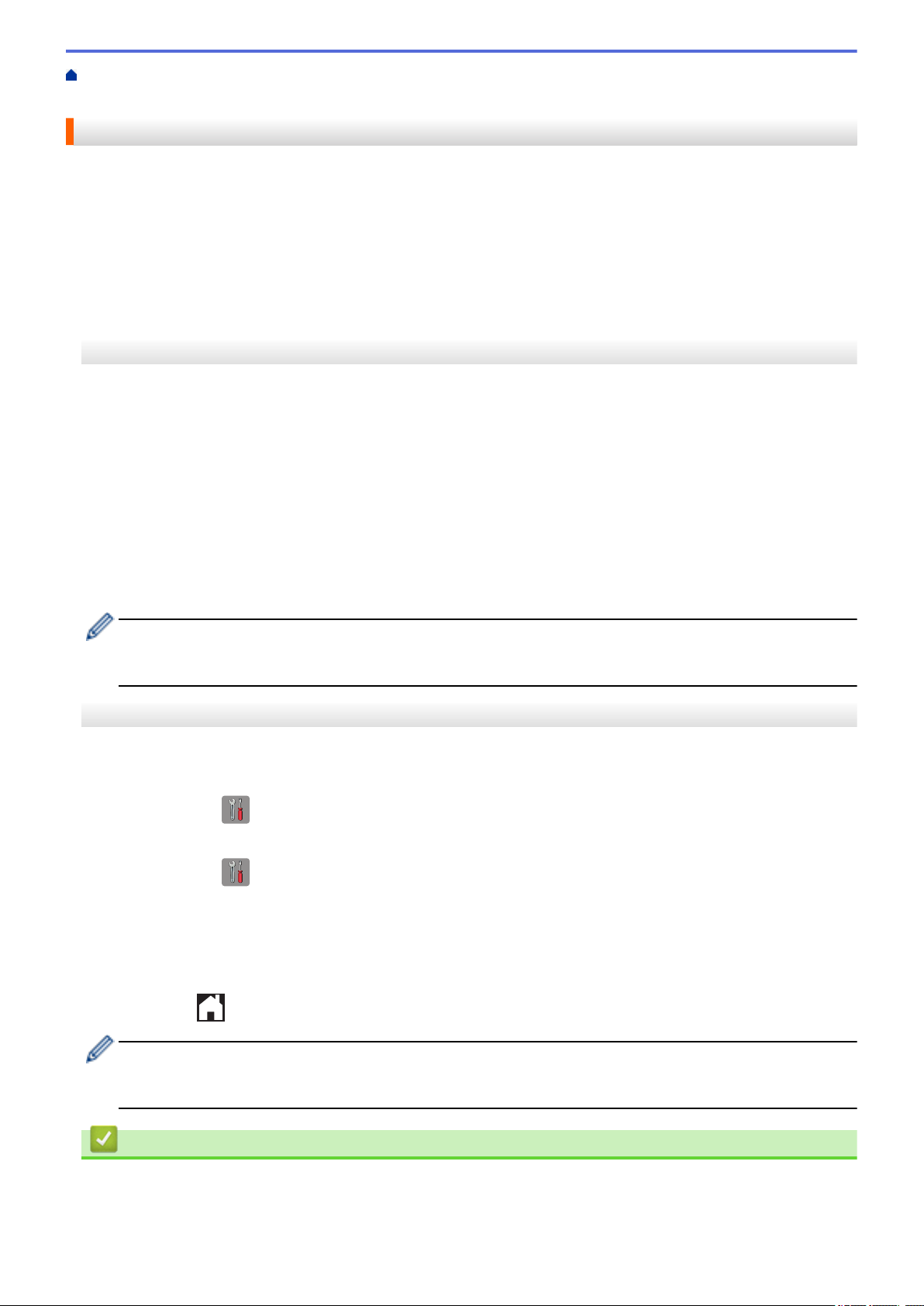
Accueil > Manipulation du papier > Charger du papier > Paramètres du papier > Modifier le format et le type
de papier
Modifier le format et le type de papier
Configurez les paramètres de format et de type de papier pour le bac à papier.
• Pour obtenir la meilleure qualité d’impression possible, réglez l’appareil pour le type de papier que vous
utilisez.
• Si vous chargez un autre format de papier dans le bac, vous devez en même temps modifier le réglage du
format de papier sur l'écran ACL.
>> MFC-J460DW/MFC-J480DW/MFC-J485DW
>> MFC-J680DW/MFC-J880DW/MFC-J885DW
MFC-J460DW/MFC-J480DW/MFC-J485DW
1. Appuyez sur Paramètres.
2. Appuyez sur a ou b pour sélectionner l'élément suivant :
a. Sélectionnez [Prog. Général]. Appuyez sur OK.
b. Sélectionnez [Type papier]. Appuyez sur OK.
c. Sélectionnez [Papi. Ordinaire], [Papi. jet encre], [Brother BP71] ou [Autre -
Glacé]. Appuyez sur OK.
d. Sélectionnez [Format papier]. Appuyez sur OK.
e. Sélectionnez l'option de format de papier souhaitée puis appuyez sur OK.
3. Appuyez sur Arrêt / Sortie.
L’appareil éjecte le papier, face imprimée vers le haut, dans le bac à papier à l’avant de l’appareil. Si vous
imprimez sur du papier glacé, enlevez chaque feuille immédiatement pour éviter tout bourrage ou
maculage.
MFC-J680DW/MFC-J880DW/MFC-J885DW
1. Effectuez l’une des opérations suivantes :
• (MFC-J680DW)
Appuyez sur
• (MFC-J880DW/MFC-J885DW)
Appuyez sur [Réglages] > [Réglage bac] > [Type papier].
2. Appuyez sur a ou sur b pour afficher l'option [Papi. Ordinaire], [Pap jet enc], [Brother BP71]
ou [Autre - Glacé], puis appuyez sur l'option souhaitée.
3. Appuyez sur [Format papier].
4. Appuyez sur a ou b pour afficher les options de format de papier, puis appuyez sur l'option souhaitée.
5. Appuyez sur
L’appareil éjecte le papier, face imprimée vers le haut, dans le bac à papier à l’avant de l’appareil. Si vous
imprimez sur du papier glacé, enlevez chaque feuille immédiatement pour éviter tout bourrage ou
maculage.
[Réglages] > [Type papier].
.
Renseignements connexes
• Paramètres du papier
• Chargement de feuilles découpées ou de papier Photo 2L dans le bac à papier
• Chargement de papier photo dans le bac à papier
52

• Chargement d'enveloppes dans le bac à papier
• Papiers et autres supports d’impression acceptables
• Messages d’erreur et d’entretien
• Manipulation du papier et problèmes d'impression
53

Accueil > Manipulation du papier > Charger du papier > Paramètres du papier > Modification du paramètre
de vérification du format de papier
Modification du paramètre de vérification du format de papier
Si le réglage de vérification du papier est réglé sur [Activé] et que vous retirez le bac à papier de l'appareil, un
message s'affiche sur l'écran ACL et vous demande si vous souhaitez modifier le réglage de type et de format de
papier.
Le réglage par défaut est [Activé].
>> MFC-J460DW/MFC-J480DW/MFC-J485DW
>> MFC-J680DW/MFC-J880DW/MFC-J885DW
MFC-J460DW/MFC-J480DW/MFC-J485DW
1. Appuyez sur Paramètres.
2. Appuyez sur a ou b pour sélectionner l'élément suivant :
a. Sélectionnez [Prog. Général]. Appuyez sur OK.
b. Sélectionnez [Vérifier papier]. Appuyez sur OK.
c. Sélectionnez [Activé] ou [Désactivé]. Appuyez sur OK.
3. Appuyez sur Arrêt / Sortie.
MFC-J680DW/MFC-J880DW/MFC-J885DW
1. Appuyez sur [Réglages] > [Ts réglages] > [Prog. Général] > [Vérifier papier].
2. Appuyez sur [Activé] ou [Désactivé].
3. Appuyez sur .
Renseignements connexes
• Paramètres du papier
• Chargement de feuilles découpées ou de papier Photo 2L dans le bac à papier
• Chargement de papier photo dans le bac à papier
• Chargement d'enveloppes dans le bac à papier
• Messages d’erreur et d’entretien
54
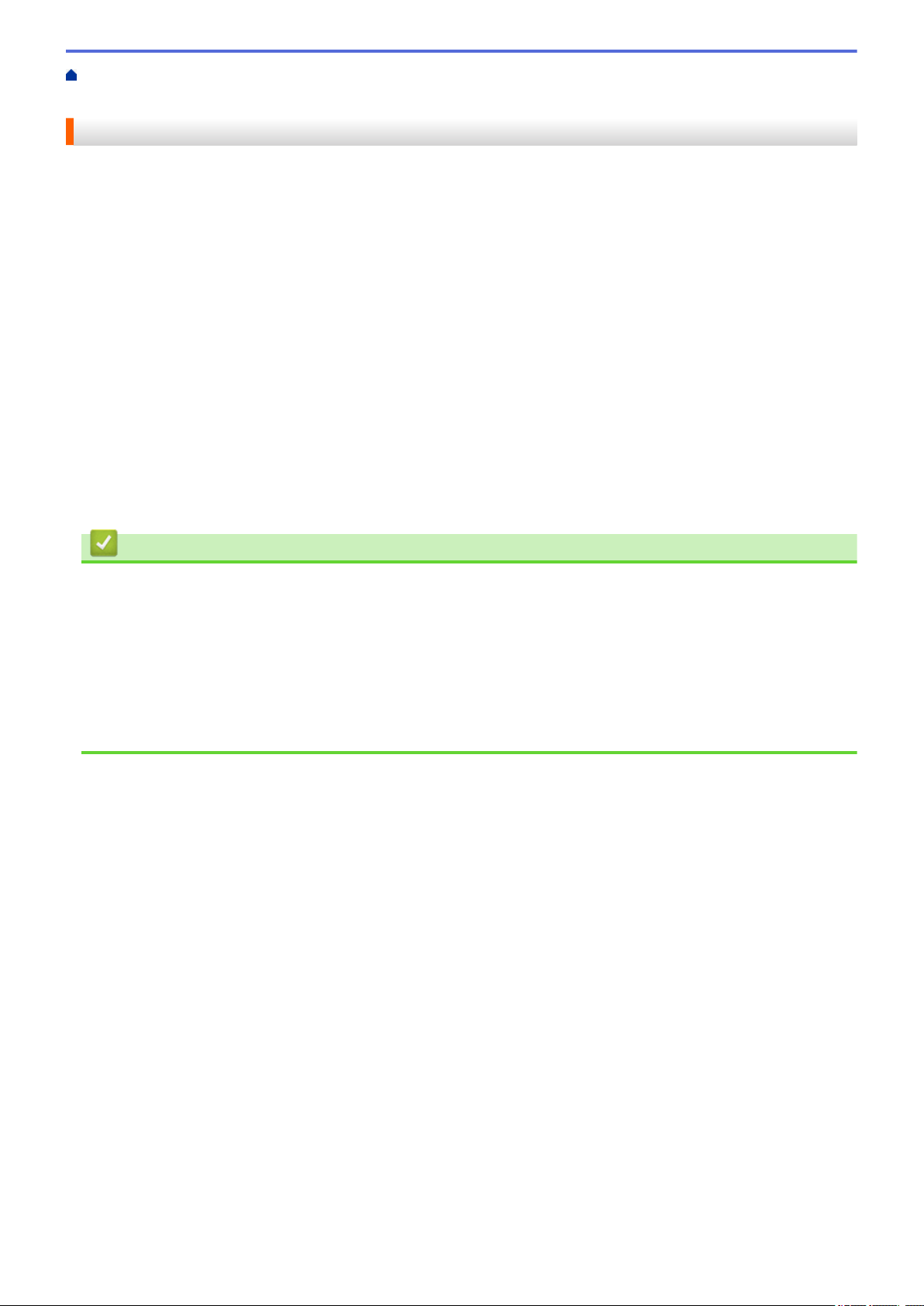
Accueil > Manipulation du papier > Charger du papier > Papiers et autres supports d’impression
acceptables
Papiers et autres supports d’impression acceptables
La qualité d’impression peut être affectée par le type de papier que vous utilisez dans l’appareil.
Pour obtenir la meilleure qualité d'impression avec les paramètres que vous avez choisis, définissez toujours le
type de papier pour qu'il corresponde au type de papier que vous chargez.
Vous pouvez utiliser du papier ordinaire, du papier jet d’encre (papier couché), du papier glacé, du papier recyclé
et des enveloppes.
Nous vous conseillons d’essayer divers types de papier avant d’en acheter en grande quantité.
Pour obtenir les meilleurs résultats, utilisez du papier Brother.
• Lorsque vous imprimez sur du papier jet d'encre (papier couché) et du papier glacé, n'oubliez pas de
sélectionner le support d'impression approprié dans l'onglet Elémentaire du pilote d'imprimante ou dans le
paramètre Type de papier sur l'appareil.
• Lorsque vous imprimez sur du papier photo Brother, chargez une feuille supplémentaire de ce même papier
dans le bac.
• Si vous imprimez sur du papier photo, enlevez chaque feuille immédiatement pour éviter tout bourrage ou
maculage.
• Évitez de toucher la surface imprimée du papier immédiatement après l’impression, car il peut arriver que la
surface ne soit pas tout à fait sèche et qu'elle vous salisse les doigts.
Renseignements connexes
• Charger du papier
• Support d’impression recommandé
• Manipuler et utiliser les supports d'impression
• À propos des enveloppes
• Choisir le support d'impression approprié
• Modifier le format et le type de papier
• Manipulation du papier et problèmes d'impression
55
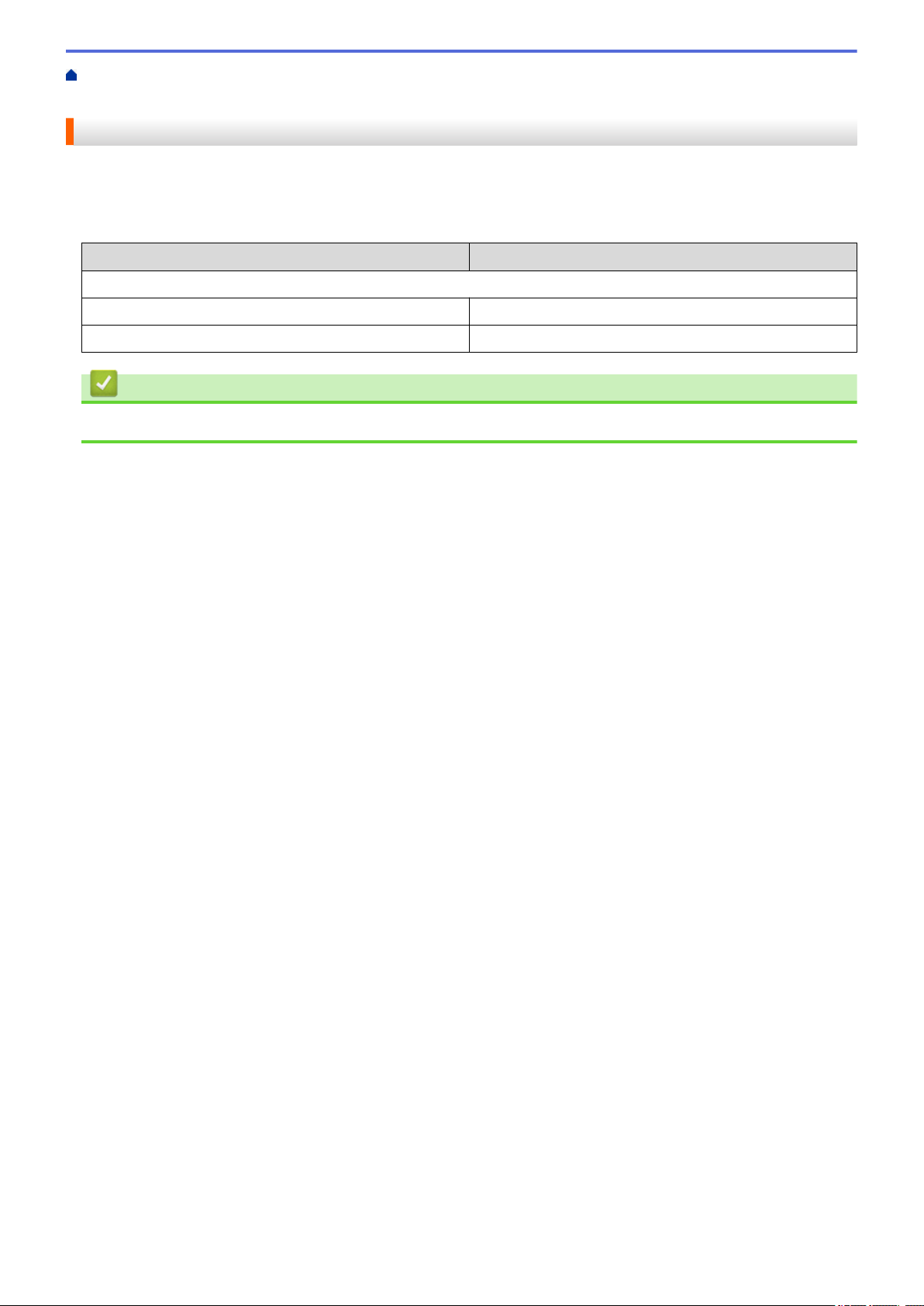
Accueil > Manipulation du papier > Charger du papier > Papiers et autres supports d’impression
acceptables > Support d’impression recommandé
Support d’impression recommandé
Pour obtenir la meilleure qualité d’impression, nous vous recommandons d’utiliser le papier Brother indiqué dans
le tableau.
Papier Brother
Type de papier
Papier photo glacé Premium Plus
Lettre BP71GLTR
4 x 6 po BP71GP20
Article
Renseignements connexes
• Papiers et autres supports d’impression acceptables
56
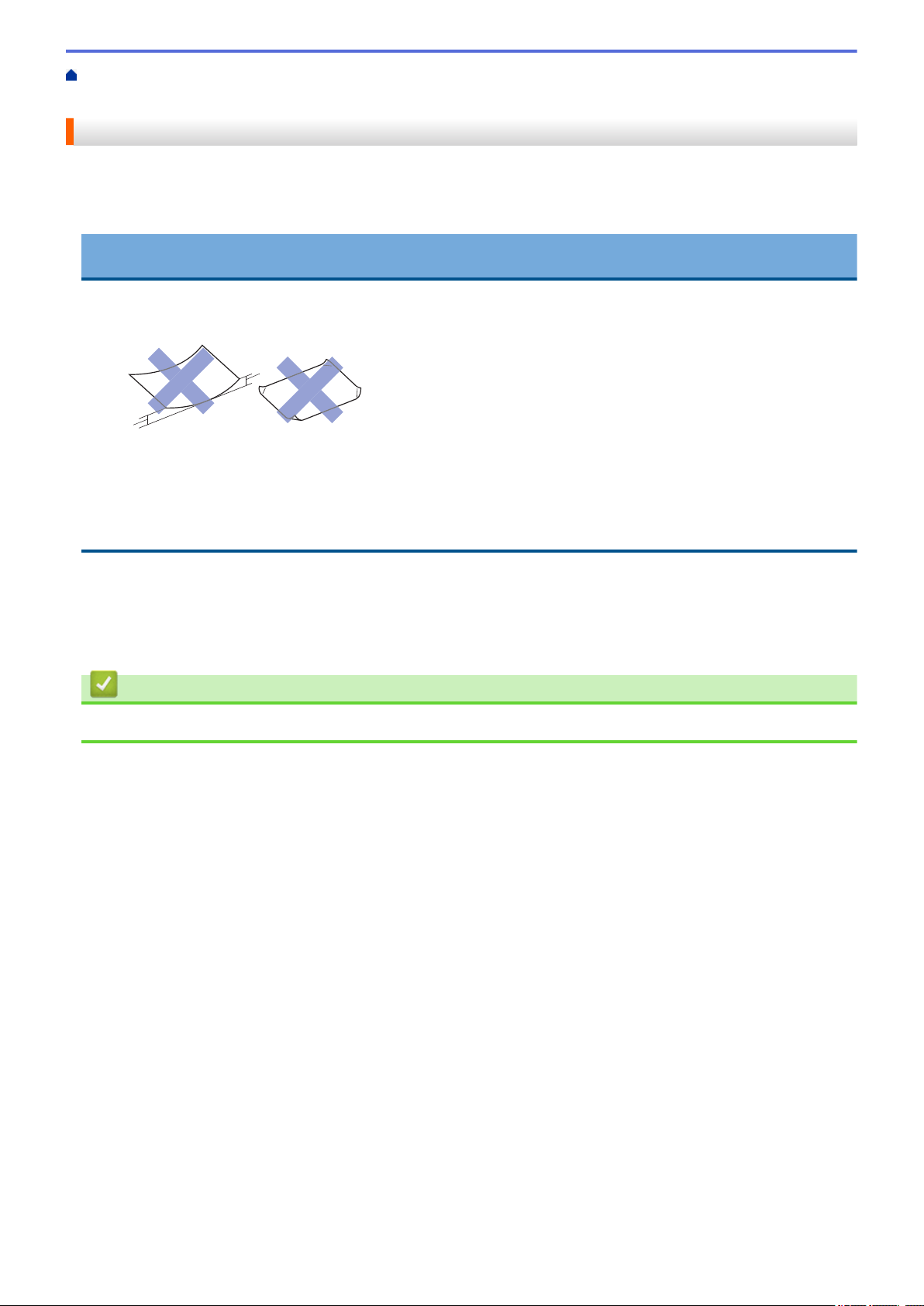
Accueil > Manipulation du papier > Charger du papier > Papiers et autres supports d’impression
1
1
acceptables > Manipuler et utiliser les supports d'impression
Manipuler et utiliser les supports d'impression
• Entreposez le papier dans son emballage d’origine bien fermé. Conservez-le à plat, à l’abri de l’humidité, de
la lumière directe du soleil et de la chaleur.
• Évitez de toucher le côté brillant (couché) du papier photo.
IMPORTANT
N’utilisez PAS les types de papier suivants :
• Papier endommagé, gondolé, froissé ou de forme irrégulière
1. Une courbure de 0,08 po (2 mm) ou plus importante peut occasionner des bourrages.
• Papier à surface extrêmement brillante ou de texture très épaisse
• Papier impossible à empiler uniformément
• Papier à court grain
Capacité du couvercle du bac de sortie
Jusqu’à 50 feuilles de papier Lettre, Légal ou A4 20 lb (80 g/m²).
• Le papier photo doit être retiré du couvercle du bac de sortie une page à la fois pour éviter tout risque de
maculage.
Renseignements connexes
• Papiers et autres supports d’impression acceptables
57

Accueil > Manipulation du papier > Charger du papier > Papiers et autres supports d’impression
acceptables > À propos des enveloppes
À propos des enveloppes
• Utilisez des enveloppes dont le grammage est compris entre 20 à 25 lb (80 à 95 g/m²).
• Certains formats d'enveloppes nécessitent des réglages de marge dans l’application. Veillez à effectuer un
test d'impression avant d'imprimer un grand nombre d'enveloppes.
IMPORTANT
N'utilisez PAS les enveloppes suivantes :
• Enveloppes mal fermées
• Enveloppes à fenêtres
• Enveloppes qui présentent une gravure en relief (écriture en relief)
• Enveloppes qui comportent des attaches ou des agrafes
• Enveloppes préimprimées à l'intérieur
• Enveloppes autocollantes
• Enveloppes avec rabats doubles
Autocollantes
L'épaisseur, le format et la forme du rabat des enveloppes que vous utilisez peut causer des problèmes
d’alimentation.
• Avant de charger des enveloppes dans le bac, appuyez sur les rabats, les bords et les coins pour les aplatir
autant que possible, comme montré sur les illustrations.
Double rabat
Ventilez bien la pile d'enveloppes afin d'éviter les bourrages et les problèmes d'alimentation.
IMPORTANT
Si les enveloppes sont alimentées deux par deux, chargez une enveloppe à la fois dans le bac à papier.
58
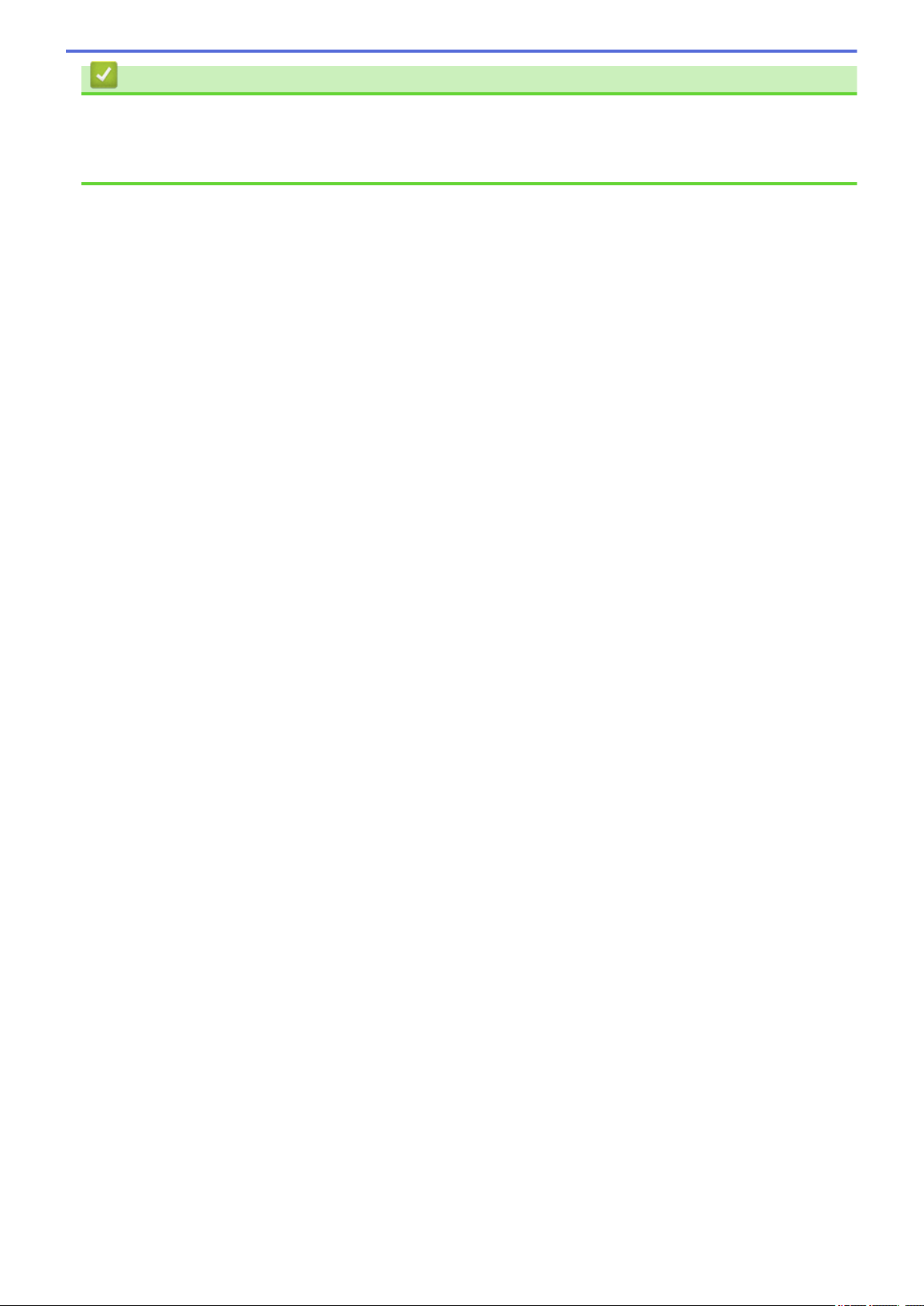
Renseignements connexes
• Papiers et autres supports d’impression acceptables
• Chargement d'enveloppes dans le bac à papier
• Charger du papier dans la fente d’alimentation manuelle
59
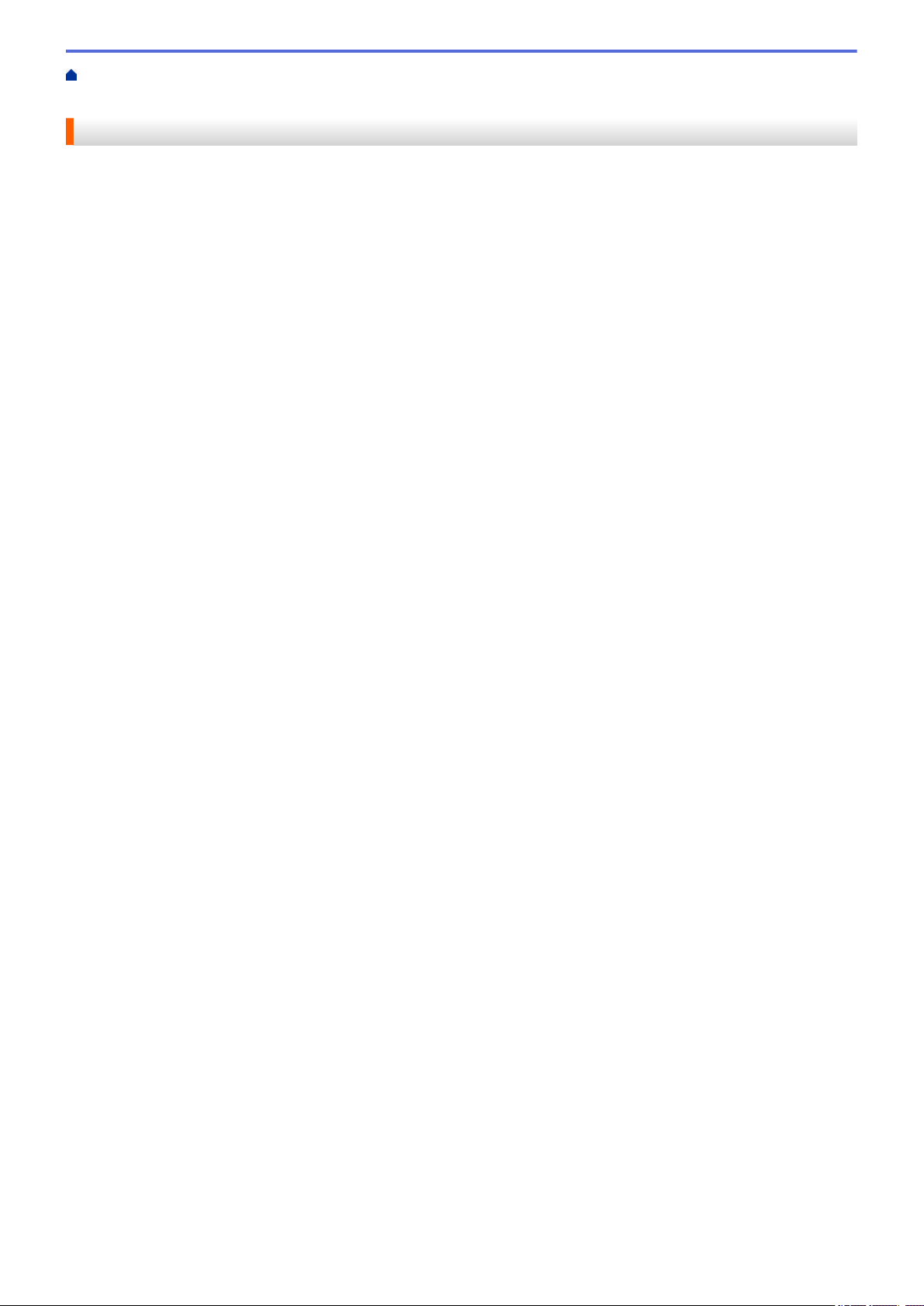
Accueil > Manipulation du papier > Charger du papier > Papiers et autres supports d’impression
acceptables > Choisir le support d'impression approprié
Choisir le support d'impression approprié
• Type et format de papier pour chaque opération
• Capacité des bacs à papier
• Grammage et épaisseur du papier
• Chargement de feuilles découpées ou de papier Photo 2L dans le bac à papier
• Chargement de papier photo dans le bac à papier
• Chargement d'enveloppes dans le bac à papier
• Charger du papier dans la fente d’alimentation manuelle
Chargez le support d’impression spécial dans cette fente une feuille à la fois.
60
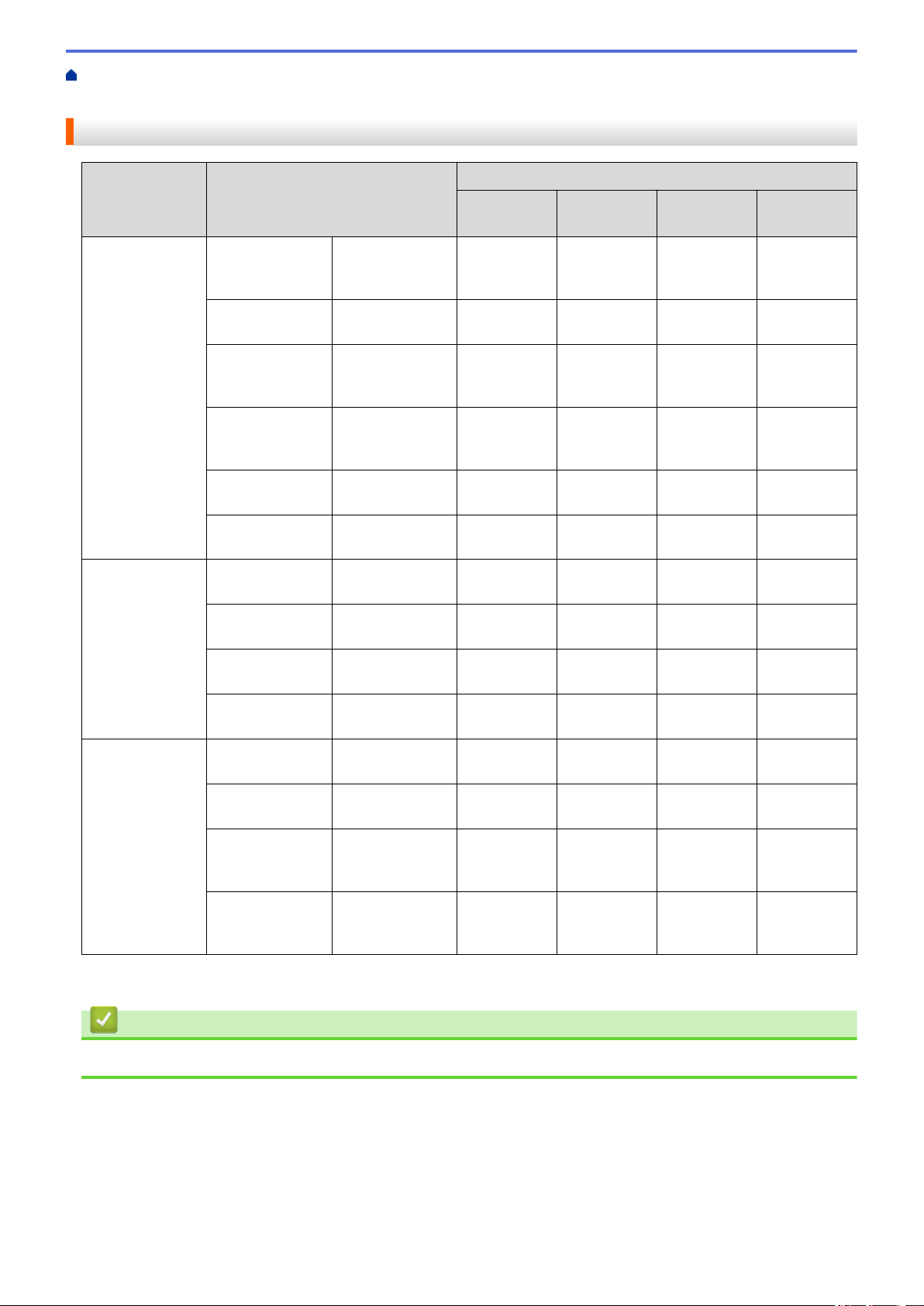
Accueil > Manipulation du papier > Charger du papier > Papiers et autres supports d’impression
acceptables > Choisir le support d'impression approprié > Type et format de papier pour chaque opération
Type et format de papier pour chaque opération
Type de papier Format du papier Utilisation
Feuille découpée Lettre 8 1/2 × 11 po
(215,9 ×
279,4mm)
A4 8,3 × 11,7 po
(210 × 297 mm)
Légal 8 1/2 × 14 po
(215,9 × 355,6
mm)
Exécutif 7 1/4 × 10 1/2 po
(184,1 × 266,7
mm)
A5 5,8 × 8,3 po (148
× 210 mm)
A6 4,1 × 5,8 po (105
× 148 mm)
Cartes Photo 4 × 6 po (10 × 15
cm)
Photo L 3,5 × 5 po (9 ×
13 cm)
Télécopieur Copie Capture de
photos 1
Oui Oui Oui Oui
Oui Oui Oui Oui
Oui Oui - Oui
- Oui - Oui
- Oui - Oui
- - - Oui
- Oui Oui Oui
- - - Oui
Imprimante
Photo 2L 5 × 7 po (13 × 18
cm)
Fiche 5 × 8 po (13 × 20
cm)
Enveloppes Enveloppe C5 6,4 × 9 po (162 ×
229 mm)
Enveloppe DL 4,3 × 8,7 po (110
× 220 mm)
Com-10 4 1/8 × 9 1/2 po
(104,7 × 241,3
mm)
Monarch 3 7/8 × 7 1/2 po
(98,4 × 190,5
mm)
1
MFC-J680DW/MFC-J880DW/MFC-J885DW uniquement
Renseignements connexes
• Choisir le support d'impression approprié
- - Oui Oui
- - - Oui
- - - Oui
- - - Oui
- - - Oui
- - - Oui
61
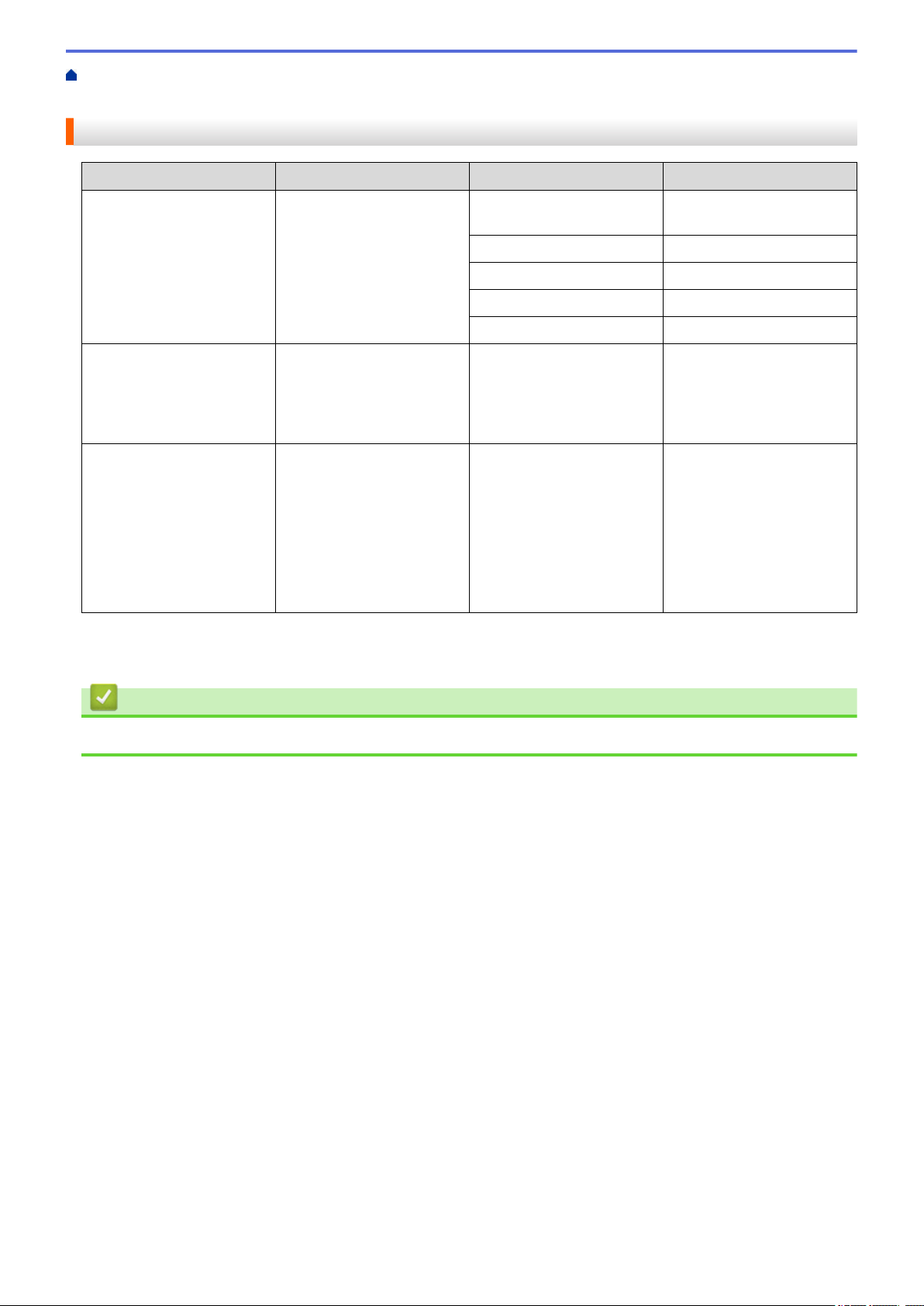
Accueil > Manipulation du papier > Charger du papier > Papiers et autres supports d’impression
acceptables > Choisir le support d'impression approprié > Capacité des bacs à papier
Capacité des bacs à papier
Format du papier Types de papier Nbre de copies
Bac à papier Lettre, Légal, Exécutif, A4,
A5, A6, Enveloppes
(Com-10, DL, C5,
Monarch), Photo (4 × 6
po)/(10 × 15 cm), Photo 2L
(5 × 7 po)/(13 × 18 cm) et
Fiche (5 × 8 po)/(127 × 203
mm)
Papier ordinaire, Papier
recyclé
Papier jet d'encre 20
Papier glacé, Photo 20
Fiche 30
Enveloppes 10
100
1
Bac de dérivation pour
photos
2
(MFC-J680DW/
Photo (4 × 6 po)/(10 × 15
cm) et Photo L (3,5 × 5
po)/(89 × 127 mm)
MFC-J880DW/
MFC-J885DW)
Fente d'alimentation
manuelle
(MFC-J680DW/
MFC-J880DW/
MFC-J885DW)
Lettre, Légal, Exécutif, A4,
A5, A6, Enveloppes
(Com-10, DL, C5,
Monarch), Photo (4 × 6
po)/(10 × 15 cm), Photo L
(3,5 × 5 po)/(89 × 127 mm),
Photo 2L (5 × 7 po)/(13 ×
18 cm) et Fiche (5 × 8 po)/
(127 × 203 mm)
1
En cas d'utilisation de papier ordinaire 20 lb (80 g/m²)
2
Au Canada, le bac de dérivation pour photos est appelé bac à papier photo.
Renseignements connexes
• Choisir le support d'impression approprié
Papier ordinaire, Papier jet
d'encre, Papier glacé,
Papier recyclé et Photo
Papier ordinaire, Papier jet
d'encre, Papier glacé,
Papier recyclé, Photo et
Enveloppes
20
1
62
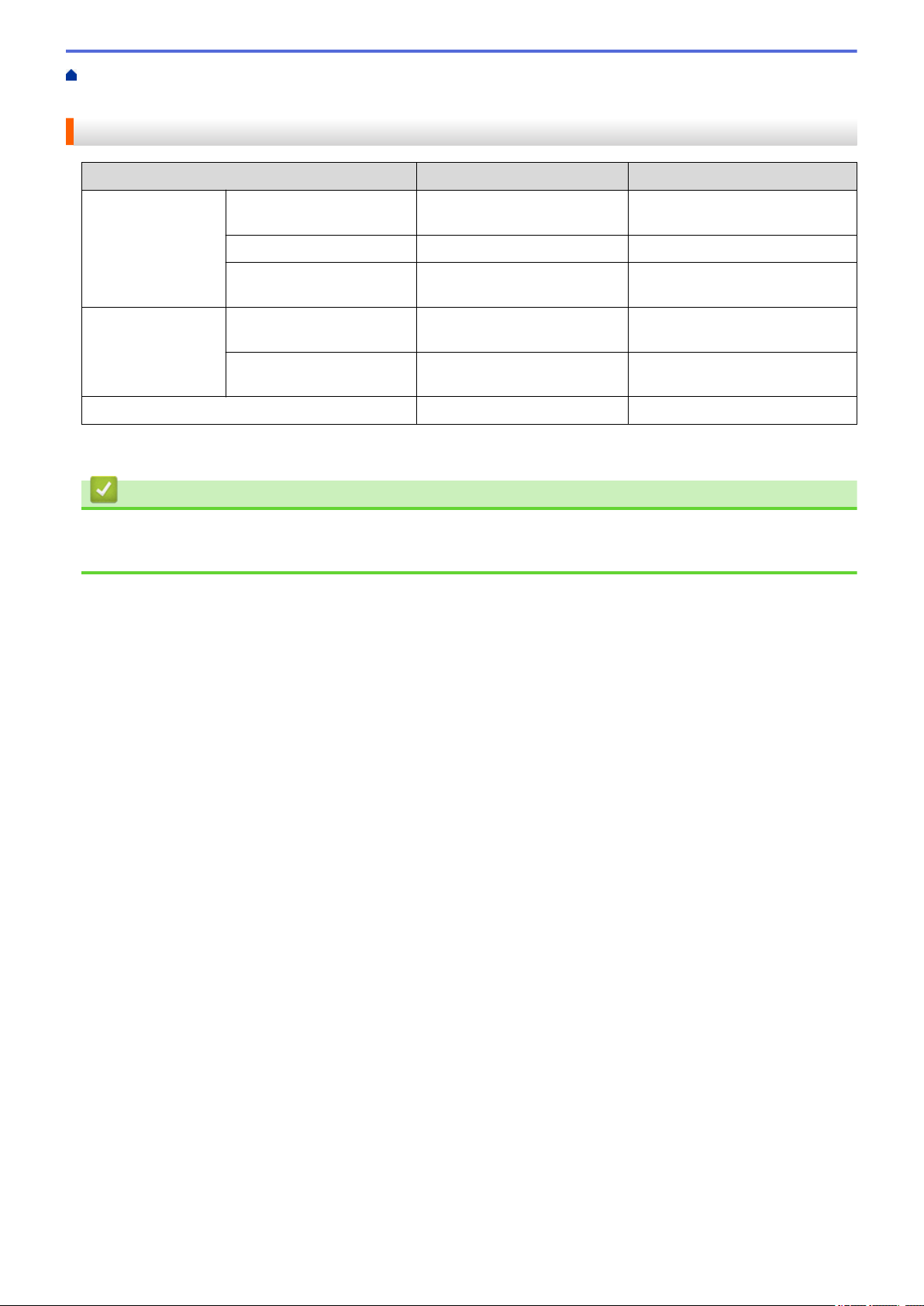
Accueil > Manipulation du papier > Charger du papier > Papiers et autres supports d’impression
acceptables > Choisir le support d'impression approprié > Grammage et épaisseur du papier
Grammage et épaisseur du papier
Type de papier Poids Épaisseur
Feuille découpée Papier ordinaire, Papier
recyclé
Papier jet d'encre 17 à 53 lb (64 à 200 g/m²) 3 à 10 mil (0,08 à 0,25 mm)
Papier glacé 1
Cartes
Enveloppes 20 à 25 lb (80 à 95 g/m²) Jusqu’à 20 mil (jusqu’à 0,52 mm)
1
Le papier BP71 69 lb (260 g/m²) est spécialement conçu pour les appareils à jet d'encre Brother.
Carte photo
Fiche Jusqu’à 32 lb (jusqu’à 120
1
17 à 32 lb (64 à 120 g/m²) 3 à 6 mil (0,08 à 0,15 mm)
Jusqu’à 58 lb (jusqu’à 220
g/m²)
Jusqu’à 58 lb (jusqu’à 220
g/m²)
g/m²)
Jusqu’à 10 mil (jusqu’à 0,25 mm)
Jusqu’à 10 mil (jusqu’à 0,25 mm)
Jusqu’à 6 mil (jusqu’à 0,15 mm)
Renseignements connexes
• Choisir le support d'impression approprié
• Manipulation du papier et problèmes d'impression
63

Accueil > Manipulation du papier > Charger des documents
Charger des documents
• Charger des documents dans le chargeur automatique de documents
Le chargeur automatique de documents peut contenir jusqu'à 20 pages et les introduire individuellement dans l'appareil.
• Charger des documents sur la vitre du scanner
• Zone non numérisable
La zone non numérisable d’une page varie selon les paramètres de l’application utilisée. Les valeurs ci-dessous
représentent les mesures de zone non numérisable typiques.
64
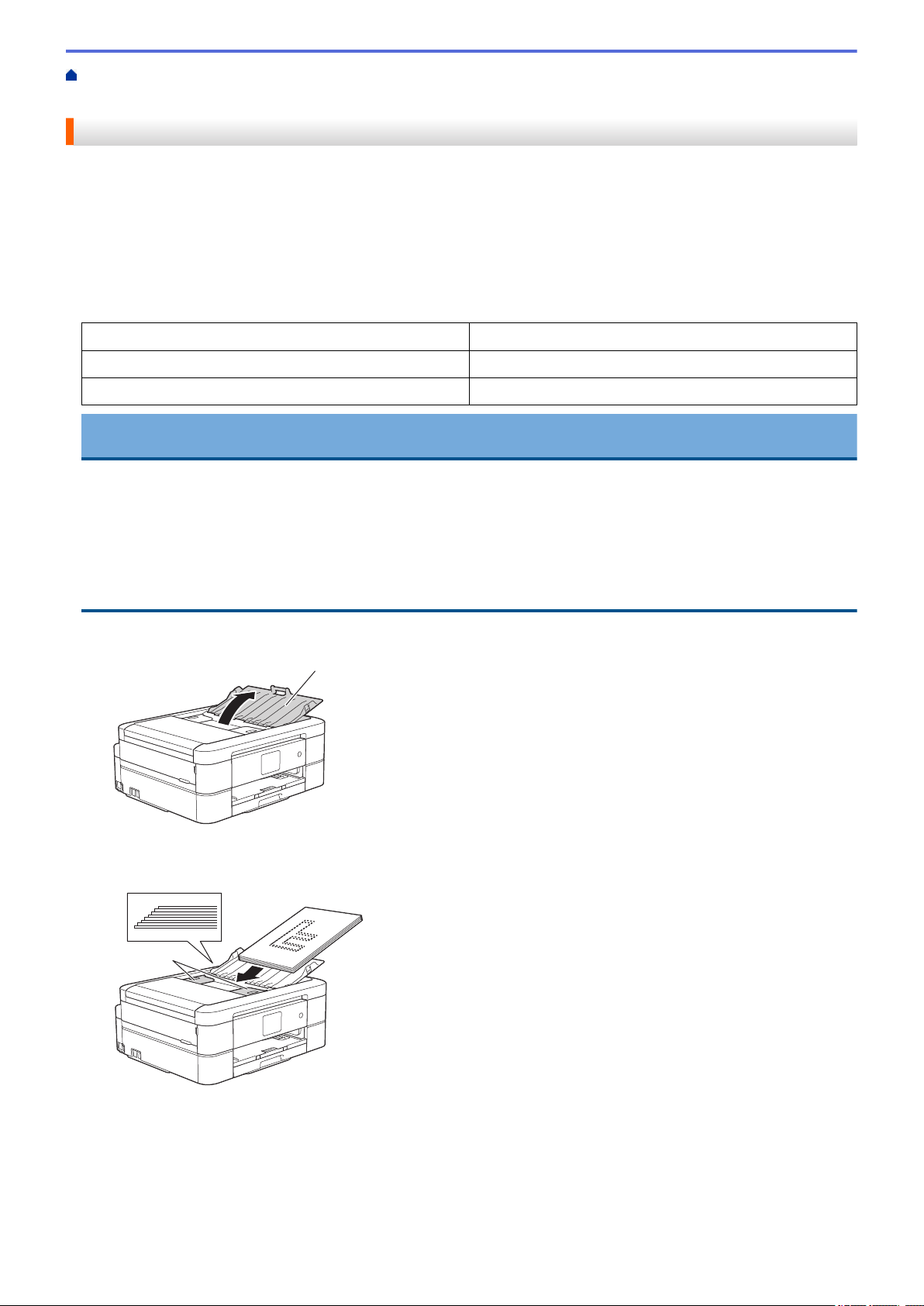
Accueil > Manipulation du papier > Charger des documents > Charger des documents dans le chargeur
1
1
automatique de documents
Charger des documents dans le chargeur automatique de documents
Le chargeur automatique de documents peut contenir jusqu'à 20 pages et les introduire individuellement dans
l'appareil.
(Les documents d'une longueur supérieure à 11,7 po (297 mm) doivent être alimentés page par page.)
Utilisez du papier dont les caractéristiques de taille et de poids sont conformes au tableau. Ventilez toujours les
pages avant de les placer dans le chargeur automatique de documents.
Formats et poids des documents
Longueur :
Largeur : 5,8 à 8,5 po (148 à 215,9 mm)
Grammage du papier : 17 à 24 lb (64 à 90 g/m²)
5,8 à 14 po (148 à 355,6 mm)
IMPORTANT
• Ne tirez PAS sur un document en cours d'introduction dans le chargeur.
• N'utilisez PAS de papier gondolé, froissé, plié, déchiré, agrafé ou attaché par des trombones, de la colle
ou du papier adhésif.
• N'utilisez PAS de carton, de papier journal ou de tissu.
• Assurez-vous que les documents comportant du liquide correcteur ou écrits à l'encre sont parfaitement
secs.
1. Levez et dépliez le support du chargeur automatique de documents (1).
2. Ventilez bien les pages.
3. Réglez les guide-papier (1) à la largeur de votre document.
4. Placez votre document, face vers le bas, bord supérieur en premier dans le chargeur automatique de
documents, sous les guide-papier, jusqu'à ce que vous sentiez le papier toucher les rouleaux d'alimentation
et que l'écran ACL affiche [ADF prêt.].
65

IMPORTANT
Ne laissez PAS de document sur la vitre du scanner. Vous pourriez provoquer un bourrage dans le
chargeur automatique de documents.
Renseignements connexes
• Charger des documents
• Copier un document
• Messages d’erreur et d’entretien
• Problèmes de téléphone et de télécopieur
• Autres problèmes
66
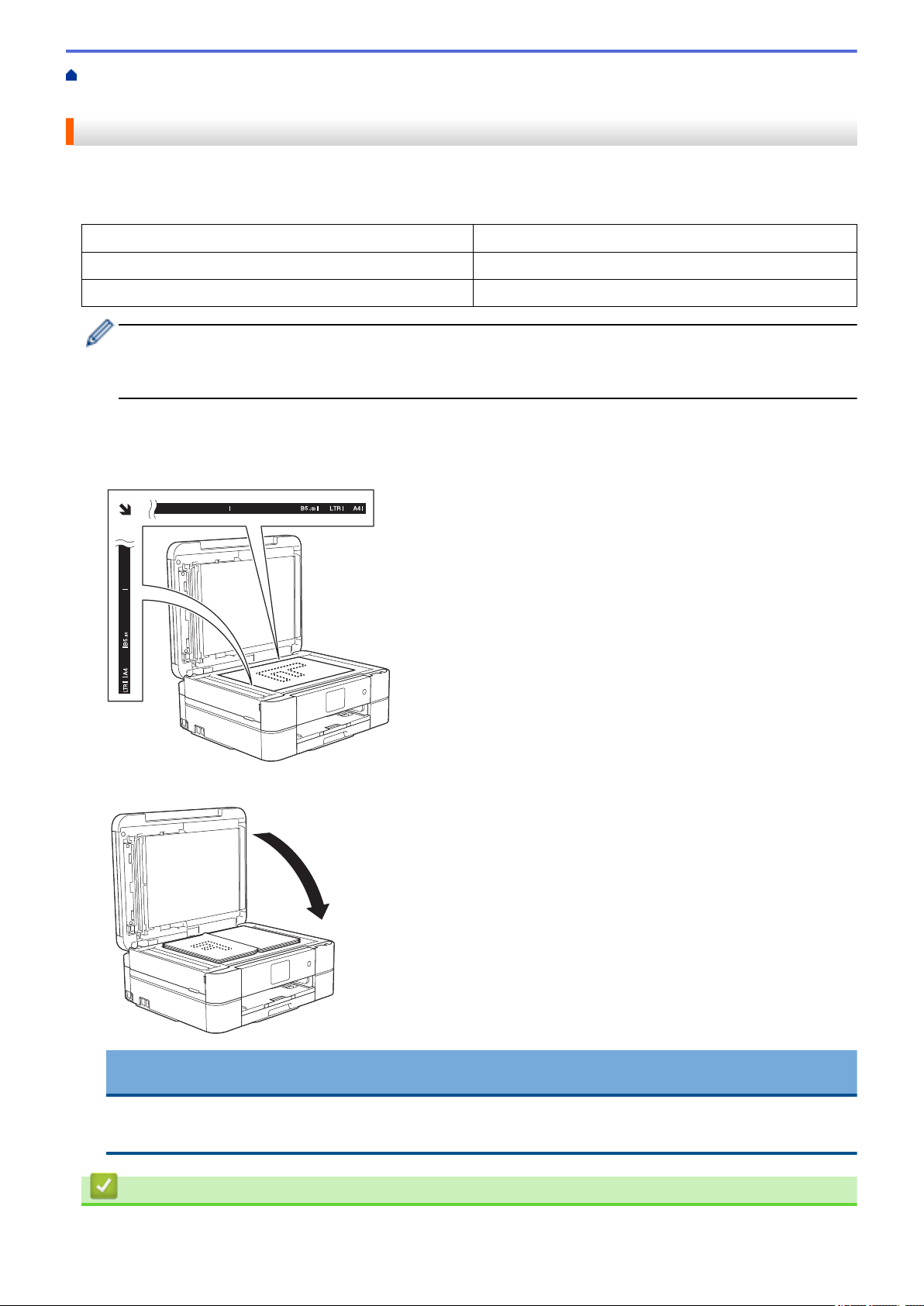
Accueil > Manipulation du papier > Charger des documents > Charger des documents sur la vitre du
scanner
Charger des documents sur la vitre du scanner
Utilisez la vitre du scanner pour télécopier, copier ou numériser une page à la fois.
Formats de document pris en charge
Longueur :
Largeur : Jusqu'à 8,5 po (215,9 mm)
Poids : Jusqu’à 4,4 lb (2 kg)
(Modèles de chargeur automatique de documents)
Pour que vous puissiez utiliser la vitre du scanner, le chargeur automatique de documents doit être vide et
le support du chargeur doit être fermé.
1. Levez le capot.
2. Placez le document face imprimée vers le bas dans l'angle supérieur gauche de la vitre du scanner, en
l'alignant sur la flèche.
Jusqu'à 11,7 po (297 mm)
3. Refermez le capot.
IMPORTANT
Si vous numérisez un livre ou un document épais, veillez à NE PAS fermer brusquement le capot et à ne
pas exercer de pression dessus.
Renseignements connexes
• Charger des documents
67
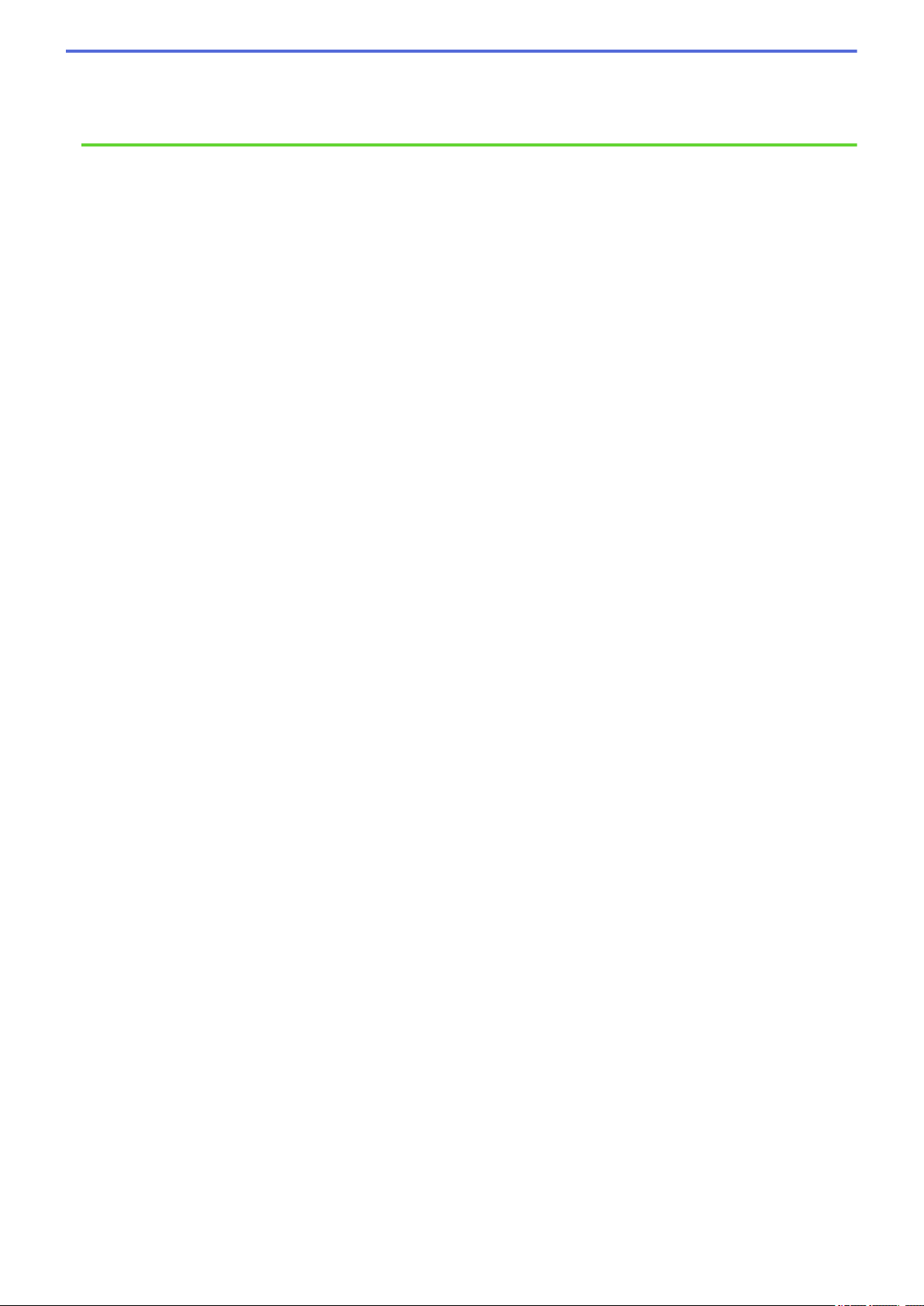
• Copier un document
• Problèmes de téléphone et de télécopieur
• Autres problèmes
68

Accueil > Manipulation du papier > Charger des documents > Zone non numérisable
Zone non numérisable
La zone non numérisable d’une page varie selon les paramètres de l’application utilisée. Les valeurs ci-dessous
représentent les mesures de zone non numérisable typiques.
Utilisation Format de document Haut (1)
Bas (3)
Télécopieur Lettre 0,12 po (3 mm) 0,16 po (4 mm)
Légal
A4
Copie Tous les formats de papier 0,12 po (3 mm)
Numériser 0,04 po (1 mm) 0,04 po (1 mm)
1
La zone non numérisable est de 0,04 po (1 mm) en cas d'utilisation du chargeur automatique de documents.
Gauche (2)
Droite (4)
0,12 po (3 mm)
Renseignements connexes
• Charger des documents
1
69
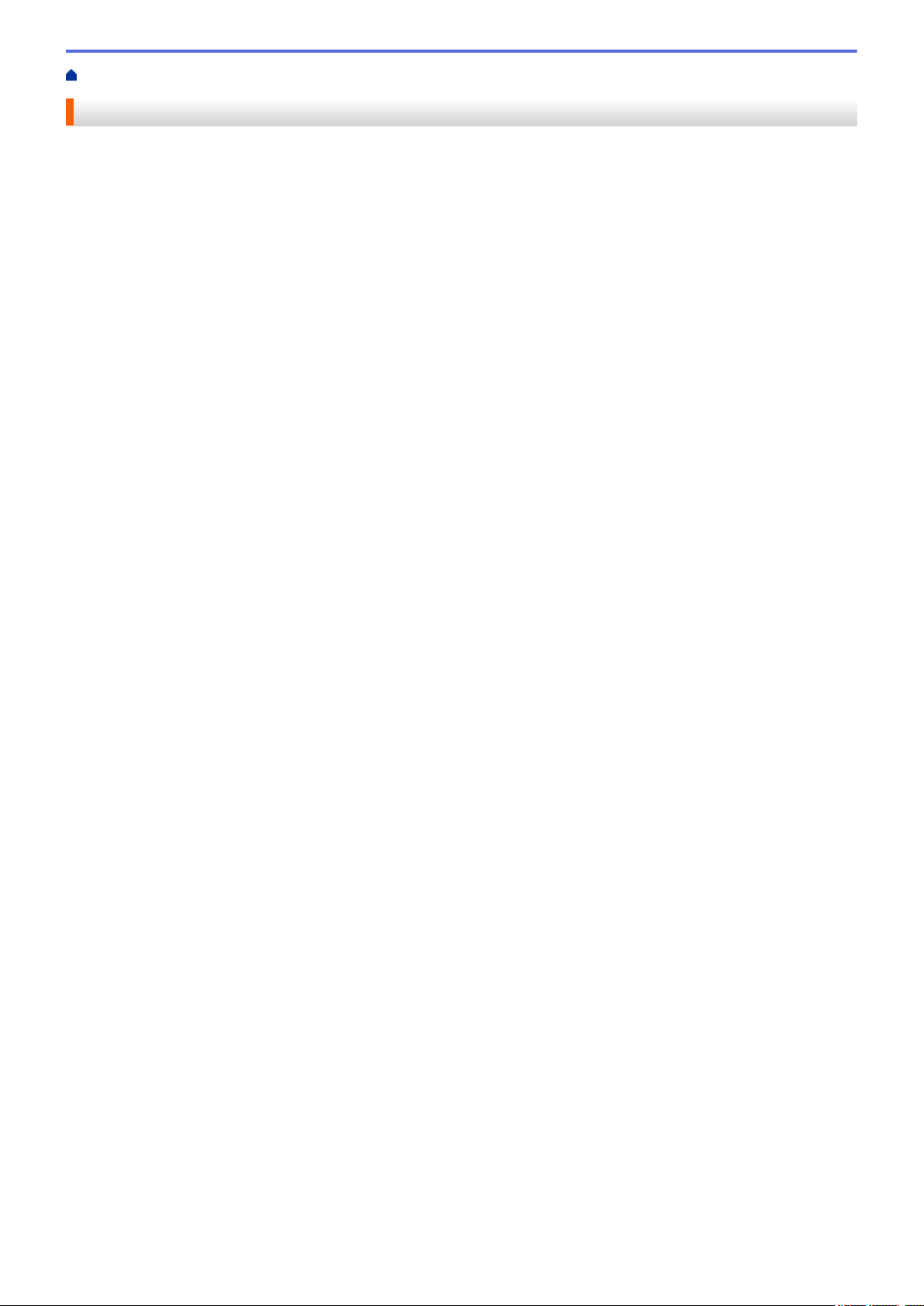
Accueil > Imprimer
Imprimer
•
Imprimer à partir de votre ordinateur (Windows®)
• Imprimer à partir de votre ordinateur (Macintosh)
70
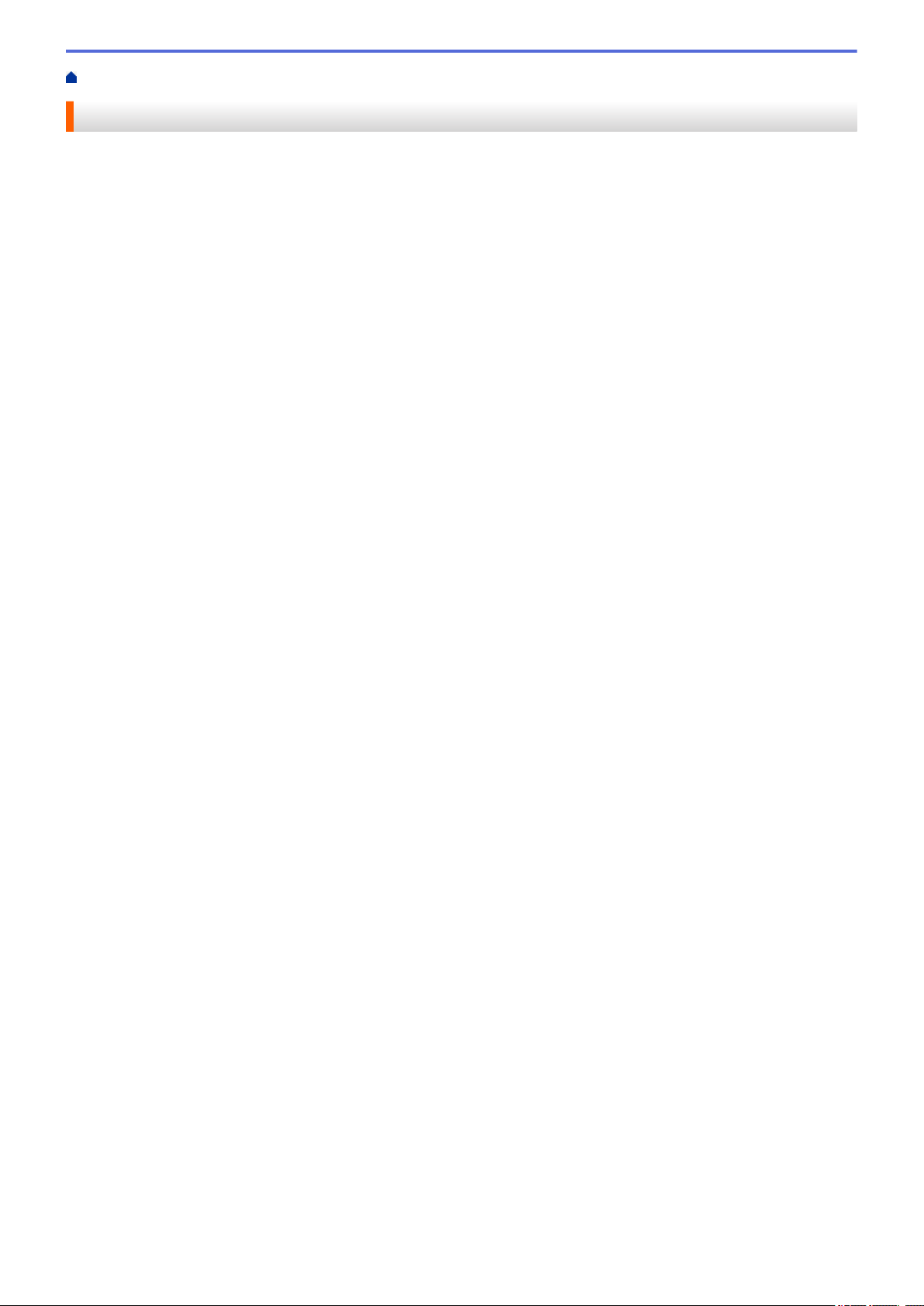
Accueil > Imprimer > Imprimer à partir de votre ordinateur (Windows®)
Imprimer à partir de votre ordinateur (Windows®)
•
Imprimer une photo (Windows®)
•
Imprimer un document (Windows®)
•
Annuler une tâche d'impression (Windows®)
Si une tâche d’impression a été envoyée dans la file d’attente d’impression et ne s’est pas déroulée correctement, ou si
elle a été envoyée dans la file d’attente d’impression par erreur, vous devrez peut-être la supprimer pour permettre les
impressions suivantes.
•
Imprimer plusieurs pages sur une seule feuille de papier (N en 1) (Windows®)
•
Imprimer une affiche (Windows®)
Agrandissez le format d’impression et imprimez le document en mode affiche.
•
Imprimer automatiquement sur les deux côtés du papier (impression recto-verso automatique) (Windows®)
•
Imprimer un livret automatiquement (Windows®)
Utilisez cette option pour imprimer un document au format Livret en utilisant l'impression recto-verso. Les pages du
document seront disposées en fonction du nombre de pages correct, ce qui vous permettra de plier la sortie d'impression
au centre sans changer l'ordre des pages imprimées.
•
Imprimer un document couleur dans l'échelle de gris (Windows®)
Avec le mode Échelle de gris, la vitesse de traitement de l'impression est plus élevée qu'avec le mode Couleur. Si votre
document contient de la couleur, sélectionner le mode Échelle de gris permet d'imprimer votre document dans 256 niveaux
de l'échelle de gris.
•
Empêcher les traînées et les bourrages papier lors de l'impression des deux côtés du papier (Windows®)
Certains types de supports d'impression peuvent mettre plus de temps à sécher lorsque vous imprimez en recto verso.
Modifiez l'option Paramètres recto verso avancés si vous rencontrez des problèmes de traînées sur les pages recto
verso ou des bourrages papier.
•
Utiliser un profil d'impression prédéfini (Windows®)
Les Profils d'impression sont des paramètres prédéfinis qui vous donnent un accès rapide à des configurations
d’impression utilisées couramment.
•
Modifier les paramètres d’impression par défaut (Windows®)
Lorsque vous modifiez les paramètres d’impression à partir d’un programme, les modifications s’appliquent uniquement
aux éléments imprimés à ce moment dans le programme. Pour sélectionner des paramètres d’impression à utiliser en tout
temps dans tous les programmes Windows®, suivez ces étapes pour modifier les paramètres d’impression par défaut.
•
Paramètres d'impression (Windows®)
71
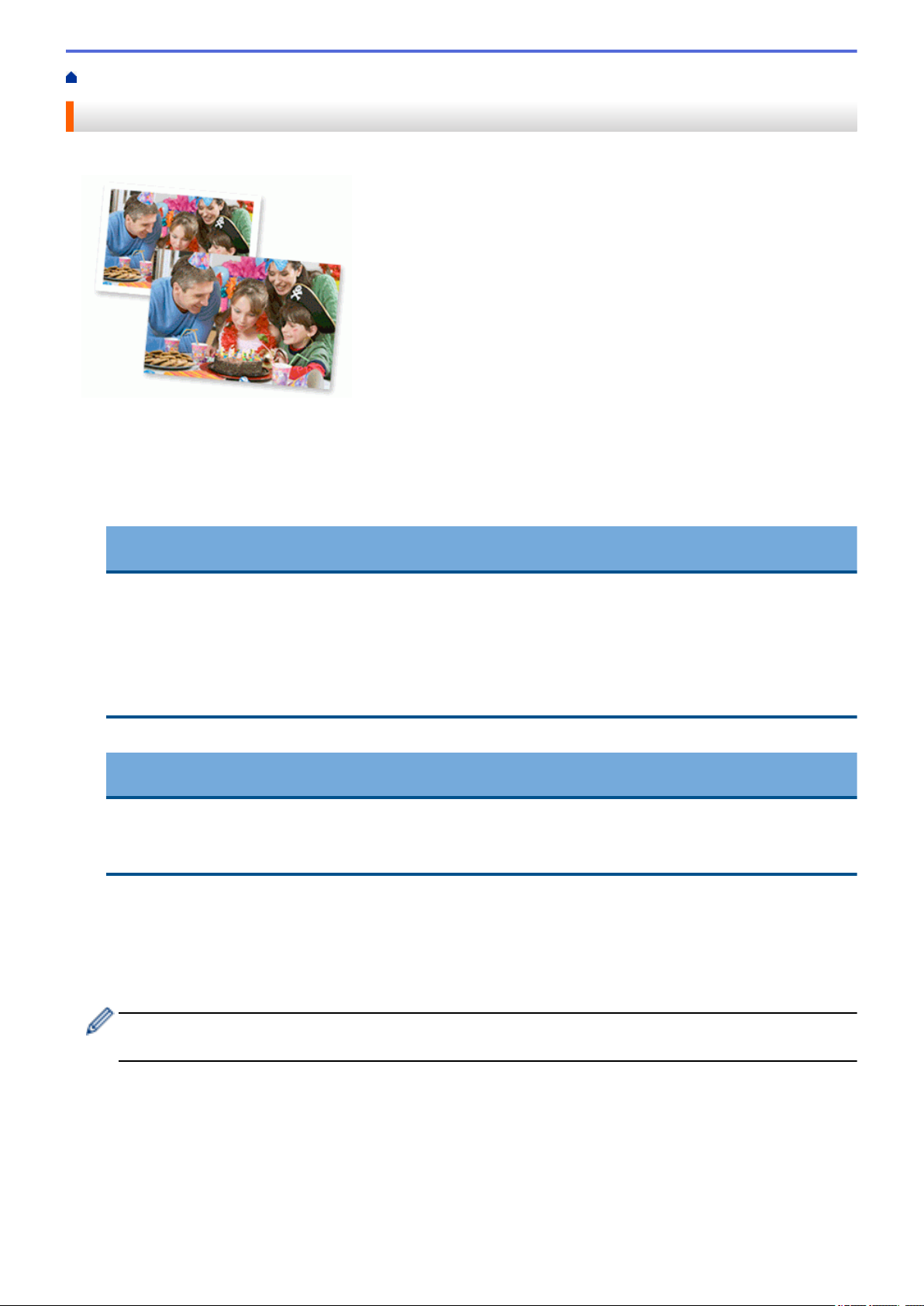
Accueil > Imprimer > Imprimer à partir de votre ordinateur (Windows®) > Imprimer une photo (Windows®)
Imprimer une photo (Windows®)
1. Sélectionnez la commande d’impression dans votre application.
2. Sélectionnez Brother MFC-XXXX Printer (où XXXX est le nom de votre modèle) puis cliquez sur le bouton
de préférences ou de propriétés d’impression.
La fenêtre du pilote d’imprimante s’affiche.
3. Assurez-vous d’avoir chargé le bon support dans le bac à papier.
IMPORTANT
• Nous vous recommandons d’utiliser le bac de dérivation pour photos situé sur le capot du bac de
sortie pour imprimer sur du papier Photo (4 po. x 6 po.)/(10 x 15 cm) et Photo L (3,5 po. x 5 po.)/(9 x
13 cm). (seulement disponible pour certains modèles).
• Pour obtenir les meilleurs résultats, utilisez du papier Brother.
• Lorsque vous imprimez sur du papier photo Brother, chargez une feuille supplémentaire de ce même
papier dans le bac.
4. Cliquez sur la liste déroulante Type de support, puis sélectionnez le type de papier utilisé.
IMPORTANT
Pour obtenir la meilleure qualité d'impression avec les paramètres que vous avez sélectionnés,
définissez systématiquement l'option Type de support pour qu'elle corresponde au type de papier que
vous chargez.
5. Cliquez sur la liste déroulante Format papier, puis sélectionnez le format de papier.
6. Sélectionnez la case à cocher Mode sans bordure, si nécessaire.
7. Pour Mode couleur, sélectionnez Nature.
8. Dans le champ Orientation, sélectionnez l’option Portrait ou Paysage pour définir l’orientation de votre
impression.
Si votre application comprend une fonction de disposition similaire, nous vous recommandons d’utiliser
celle de votre application.
9. Tapez le nombre de copies souhaité (1 à 999) dans le champ Copies.
10. Modifiez d’autres paramètres d’impression si nécessaire.
11. Cliquez sur OK.
12. Effectuez votre opération d’impression.
72

Renseignements connexes
• Imprimer à partir de votre ordinateur (Windows®)
• Paramètres d'impression (Windows®)
73
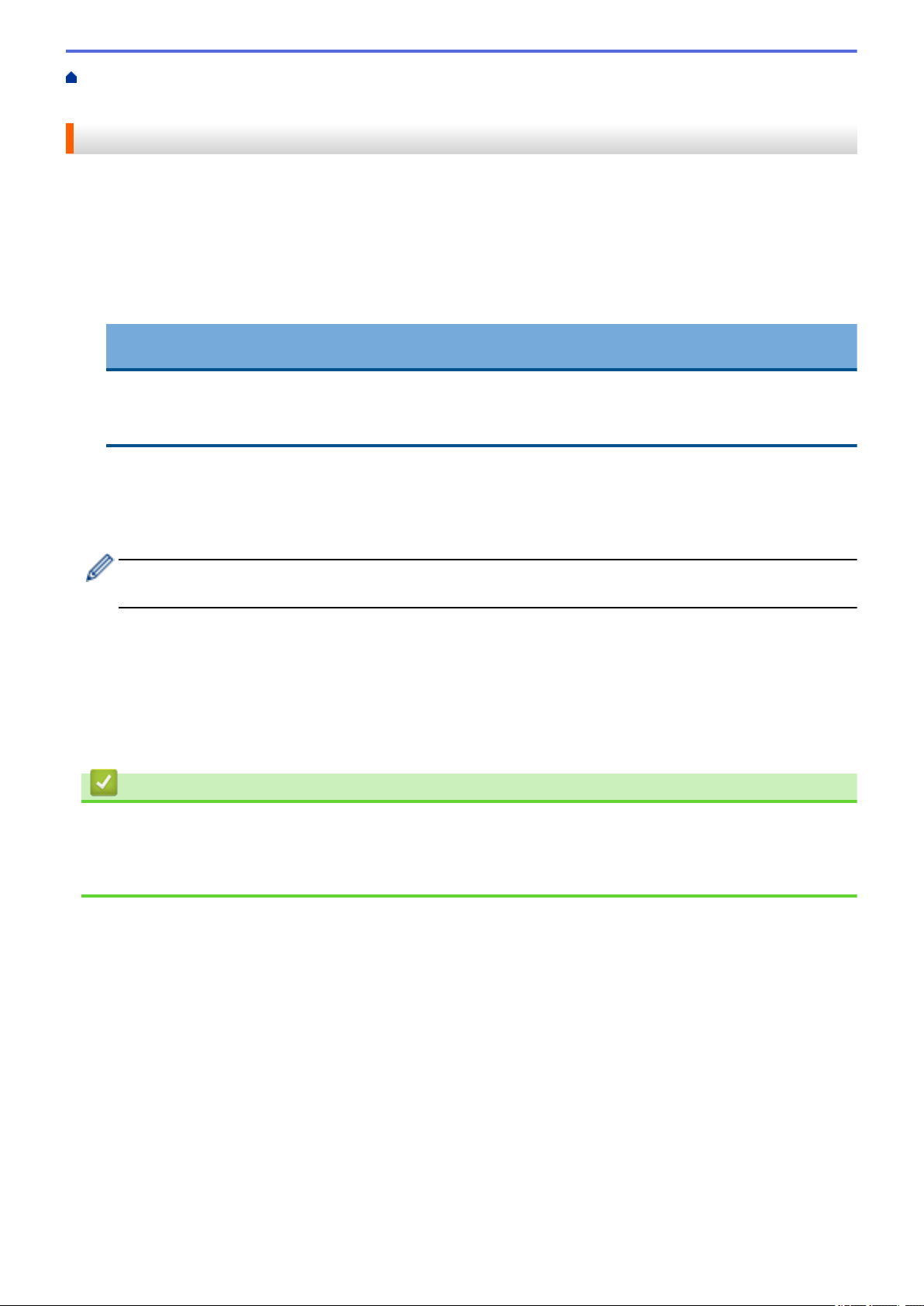
Accueil > Imprimer > Imprimer à partir de votre ordinateur (Windows®) > Imprimer un document
(Windows®)
Imprimer un document (Windows®)
1. Sélectionnez la commande d’impression dans votre application.
2. Sélectionnez Brother MFC-XXXX Printer (où XXXX est le nom de votre modèle) puis cliquez sur le bouton
de préférences ou de propriétés d’impression.
La fenêtre du pilote d’imprimante s’affiche.
3. Assurez-vous de charger le papier de format adéquat dans le bac à papier.
4. Cliquez sur la liste déroulante Type de support, puis sélectionnez le type de papier utilisé.
IMPORTANT
Pour obtenir la meilleure qualité d'impression avec les paramètres que vous avez sélectionnés,
définissez systématiquement l'option Type de support pour qu'elle corresponde au type de papier que
vous chargez.
5. Cliquez sur la liste déroulante Format papier, puis sélectionnez le format de papier.
6. Pour Mode couleur, sélectionnez l'option Nature ou Brillant.
7. Dans le champ Orientation, sélectionnez l’option Portrait ou Paysage pour définir l’orientation de votre
impression.
Si votre application comprend une fonction de disposition similaire, nous vous recommandons d’utiliser
celle de votre application.
8. Tapez le nombre de copies souhaité (1 à 999) dans le champ Copies.
9. Pour imprimer plusieurs pages sur une seule feuille de papier ou imprimer une page de votre document sur
plusieurs feuilles, cliquez sur la liste déroulante Imp. multi-pages, puis sélectionnez vos options.
10. Modifiez d’autres paramètres d’impression si nécessaire.
11. Cliquez sur OK.
12. Effectuez votre opération d’impression.
Renseignements connexes
• Imprimer à partir de votre ordinateur (Windows®)
• Vérifier le volume d'encre
• Paramètres d'impression (Windows®)
74

Accueil > Imprimer > Imprimer à partir de votre ordinateur (Windows®) > Annuler une tâche d'impression
(Windows®)
Annuler une tâche d'impression (Windows®)
Si une tâche d’impression a été envoyée dans la file d’attente d’impression et ne s’est pas déroulée
correctement, ou si elle a été envoyée dans la file d’attente d’impression par erreur, vous devrez peut-être la
supprimer pour permettre les impressions suivantes.
1. Double-cliquez sur l’icône de l’imprimante dans la barre des tâches.
2. Sélectionnez la tâche d’impression que vous souhaitez annuler.
3. Cliquez sur le menu Document.
4. Sélectionnez Annuler.
5. Cliquez sur Oui.
Renseignements connexes
• Imprimer à partir de votre ordinateur (Windows®)
• Surveiller l'état de l'appareil depuis votre ordinateur (Windows®)
75
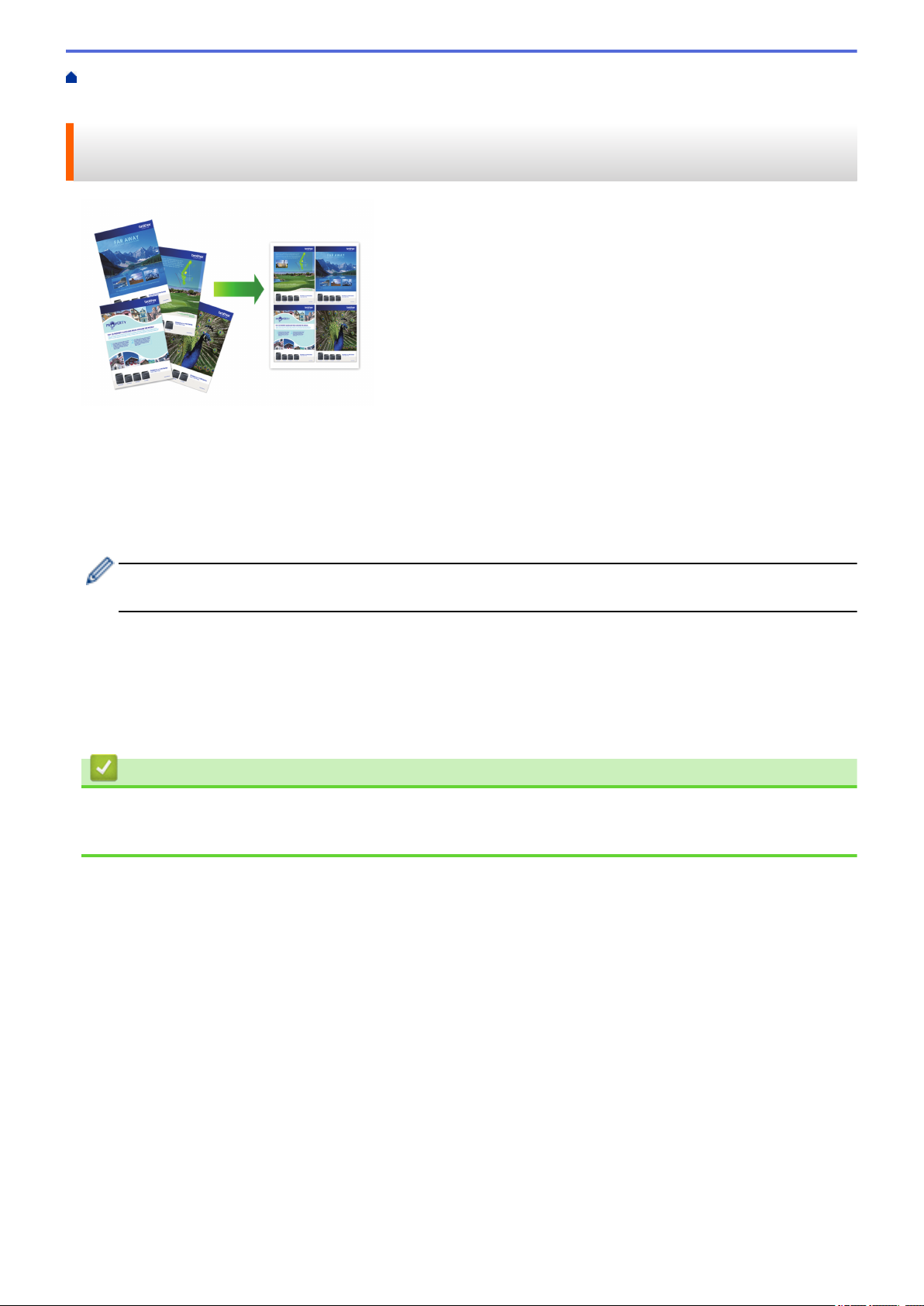
Accueil > Imprimer > Imprimer à partir de votre ordinateur (Windows®) > Imprimer plusieurs pages sur une
seule feuille de papier (N en 1) (Windows®)
Imprimer plusieurs pages sur une seule feuille de papier (N en 1) (Windows®)
1. Sélectionnez la commande d’impression dans votre application.
2. Sélectionnez Brother MFC-XXXX Printer (où XXXX est le nom de votre modèle) puis cliquez sur le bouton
de préférences ou de propriétés d’impression.
La fenêtre du pilote d’imprimante s’affiche.
3. Dans le champ Orientation, sélectionnez l’option Portrait ou Paysage pour définir l’orientation de votre
impression.
Si votre application comprend une fonction de disposition similaire, nous vous recommandons d’utiliser
celle de votre application.
4. Cliquez sur la liste déroulante Imp. multi-pages, puis sélectionnez l’option 2 en 1, 4 en 1, 9 en 1 ou 16 en 1.
5. Cliquez sur la liste déroulante Ordre des pages, puis sélectionnez l’ordre des pages.
6. Cliquez sur la liste déroulante Bordure, puis sélectionnez le type de bordure.
7. Modifiez d’autres paramètres d’impression si nécessaire.
8. Cliquez sur OK, puis terminez votre opération d'impression.
Renseignements connexes
• Imprimer à partir de votre ordinateur (Windows®)
• Paramètres d'impression (Windows®)
76

Accueil > Imprimer > Imprimer à partir de votre ordinateur (Windows®) > Imprimer une affiche (Windows®)
Imprimer une affiche (Windows®)
Agrandissez le format d’impression et imprimez le document en mode affiche.
1. Sélectionnez la commande d’impression dans votre application.
2. Sélectionnez Brother MFC-XXXX Printer (où XXXX est le nom de votre modèle) puis cliquez sur le bouton
de préférences ou de propriétés d’impression.
La fenêtre du pilote d’imprimante s’affiche.
3. Cliquez sur la liste déroulante Imp. multi-pages, puis sélectionnez l’option 1 page sur 2x2 feuilles ou 1
page sur 3x3 feuilles.
4. Modifiez d’autres paramètres d’impression si nécessaire.
5. Cliquez sur OK.
6. Effectuez votre opération d’impression.
Renseignements connexes
• Imprimer à partir de votre ordinateur (Windows®)
• Paramètres d'impression (Windows®)
77

Accueil > Imprimer > Imprimer à partir de votre ordinateur (Windows®) > Imprimer automatiquement sur les
deux côtés du papier (impression recto-verso automatique) (Windows®)
Imprimer automatiquement sur les deux côtés du papier (impression recto-verso automatique) (Windows®)
• Vérifiez que le capot arrière est fermé.
• Si le papier est gondolé, aplatissez-le et remettez-le dans le bac à papier.
• Utilisez du papier ordinaire ou du papier fin. N’utilisez PAS de papier de qualité supérieure.
• Si le papier est fin, il peut se froisser.
1. Sélectionnez la commande d’impression dans votre application.
2. Sélectionnez Brother MFC-XXXX Printer (où XXXX est le nom de votre modèle) puis cliquez sur le bouton
de préférences ou de propriétés d’impression.
La fenêtre du pilote d’imprimante s’affiche.
3. Dans le champ Orientation, sélectionnez l’option Portrait ou Paysage pour définir l’orientation de votre
impression.
Si votre application comprend une fonction de disposition similaire, nous vous recommandons d’utiliser
celle de votre application.
4. Cliquez sur la liste déroulante Recto verso/Livret, puis sélectionnez Recto verso.
5. Cliquez sur le bouton Paramètres recto verso.
6. Sélectionnez l’une des options du menu Type de recto verso.
Lorsque vous sélectionnez le mode recto-verso, quatre types de reliure recto-verso sont disponibles pour
chaque orientation :
Option pour Portrait Description
Tranche longue (gauche)
Tranche longue (droite)
78
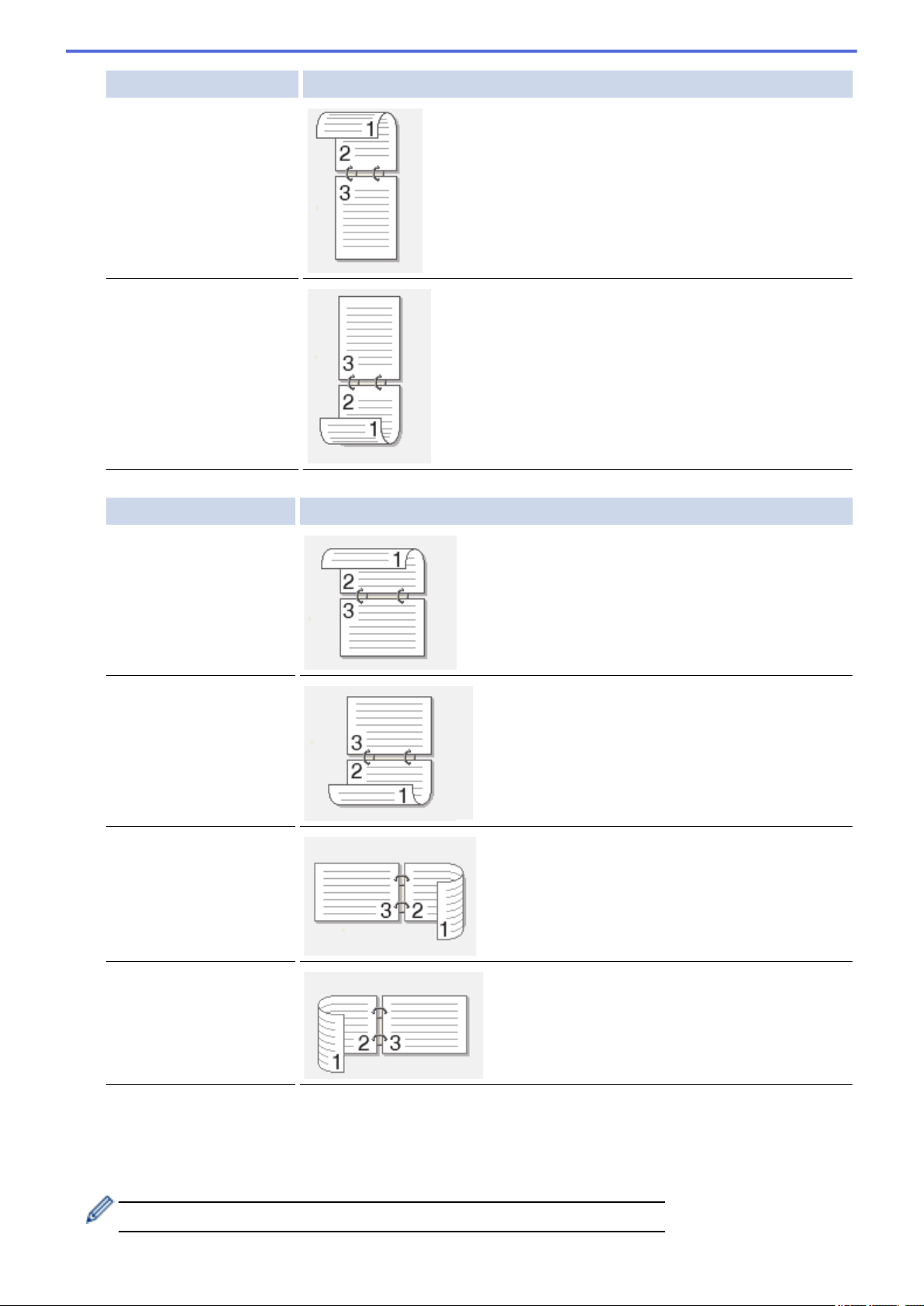
Option pour Portrait Description
Tranche courte (haut)
Tranche courte (bas)
Option pour Paysage Description
Tranche longue (haut)
Tranche longue (bas)
Tranche courte (droite)
Tranche courte (gauche)
7. Cochez la case Marge de reliure si vous souhaitez spécifier le décalage pour la reliure, en pouces ou en
millimètres.
8. Cliquez sur OK pour revenir à la fenêtre du pilote d’imprimante.
9. Modifiez d’autres paramètres d’impression si nécessaire.
La fonction Sans bordure n’est pas disponible lorsque vous utilisez cette option.
79

10. Cliquez à nouveau sur OK, puis terminez votre opération d'impression.
Renseignements connexes
• Imprimer à partir de votre ordinateur (Windows®)
• Paramètres d'impression (Windows®)
• Imprimer un livret automatiquement (Windows®)
80

Accueil > Imprimer > Imprimer à partir de votre ordinateur (Windows®) > Imprimer un livret
automatiquement (Windows®)
Imprimer un livret automatiquement (Windows®)
Utilisez cette option pour imprimer un document au format Livret en utilisant l'impression recto-verso. Les pages
du document seront disposées en fonction du nombre de pages correct, ce qui vous permettra de plier la sortie
d'impression au centre sans changer l'ordre des pages imprimées.
• Vérifiez que le capot arrière est fermé.
• Si le papier est gondolé, aplatissez-le et remettez-le dans le bac à papier.
• Utilisez du papier ordinaire ou du papier fin. N’utilisez PAS de papier de qualité supérieure.
• Si le papier est fin, il peut se froisser.
1. Sélectionnez la commande d’impression dans votre application.
2. Sélectionnez Brother MFC-XXXX Printer (où XXXX est le nom de votre modèle) puis cliquez sur le bouton
de préférences ou de propriétés d’impression.
La fenêtre du pilote d’imprimante s’affiche.
3. Dans le champ Orientation, sélectionnez l’option Portrait ou Paysage pour définir l’orientation de votre
impression.
Si votre application comprend une fonction de disposition similaire, nous vous recommandons d’utiliser
celle de votre application.
4. Cliquez sur la liste déroulante Recto verso/Livret, puis sélectionnez l’option Livret.
5. Cliquez sur le bouton Paramètres recto verso.
6. Sélectionnez l’une des options du menu Type de recto verso.
Il existe deux types de sens de reliure pour l’impression recto-verso dans chaque orientation :
Option pour Portrait Description
Reliure gauche
Reliure droite
81

Option pour Paysage Description
Reliure haut
Reliure bas
7. Sélectionnez une des options du menu Méthode d'impression livret.
Option Description
Toutes les pages
à la fois
Fractionner en
jeux
8. Cochez la case Marge de reliure si vous souhaitez spécifier le décalage pour la reliure, en pouces ou en
millimètres.
9. Cliquez sur OK pour revenir à la fenêtre du pilote d’imprimante.
10. Modifiez d’autres paramètres d’impression si nécessaire.
La fonction Sans bordure n’est pas disponible lorsque vous utilisez cette option.
11. Cliquez sur OK.
12. Effectuez votre opération d’impression.
Chaque page sera imprimée au format Livret (quatre pages sur chaque feuille de
papier, deux pages par côté). Pliez votre page imprimée au milieu pour créer le livret.
Cette option imprime le livret complet en ensembles de livrets individuels plus petits,
ce qui vous permet de plier chaque ensemble au centre sans changer l'ordre des
pages imprimées. Vous pouvez spécifier le nombre de feuilles dans chaque
ensemble de livrets plus petit (de 1 à 15). Cette option peut se révéler utile lorsque
vous pliez un livret imprimé comportant un grand nombre de pages.
Renseignements connexes
• Imprimer à partir de votre ordinateur (Windows®)
• Paramètres d'impression (Windows®)
• Imprimer automatiquement sur les deux côtés du papier (impression recto-verso automatique)
(Windows®)
82
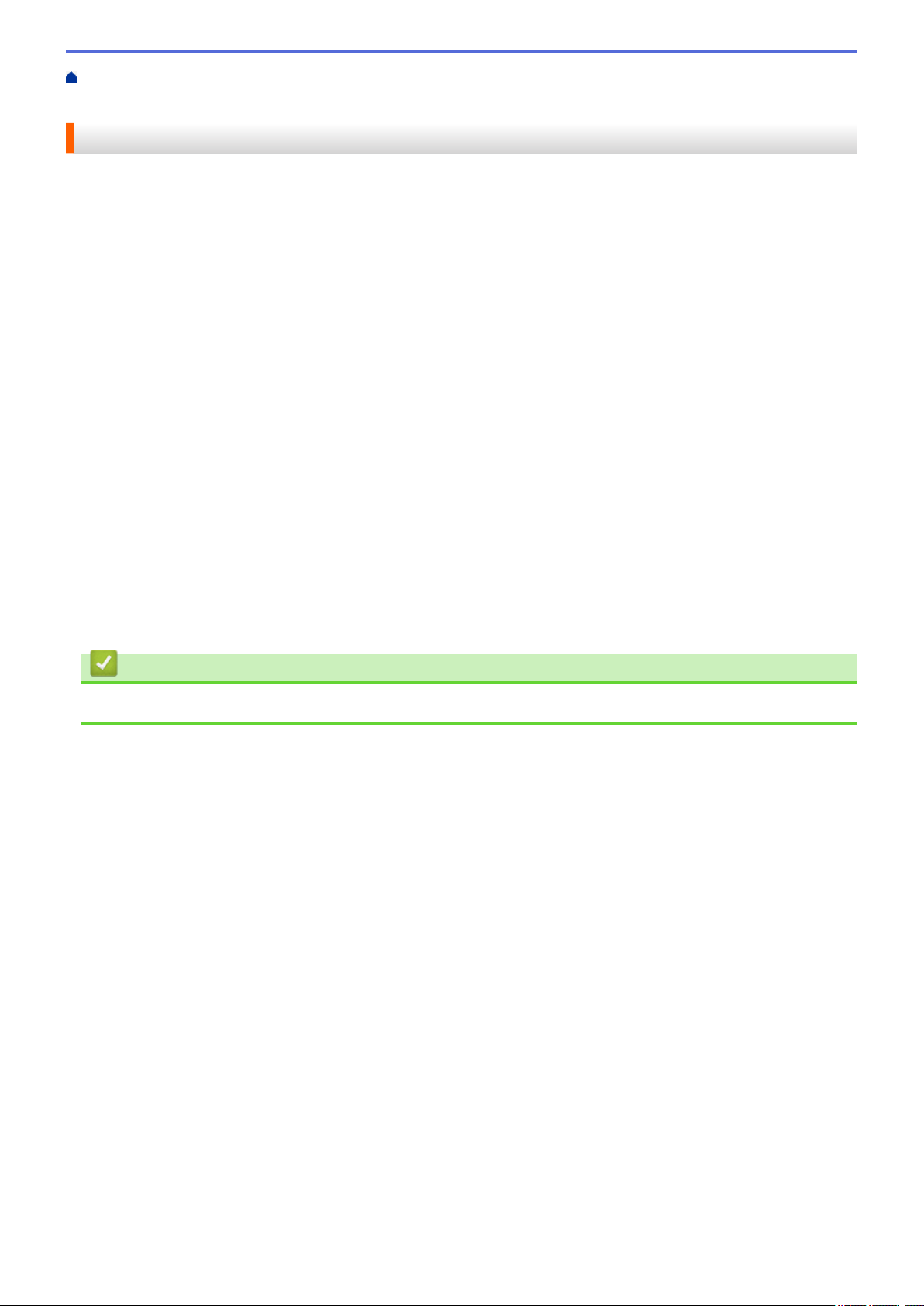
Accueil > Imprimer > Imprimer à partir de votre ordinateur (Windows®) > Imprimer un document couleur
dans l'échelle de gris (Windows®)
Imprimer un document couleur dans l'échelle de gris (Windows®)
Avec le mode Échelle de gris, la vitesse de traitement de l'impression est plus élevée qu'avec le mode Couleur.
Si votre document contient de la couleur, sélectionner le mode Échelle de gris permet d'imprimer votre document
dans 256 niveaux de l'échelle de gris.
1. Sélectionnez la commande d’impression dans votre application.
2. Sélectionnez Brother MFC-XXXX Printer (où XXXX est le nom de votre modèle) puis cliquez sur le bouton
de préférences ou de propriétés d’impression.
La fenêtre du pilote d’imprimante s’affiche.
3. Cliquez sur l’onglet Avancé.
4. Pour Couleur / Échelle de gris, sélectionnez Échelle de gris.
5. Modifiez d’autres paramètres d’impression si nécessaire.
6. Cliquez sur OK.
7. Effectuez votre opération d’impression.
Renseignements connexes
• Imprimer à partir de votre ordinateur (Windows®)
83
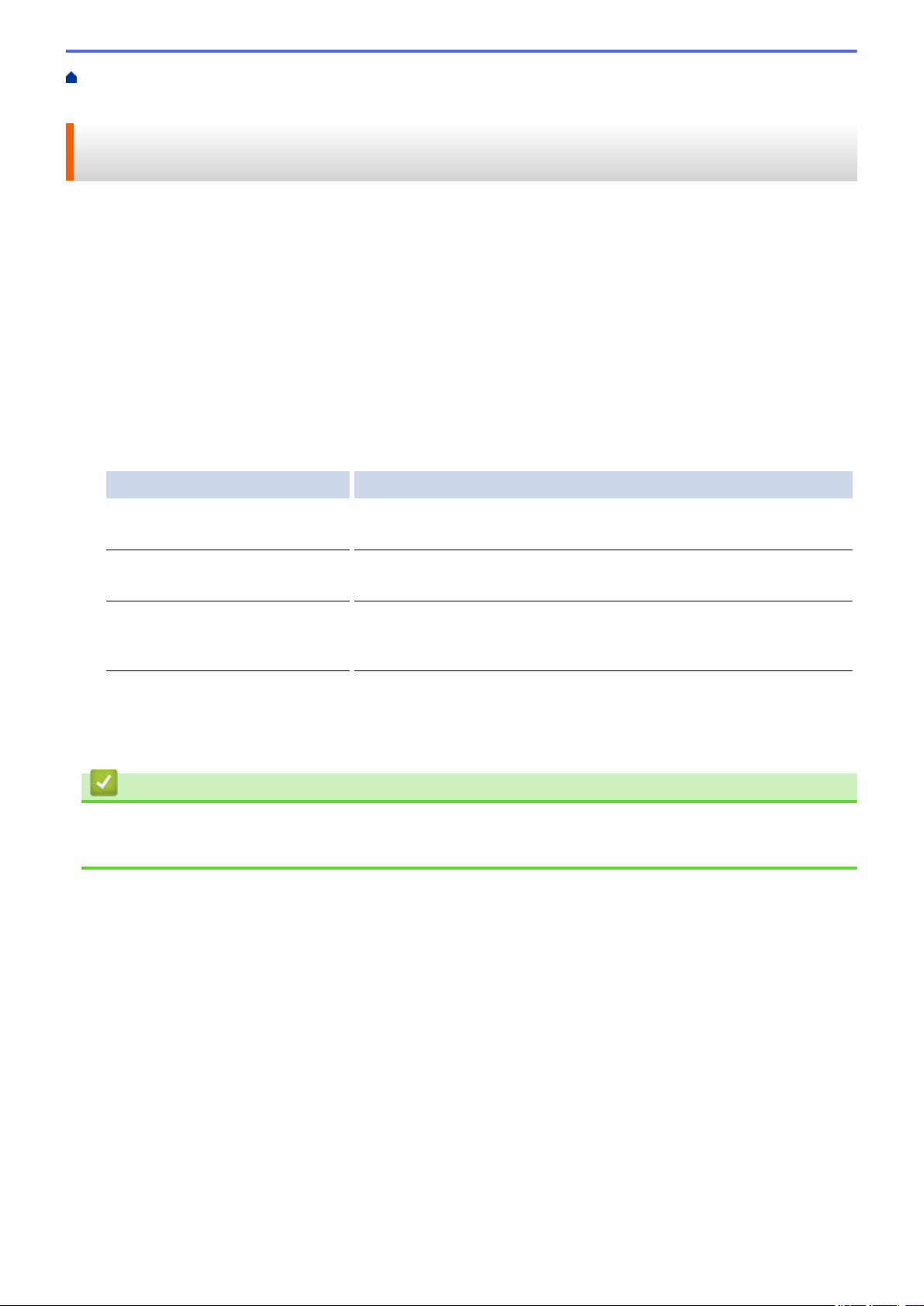
Accueil > Imprimer > Imprimer à partir de votre ordinateur (Windows®) > Empêcher les traînées et les
bourrages papier lors de l'impression des deux côtés du papier (Windows®)
Empêcher les traînées et les bourrages papier lors de l'impression des deux côtés du papier (Windows®)
Certains types de supports d'impression peuvent mettre plus de temps à sécher lorsque vous imprimez en recto
verso. Modifiez l'option Paramètres recto verso avancés si vous rencontrez des problèmes de traînées sur les
pages recto verso ou des bourrages papier.
1. Sélectionnez la commande d’impression dans votre application.
2. Sélectionnez Brother MFC-XXXX Printer (où XXXX est le nom de votre modèle) puis cliquez sur le bouton
de préférences ou de propriétés d’impression.
La fenêtre du pilote d’imprimante s’affiche.
3. Cliquez sur l’onglet Avancé.
4. Cliquez sur le bouton Autres options d'impression.
5. Sélectionnez l'option Paramètres recto verso avancés sur le côté gauche de l'écran.
6. Sélectionnez l’une des options suivantes :
Option Description
Normal Sélectionnez ce mode pour imprimer à une vitesse normale en utilisant
une quantité d'encre normale.
Recto verso 1 (vitesse
d’impression plus lente)
Recto verso 2 (vitesse
d’impression plus lente et
économie d'encre)
7. Cliquez sur OK pour revenir à la fenêtre du pilote d’imprimante.
8. Cliquez sur OK.
9. Effectuez votre opération d’impression.
Sélectionnez ce mode pour imprimer à une vitesse plus lente en
utilisant une quantité d'encre normale.
Sélectionnez ce mode pour imprimer à la même vitesse qu'avec Recto
verso 1 (vitesse d’impression plus lente), mais en utilisant moins
d'encre.
Renseignements connexes
• Imprimer à partir de votre ordinateur (Windows®)
• Manipulation du papier et problèmes d'impression
84

Accueil > Imprimer > Imprimer à partir de votre ordinateur (Windows®) > Utiliser un profil d'impression
prédéfini (Windows®)
Utiliser un profil d'impression prédéfini (Windows®)
Les Profils d'impression sont des paramètres prédéfinis qui vous donnent un accès rapide à des configurations
d’impression utilisées couramment.
1. Sélectionnez la commande d’impression dans votre application.
2. Sélectionnez Brother MFC-XXXX Printer (où XXXX est le nom de votre modèle) puis cliquez sur le bouton
de préférences ou de propriétés d’impression.
La fenêtre du pilote d’imprimante s’affiche.
3. Cliquez sur l’onglet Profils d'impression.
4. Sélectionnez votre profil dans la liste des profils d’impression.
Les paramètres du profil sont indiqués sur le côté gauche de la fenêtre du pilote d’imprimante.
5. Effectuez l’une des opérations suivantes :
• Si les paramètres sont adaptés à votre tâche d'impression, cliquez sur OK.
• Pour modifier les paramètres, revenez à l’onglet Elémentaire ou Avancé, modifier les paramètres puis
cliquez sur OK.
85
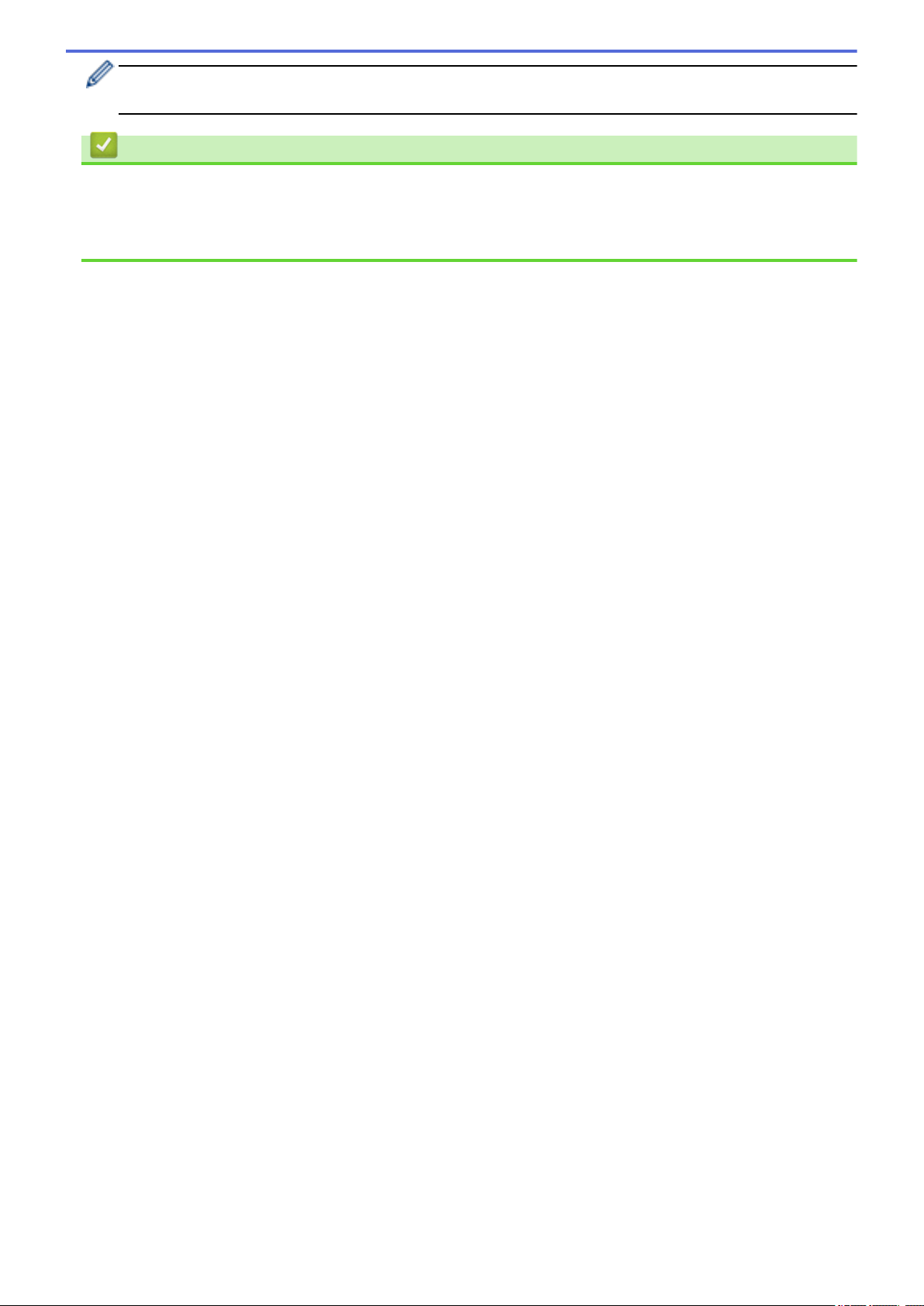
Pour afficher l’onglet Profils d'impression à l’avant de la fenêtre à la prochaine impression, sélectionnez
la case à cocher Toujours afficher en premier l'onglet Profils d'impression..
Renseignements connexes
• Imprimer à partir de votre ordinateur (Windows®)
• Créer ou supprimer votre profil d’impression (Windows®)
• Paramètres d'impression (Windows®)
86
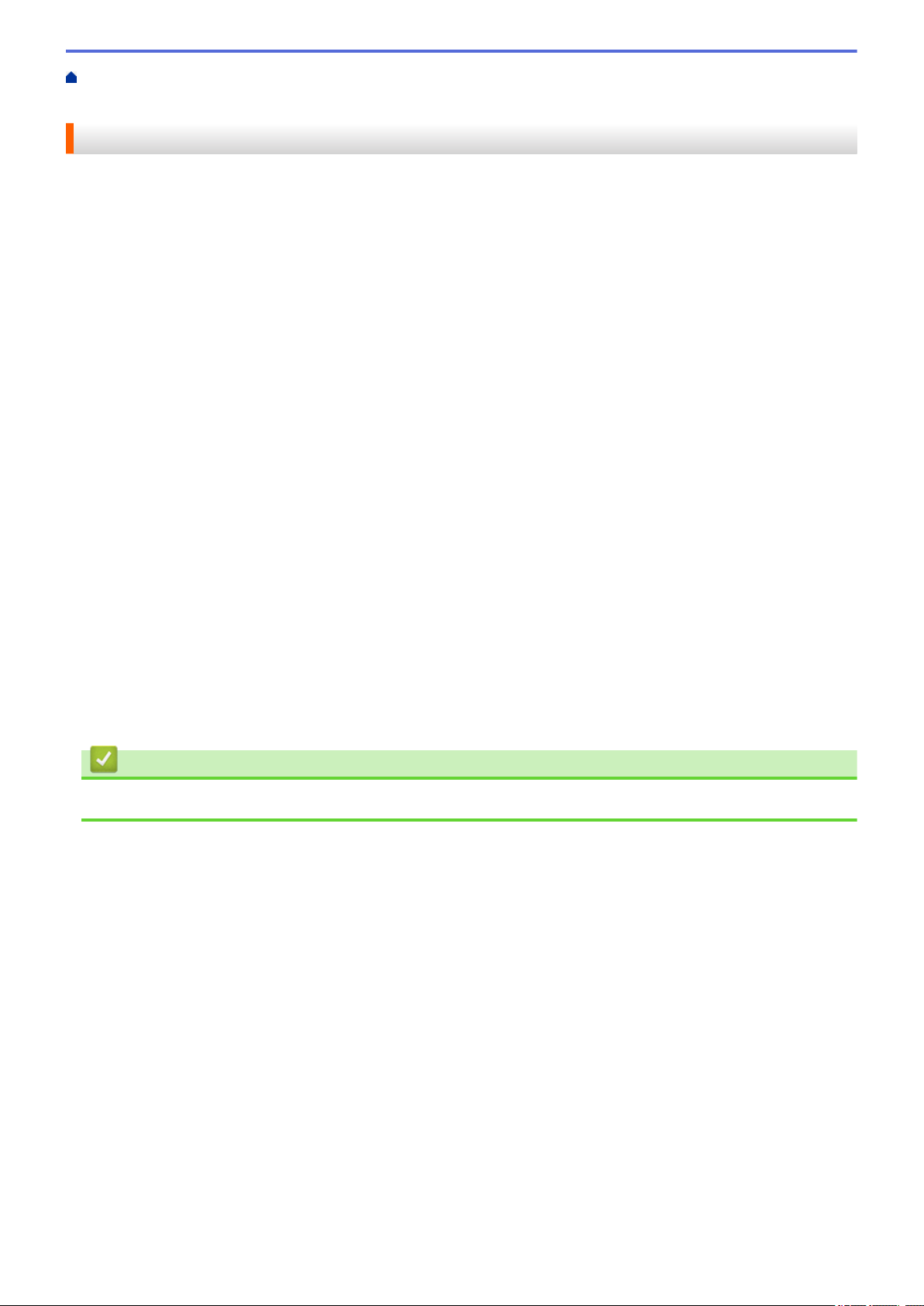
Accueil > Imprimer > Imprimer à partir de votre ordinateur (Windows®) > Utiliser un profil d'impression
prédéfini (Windows®) > Créer ou supprimer votre profil d’impression (Windows®)
Créer ou supprimer votre profil d’impression (Windows®)
Vous pouvez ajouter jusqu'à 20 nouveaux profils d’impression au moyen des paramètres personnalisés.
1. Sélectionnez la commande d’impression dans votre application.
2. Sélectionnez Brother MFC-XXXX Printer (où XXXX est le nom de votre modèle) puis cliquez sur le bouton
de préférences ou de propriétés d’impression.
La fenêtre du pilote d’imprimante s’affiche.
3. Cliquez sur l'onglet Elémentaire et sur l'onglet Avancé, et configurez les paramètres d'impression souhaités
pour le nouveau profil d'impression.
4. Cliquez sur l’onglet Profils d'impression.
5. Effectuez l’une des opérations suivantes :
Pour créer un nouveau profil d'impression :
a. Cliquez sur Ajouter profil.
La boîte de dialogue Ajouter profil s’affiche.
b. Tapez le nom du nouveau profil dans le champ Nom.
c. Dans la liste des icônes, cliquez sur l'icône à utiliser pour représenter ce profil.
d. Cliquez sur OK.
Le nom du nouveau profil d'impression est ajouté à la liste dans l'onglet Profils d'impression.
Pour supprimer un profil d'impression que vous avez créé :
a. Cliquez sur Effacer profil.
La boîte de dialogue Effacer profil s’affiche.
b. Sélectionnez le profil à supprimer.
c. Cliquez sur Effacer.
d. Cliquez sur Oui.
e. Cliquez sur Fermer.
Renseignements connexes
• Utiliser un profil d'impression prédéfini (Windows®)
87
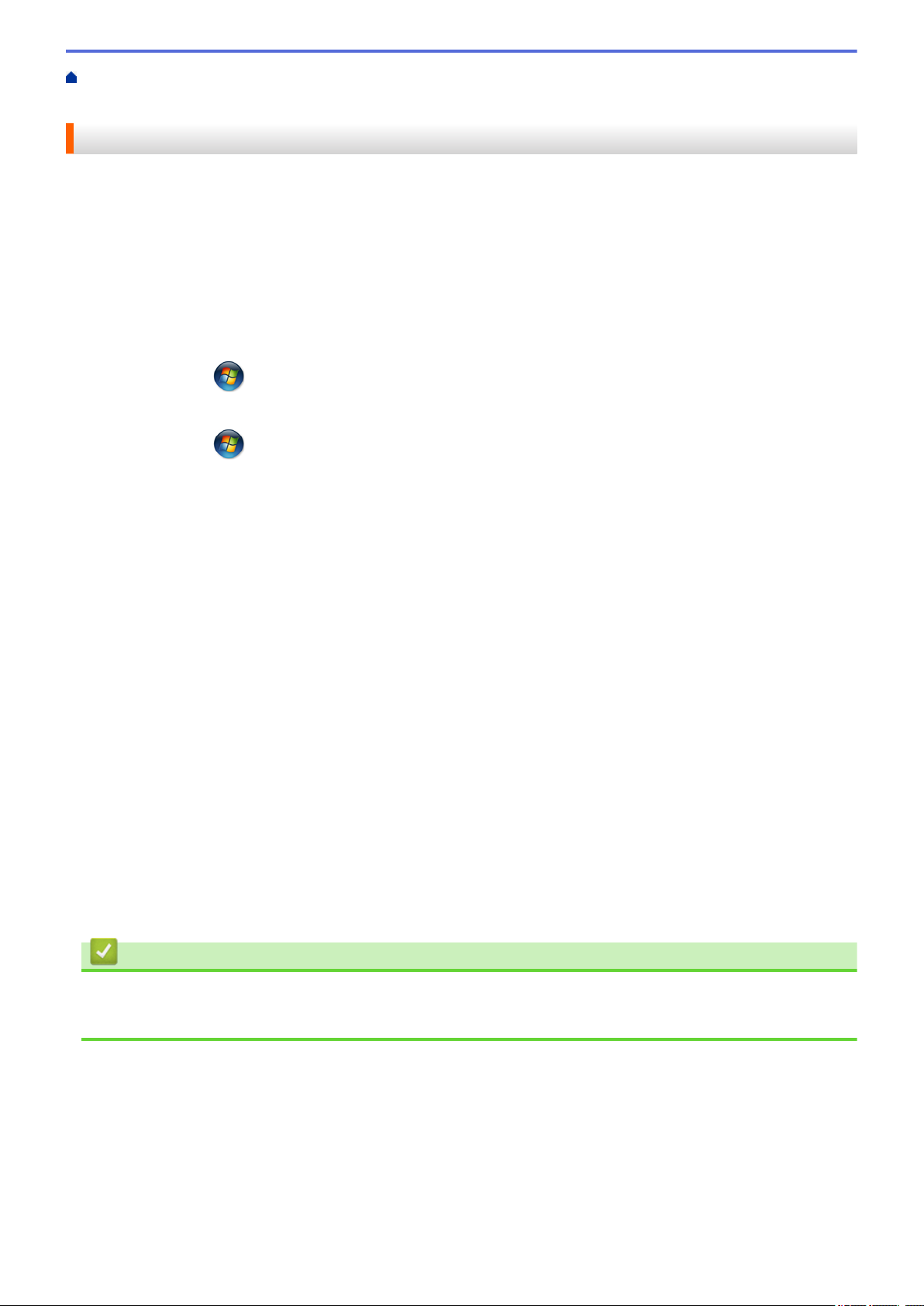
Accueil > Imprimer > Imprimer à partir de votre ordinateur (Windows®) > Modifier les paramètres
d’impression par défaut (Windows®)
Modifier les paramètres d’impression par défaut (Windows®)
Lorsque vous modifiez les paramètres d’impression à partir d’un programme, les modifications s’appliquent
uniquement aux éléments imprimés à ce moment dans le programme. Pour sélectionner des paramètres
d’impression à utiliser en tout temps dans tous les programmes Windows®, suivez ces étapes pour modifier les
paramètres d’impression par défaut.
1. Effectuez l’une des opérations suivantes :
• (Pour Windows® XP et Windows Server® 2003)
Cliquez sur démarrer > Imprimantes et télécopieurs.
• (Pour Windows Vista® et Windows Server® 2008)
Cliquez sur
• (Pour Windows® 7 et Windows Server® 2008 R2)
Cliquez sur (Démarrer) > Périphériques et imprimantes.
• (Pour Windows® 8)
Déplacez votre souris dans le coin inférieur droit du bureau. Lorsque la barre de menus s’affiche, cliquez
sur Paramètres, puis cliquez sur Panneau de configuration. Dans le groupe Matériel et audio, cliquez
sur Afficher les périphériques et imprimantes.
• (Pour Windows Server® 2012)
Déplacez votre souris dans le coin inférieur droit du bureau. Lorsque la barre de menus s’affiche, cliquez
sur Paramètres, puis cliquez sur Panneau de configuration. Dans le groupe Matériel, cliquez sur
Afficher les périphériques et imprimantes.
• (Pour Windows Server® 2012 R2)
Cliquez sur Panneau de configuration dans l'écran démarrer. Dans le groupe Matériel, cliquez sur
Afficher les périphériques et imprimantes.
2. Cliquez avec le bouton droit de la souris sur l'icône Brother MFC-XXXX Printer (où XXXX correspond au
nom de votre modèle), puis sélectionnez Propriétés de l'imprimante. Si les options du pilote d'imprimante
s'affichent, sélectionnez votre pilote d'imprimante.
3. Cliquez sur l’onglet Général, puis cliquez sur le bouton Options d'impression ou Préférences....
La boîte de dialogue du pilote d’imprimante s’affiche.
4. Sélectionnez les paramètres d’impression que vous souhaitez utiliser par défaut pour tous vos programmes
Windows®.
5. Cliquez sur OK.
6. Fermez la boîte de dialogue des propriétés de l’imprimante.
(Démarrer) > Panneau de configuration > Matériel et audio > Imprimantes.
Renseignements connexes
• Imprimer à partir de votre ordinateur (Windows®)
• Paramètres d'impression (Windows®)
88

Accueil > Imprimer > Imprimer à partir de votre ordinateur (Windows®) > Paramètres d'impression
(Windows®)
Paramètres d'impression (Windows®)
Onglet Elémentaire
1. Type de support
Sélectionnez le type de support que vous voulez utiliser. Pour obtenir les meilleurs résultats d'impression
possibles, l'appareil ajuste automatiquement ses paramètres d'impression en fonction du type de support
sélectionné.
Papier à séchage lent
Sélectionnez cette option si vous utilisez un type de papier ordinaire sur lequel l'encre sèche lentement.
Cette option peut rendre le texte légèrement flou.
2. Qualité d’impression
Sélectionnez la résolution d'impression désirée. La qualité d'impression et la vitesse d'impression étant liées,
plus la qualité est élevée, plus il faudra de temps pour imprimer le document.
3. Format papier
Sélectionnez le format de papier que vous voulez utiliser. Vous pouvez choisir parmi les formats de papier
standards ou créer un format de papier personnalisé.
89

Mode sans bordure
Sélectionnez cette option pour imprimer les photos sans bordures. Comme les données d'image sont
créées avec une taille légèrement supérieure au format du papier que vous utilisez, les bords des photos
seront quelque peu rognés.
Il peut être impossible de sélectionner l'impression sans marges pour certaines combinaisons de type et
de qualité de support, ou à partir de certaines applications.
4. Mode couleur
Sélectionnez le mode de couleur en fonction de vos préférences.
5. Orientation
Sélectionnez l'orientation (portrait ou paysage) de votre impression.
Si votre application comporte un réglage similaire, il est conseillé de définir l'orientation à l'aide de
l'application.
6. Copies
Tapez le nombre de copies (1 à 999) à imprimer dans ce champ.
Trier
Sélectionnez cette option pour imprimer des jeux de documents à plusieurs pages dans l'ordre original des
pages. Lorsque cette option est sélectionnée, un exemplaire complet du document est imprimé puis
réimprimé selon le nombre de copies que vous avez choisi. Si cette option n’est pas sélectionnée, chaque
page est imprimée autant de fois qu’indiqué avant de passer à l’impression de la page suivante du
document.
Ordre inversé
Sélectionnez cette option pour imprimer votre document dans l'ordre inverse. La dernière page de votre
document est imprimée en premier.
7. Imp. multi-pages
Sélectionnez cette option pour imprimer plusieurs pages sur une seule feuille de papier ou pour imprimer une
page de votre document sur plusieurs feuilles.
Ordre des pages
Sélectionnez l'ordre des pages lorsque vous imprimez plusieurs pages sur une seule feuille de papier.
Bordure
Sélectionnez le type de bordure à utiliser lorsque vous imprimez plusieurs pages sur une seule feuille de
papier.
8. Recto verso/Livret
Sélectionnez cette option pour imprimer sur les deux faces du papier ou imprimer un document en format
livret à l'aide de l'impression recto verso.
Bouton Paramètres recto verso
Cliquez sur ce bouton pour sélectionner le type de reliure recto verso. Quatre types de reliure recto verso
sont disponibles pour chaque orientation.
90
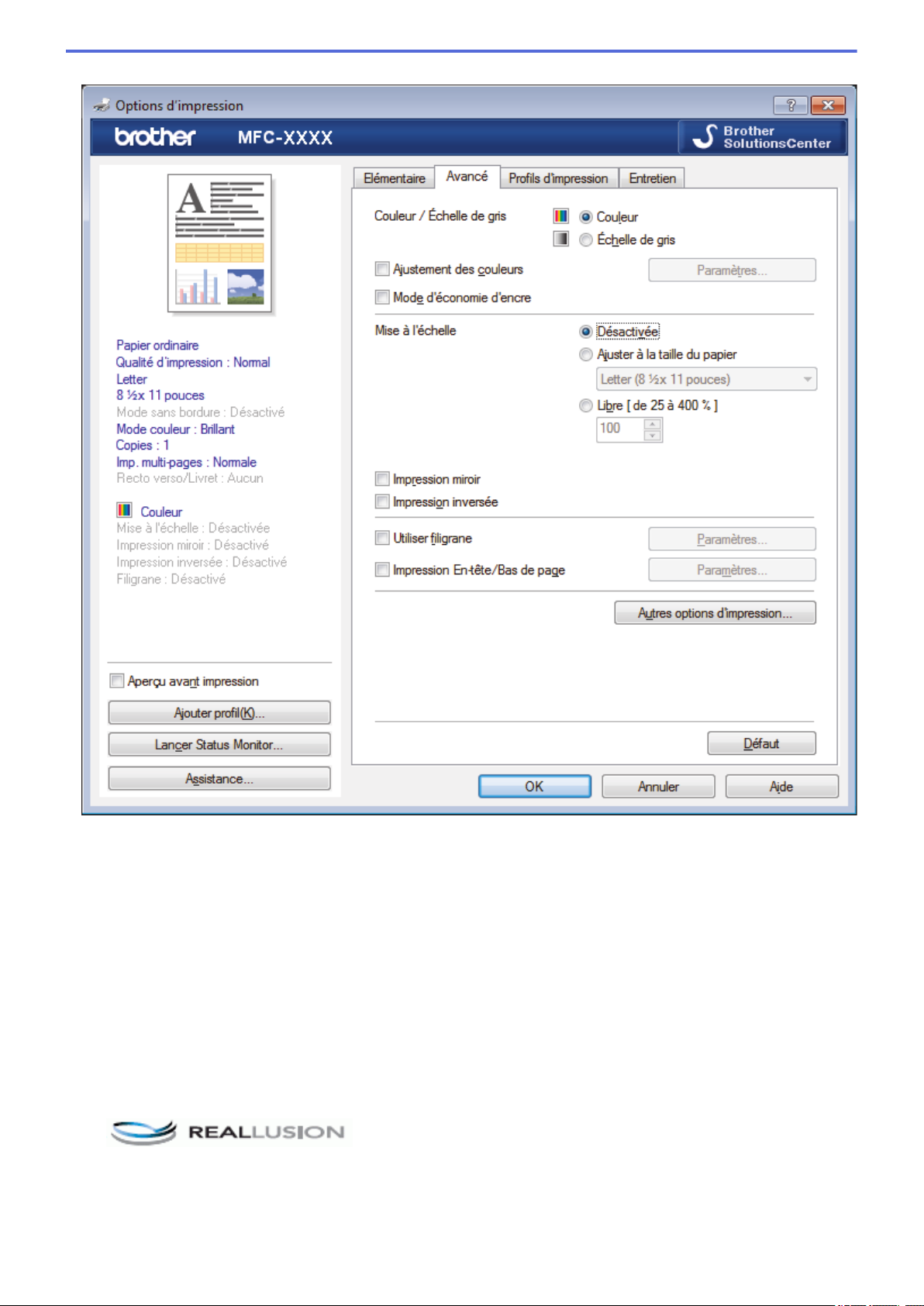
Onglet Avancé
1. Couleur / Échelle de gris
Sélectionnez l'impression en couleur ou échelle de gris. L'impression est plus rapide en nuances de gris
qu'en couleur. Si votre document contient de la couleur et que vous sélectionnez le mode nuances de gris,
votre document sera imprimé à l'aide de 256 niveaux de gris.
Bouton Paramètres...
Cliquez sur ce bouton pour sélectionner la fonctionnalité Amélioration des couleurs. Cette fonctionnalité
analyse l'image pour en améliorer la netteté, la balance des blancs et la densité de couleur. Ce processus
peut prendre plusieurs minutes en fonction du format d'image et des caractéristiques de votre ordinateur.
2. Mode d’économie d’encre
Sélectionnez cette option pour imprimer en couleurs plus claires et en accentuant les contours de l'image. La
quantité d'encre économisée varie selon le type de document imprimé. Le mode d’économie d’encre peut
donner à vos pages imprimées une apparence différente de celle qu'elles ont à l'écran.
Le mode d'économie d'encre est pris en charge par la technologie de Reallusion, Inc.
3. Mise à l'échelle
Sélectionnez ces options pour augmenter ou réduire la taille des pages de votre document.
91

Ajuster à la taille du papier
Sélectionnez cette option pour agrandir ou réduire les pages du document afin de les faire tenir sur un
format de papier précis. Lorsque vous sélectionnez cette option, sélectionnez le format de papier désiré
dans la liste déroulante.
Libre
Sélectionnez cette option pour agrandir ou réduire manuellement les pages du document. Lorsque vous
sélectionnez cette option, tapez une valeur dans le champ.
4. Impression miroir
Sélectionnez cette option pour inverser horizontalement l'image imprimée sur la page, de gauche à droite.
5. Impression inversée
Sélectionnez cette option pour faire pivoter l'image imprimée de 180 degrés.
6. Utiliser filigrane
Sélectionnez cette option pour imprimer un logo ou du texte sur votre document sous la forme d'un filigrane.
Sélectionnez l’un des filigranes prédéfinis, ajoutez un nouveau filigrane ou utilisez un fichier d'image que
vous avez créé.
7. Impression En-tête/Bas de page
Sélectionnez cette option pour imprimer la date, l'heure et le nom de l'utilisateur connecté au PC sur le
document.
8. Bouton Autres options d'impression
Aide pour bac à papier photo supplémentaire
Sélectionnez cette option pour afficher les instructions d'utilisation du bac de dérivation pour photos.
Modifier le mode de transfert des données
Sélectionnez le mode de transfert des données d'impression pour améliorer la qualité ou la vitesse
d'impression.
Paramètres de couleur avancés
Sélectionnez la méthode utilisée par l'appareil pour disposer les points afin de restituer les demi-tons.
La couleur des pages imprimées peut être ajustée afin d'obtenir les couleurs les plus proches possibles de
celles qui sont affichées sur l'écran de l'ordinateur.
Paramètres recto verso avancés
Sélectionnez la vitesse d'impression pour une impression recto verso. Certains types de supports
d'impression peuvent mettre plus de temps à sécher lorsque vous imprimez en recto verso. Modifiez cette
option si vous rencontrez des problèmes de traînées sur les pages recto verso ou des bourrages papier.
Récupérer les données de couleurs de l’imprimante
Sélectionnez cette option pour optimiser la qualité de l'impression en utilisant les paramètres d'usine par
défaut de l'appareil qui sont spécialement conçus pour votre appareil Brother. Utilisez cette option si vous
avez remplacé l'appareil ou si vous avez modifié l'adresse réseau de l'appareil.
Imprimer l'archive
Sélectionnez cette option pour enregistrer les données d'impression sur votre ordinateur sous la forme
d'un fichier PDF.
Renseignements connexes
• Imprimer à partir de votre ordinateur (Windows®)
• Messages d’erreur et d’entretien
• Manipulation du papier et problèmes d'impression
• Imprimer une photo (Windows®)
• Imprimer un document (Windows®)
• Imprimer plusieurs pages sur une seule feuille de papier (N en 1) (Windows®)
92
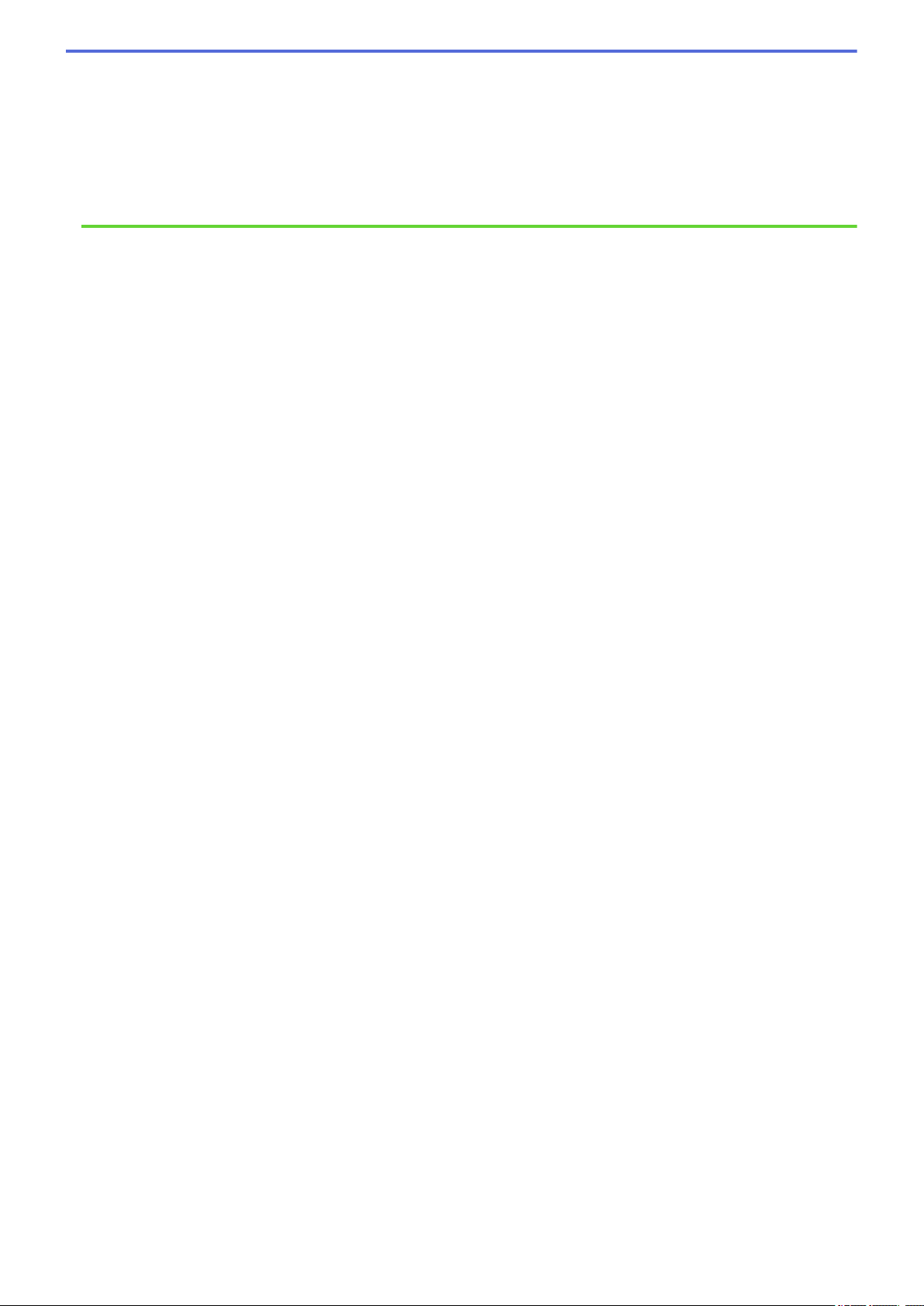
• Imprimer une affiche (Windows®)
• Imprimer automatiquement sur les deux côtés du papier (impression recto-verso automatique)
(Windows®)
• Imprimer un livret automatiquement (Windows®)
• Utiliser un profil d'impression prédéfini (Windows®)
• Modifier les paramètres d’impression par défaut (Windows®)
93
